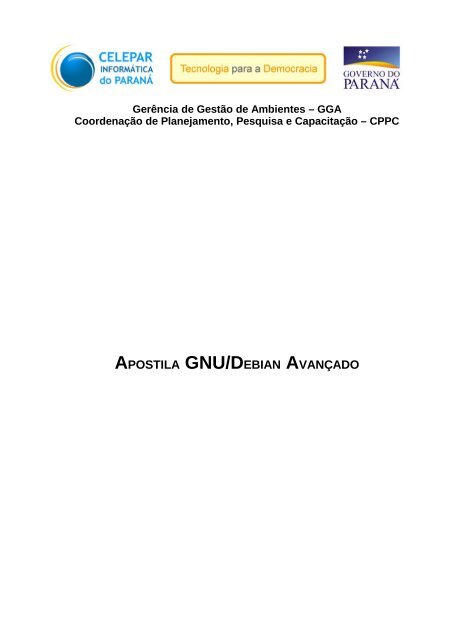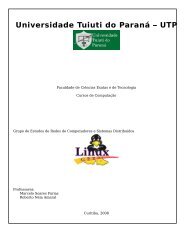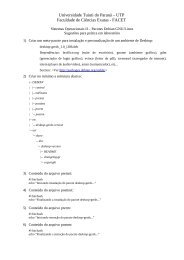You also want an ePaper? Increase the reach of your titles
YUMPU automatically turns print PDFs into web optimized ePapers that Google loves.
Gerência de Gestão de Ambientes – GGA<br />
Coordenação de Planejamento, Pesquisa e Capacitação – CPPC<br />
<strong>APOSTILA</strong> <strong>GNU</strong>/<strong>DEBIAN</strong> <strong>AVANÇADO</strong>
Direitos autorais:<br />
<strong>APOSTILA</strong> <strong>GNU</strong>/<strong>DEBIAN</strong> <strong>AVANÇADO</strong><br />
Essa Apostila está licenciada sob uma Licença Creative Commons<br />
Atribuição-Uso Não-Comercial-Compartilhamento pela mesma licença<br />
2.0 Brazil. Pode ser copiada, distribuída e modificada. Para ver uma cópia<br />
desta licença, visite http://creativecommons.org/licenses/by-nc-sa/2.0/br/<br />
ou envie uma carta para Creative Commons, 559 Nathan Abbott Way,<br />
Stanford, California 94305, USA.<br />
PÁG.: 2
Documento Apostila de Debian Avançado<br />
Versão 2.2-1<br />
Data da<br />
Revisão<br />
Equipe<br />
Técnica<br />
Páginas 124<br />
01/09/2008<br />
Jonsue Trapp Martins<br />
André Luiz de Souza Paula<br />
David Alves França<br />
Paulo César de Oliveira<br />
Peter Andreas Entschev
Índice<br />
<strong>APOSTILA</strong> <strong>GNU</strong>/<strong>DEBIAN</strong> <strong>AVANÇADO</strong><br />
1. Introdução.............................................................................................................10<br />
2. Instalando o <strong>GNU</strong>/Debian....................................................................................11<br />
3. Como Instalar Programas...................................................................................17<br />
3.1. APT.........................................................................................................................................17<br />
3.1.1. Reconfigurando a lista de pacotes...................................................................................19<br />
3.1.2. Após reconfigurar a lista de pacotes................................................................................19<br />
3.1.3. O arquivo de configuração “apt.conf”...............................................................................20<br />
3.1.4. O arquivo de configuração “preferences”........................................................................21<br />
3.2. dpkg........................................................................................................................................22<br />
3.3. Compilando Programas a Partir do Código Fonte..............................................................22<br />
3.3.1. Arquivos tarball................................................................................................................22<br />
4. Gerenciando Discos e Partições........................................................................24<br />
4.1. Obtendo Informações sobre os Discos Rígidos.................................................................24<br />
4.2. Particionando o Disco com o cfdisk....................................................................................24<br />
4.3. Criando uma Partição Primária.............................................................................................25<br />
4.4. Criando uma Partição Lógica...............................................................................................26<br />
4.5. Excluindo uma Partição........................................................................................................26<br />
4.6. Salvando as Alterações no Disco.........................................................................................26<br />
4.7. Criando o Sistema de Arquivos............................................................................................26<br />
5. Gerenciador de Partida - GRUB..........................................................................28<br />
5.1. Como o GRUB Trabalha com Discos e Partições...............................................................28<br />
5.2. Instalando o GRUB................................................................................................................28<br />
5.3. No Disco Flexível (com interface de menu).........................................................................29<br />
5.4. Opções do Arquivo de Configuração...................................................................................29<br />
5.4.1. Parâmetros globais..........................................................................................................29<br />
5.4.2. Parâmetros que afetam apenas as imagens...................................................................30<br />
5.4.3. Parâmetros enviados diretamente ao kernel...................................................................31<br />
5.5. Usando a Linha de Comandos do GRUB.............................................................................31<br />
5.6. Removendo o GRUB do MBR...............................................................................................32<br />
6. Sistema de Boot e Runlevels..............................................................................34<br />
6.1. Processo de Carregamento do Kernel.................................................................................34<br />
6.2. Entendendo o Funcionamento dos Níveis de Execução do Sistema (Runlevels)...........34<br />
7. Sistema de Logs...................................................................................................36<br />
7.1. Principais Arquivos de Log..................................................................................................36<br />
7.2. Formato dos Arquivos de Log..............................................................................................36<br />
PÁG.: 4
<strong>APOSTILA</strong> <strong>GNU</strong>/<strong>DEBIAN</strong> <strong>AVANÇADO</strong><br />
7.3. Daemons de Log do Sistema................................................................................................37<br />
7.3.1. O daemon syslogd...........................................................................................................37<br />
7.3.2. O daemon klogd..............................................................................................................38<br />
7.3.3. Configurando o syslog.conf.............................................................................................39<br />
7.4. Ferramentas para Arquivos de Log......................................................................................41<br />
7.4.1. logger...............................................................................................................................41<br />
7.4.2. logcheck..........................................................................................................................42<br />
7.4.3. logrotate...........................................................................................................................42<br />
8. Comandos Avançados.........................................................................................46<br />
8.1. Comandos de Uso Geral.......................................................................................................46<br />
8.1.1. cron.................................................................................................................................46<br />
8.1.2. dd....................................................................................................................................48<br />
8.1.3. diff....................................................................................................................................48<br />
8.1.4. dpkg.................................................................................................................................50<br />
8.1.5. export...............................................................................................................................52<br />
8.1.6. find...................................................................................................................................53<br />
8.1.7. fsck..................................................................................................................................53<br />
8.1.8. last...................................................................................................................................55<br />
8.1.9. lastlog..............................................................................................................................56<br />
8.1.10. lsof.................................................................................................................................56<br />
8.1.11. lspci...............................................................................................................................57<br />
8.1.12. lsusb..............................................................................................................................58<br />
8.1.13. mount.............................................................................................................................59<br />
8.1.14. nice................................................................................................................................59<br />
8.1.15. renice.............................................................................................................................60<br />
8.1.16. nohup.............................................................................................................................61<br />
8.1.17. pidof...............................................................................................................................61<br />
8.1.18. pstree.............................................................................................................................61<br />
8.1.19. shred..............................................................................................................................62<br />
8.1.20. stat.................................................................................................................................63<br />
8.1.21. sync...............................................................................................................................64<br />
8.1.22. tar..................................................................................................................................64<br />
8.1.23. watch.............................................................................................................................66<br />
8.1.24. which.............................................................................................................................67<br />
8.2. Comandos de Rede...............................................................................................................68<br />
8.2.1. arp...................................................................................................................................68<br />
8.2.2. dig....................................................................................................................................69<br />
8.2.3. ifconfig.............................................................................................................................70<br />
8.2.4. ifup e ifdown.....................................................................................................................71<br />
PÁG.: 5
<strong>APOSTILA</strong> <strong>GNU</strong>/<strong>DEBIAN</strong> <strong>AVANÇADO</strong><br />
8.2.5. mii-tool.............................................................................................................................72<br />
8.2.6. netstat..............................................................................................................................73<br />
8.2.7. ntpdate.............................................................................................................................74<br />
8.2.8. route................................................................................................................................75<br />
8.2.9. tcpdmatch........................................................................................................................77<br />
8.2.10. traceroute......................................................................................................................78<br />
8.2.11. wget...............................................................................................................................79<br />
9. Arquivos de Configuração..................................................................................81<br />
9.1. Interfaces de Rede.................................................................................................................81<br />
9.2. Interface de “loopback”........................................................................................................81<br />
9.3. Serviços e Portas TCP/IP......................................................................................................82<br />
9.4. Arquivos de Configuração....................................................................................................82<br />
9.4.1. /etc/network/interfaces.....................................................................................................82<br />
9.4.2. /etc/hostname..................................................................................................................84<br />
9.4.3. /etc/hosts.........................................................................................................................84<br />
9.4.4. /etc/host.conf...................................................................................................................84<br />
9.4.5. /etc/networks...................................................................................................................85<br />
9.4.6. /etc/resolv.conf................................................................................................................85<br />
9.4.7. /etc/nsswitch.conf............................................................................................................86<br />
9.4.8. /etc/services.....................................................................................................................86<br />
9.4.9. /etc/protocols...................................................................................................................86<br />
9.4.10. /etc/alternatives/.............................................................................................................86<br />
9.4.11. /etc/default/rcS...............................................................................................................87<br />
9.4.12. /etc/pam.d/.....................................................................................................................87<br />
9.4.13. /etc/security/..................................................................................................................87<br />
9.4.14. /etc/security/access.conf................................................................................................87<br />
9.4.15. /etc/security/limits.conf...................................................................................................88<br />
9.4.16. /etc/fstab........................................................................................................................88<br />
9.4.17. /etc/hosts.allow..............................................................................................................89<br />
9.4.18. /etc/hosts.deny...............................................................................................................90<br />
9.4.19. /etc/inetd.conf................................................................................................................91<br />
9.4.20. /etc/inittab......................................................................................................................91<br />
9.4.21. /etc/mtab........................................................................................................................92<br />
9.4.22. /etc/issue.......................................................................................................................92<br />
9.4.23. /etc/issue.net..................................................................................................................92<br />
9.4.24. /etc/motd........................................................................................................................93<br />
10. Firewall iptables – Conceitos Básicos............................................................94<br />
10.1. Introdução............................................................................................................................94<br />
10.2. Tipos de Firewall..................................................................................................................94<br />
PÁG.: 6
<strong>APOSTILA</strong> <strong>GNU</strong>/<strong>DEBIAN</strong> <strong>AVANÇADO</strong><br />
10.3. Planejando a Implementação..............................................................................................95<br />
10.4. Conhecendo os conceitos do iptables..............................................................................95<br />
10.4.1. O que são regras?.........................................................................................................95<br />
10.4.2. O que são chains?.........................................................................................................95<br />
10.4.3. O que são tabelas?........................................................................................................95<br />
10.5. Manipulando Chains............................................................................................................96<br />
10.5.1. Adicionando regras........................................................................................................96<br />
10.5.2. Listando regras..............................................................................................................97<br />
10.5.3. Apagando uma regra.....................................................................................................98<br />
10.5.4. Inserindo uma regra.......................................................................................................99<br />
10.5.5. Substituindo uma regra..................................................................................................99<br />
10.5.6. Criando um novo chain..................................................................................................99<br />
10.5.7. Renomeando um chain criado pelo usuário.................................................................100<br />
10.5.8. Limpando as regras de um chain.................................................................................100<br />
10.5.9. Apagando um chain criado pelo usuário......................................................................101<br />
10.5.10. Zerando o contador de bytes dos chains...................................................................101<br />
10.5.11. Especificando o policiamento padrão de um chain....................................................101<br />
10.5.12. Especificando um endereço de origem/destino.........................................................102<br />
10.5.13. Especificando a interface de origem/destino.............................................................102<br />
10.5.14. Especificando um protocolo.......................................................................................103<br />
10.5.15. Especificando portas de origem/destino....................................................................103<br />
11. Compilação do Kernel.....................................................................................105<br />
11.1. Preparação para Compilação............................................................................................105<br />
11.2. Compilando o Kernel.........................................................................................................106<br />
11.3. Utilitários do Kernel...........................................................................................................108<br />
11.3.1. depmod........................................................................................................................108<br />
11.3.2. insmod.........................................................................................................................109<br />
11.3.3. lsmod...........................................................................................................................109<br />
11.3.4. modinfo........................................................................................................................110<br />
11.3.5. modprobe....................................................................................................................110<br />
11.3.6. rmmod.........................................................................................................................112<br />
11.3.7. sysctl............................................................................................................................113<br />
12. Anexos...............................................................................................................115<br />
12.1. NFS - Network File System...............................................................................................115<br />
12.2. Shell Scripts.......................................................................................................................116<br />
12.2.1. O primeiro script..........................................................................................................116<br />
12.2.2. Os primeiros erros.......................................................................................................116<br />
12.2.3. Melhorando seu primeiro script....................................................................................117<br />
12.2.4. Expressões aritméticas................................................................................................117<br />
PÁG.: 7
<strong>APOSTILA</strong> <strong>GNU</strong>/<strong>DEBIAN</strong> <strong>AVANÇADO</strong><br />
12.2.5. Recebendo argumentos do shell.................................................................................117<br />
12.2.6. Estruturas de controle..................................................................................................118<br />
12.2.7. Funções.......................................................................................................................121<br />
12.2.8. sed...............................................................................................................................121<br />
PÁG.: 8
Índice de Figuras<br />
<strong>APOSTILA</strong> <strong>GNU</strong>/<strong>DEBIAN</strong> <strong>AVANÇADO</strong><br />
Figura 1 - Definindo as opções de instalação do <strong>GNU</strong>/Debian.............................................................11<br />
Figura 2 - Tela de configuração das partições do disco........................................................................13<br />
Figura 3 - Finalizando a configuração das partições.............................................................................14<br />
Figura 4 - Menu principal do utilitário cfdisk..........................................................................................25<br />
PÁG.: 9
1. Introdução<br />
<strong>APOSTILA</strong> <strong>GNU</strong>/<strong>DEBIAN</strong> <strong>AVANÇADO</strong><br />
Este documento, foi elaborado especialmente para o curso de Debian avançado ministrado pela<br />
Coordenação de Planejamento, Pesquisa e Capacitação – CPPC, aos técnicos da área de informática<br />
da Celepar e seus clientes.<br />
O objetivo que desejamos alcançar com este material, é aprofundar os conhecimentos sobre<br />
conceitos e funcionalidades da distribuição <strong>GNU</strong>/Debian, como forma de capacitar o pessoal de<br />
técnico, para realização de atividades geralmente vistas como mais complexas, como por exemplo, a<br />
compilação do kernel do sistema.<br />
Esta apostila foi gerada tendo como base o “Guia Foca <strong>GNU</strong>/Linux Avançado”, de Gleydson<br />
Mazioli da Silva, que pode ser acessado em “http://focalinux.cipsga.org.br/guia/avancado/index.htm”.<br />
A Gerência de Gestão de Ambientes – GGA, por meio da Coordenação de Planejamento,<br />
Pesquisa e Capacitação – CPPC, espera que você possa aproveitar o conteúdo deste material para<br />
ampliar mais o seu conhecimento do Sistema Operacional <strong>GNU</strong>/Linux, e em especial, da distribuição<br />
Debian.<br />
PÁG.: 10
2. Instalando o <strong>GNU</strong>/Debian<br />
<strong>APOSTILA</strong> <strong>GNU</strong>/<strong>DEBIAN</strong> <strong>AVANÇADO</strong><br />
Para ter acesso a todas as opções de instalação do <strong>GNU</strong>/Debian, devemos utilizar o modo<br />
“expert” da instalação. Esta é também, a opção recomendada para a instalação de servidores, visto<br />
que somente ela, dá acesso a funcionalidades que são mascaradas pela instalação padrão.<br />
Siga os passos abaixo para realizar a instalação do Sistema Operacional:<br />
1. Verifique as configurações de setup (BIOS) do equipamento, deixando o CD-ROM como<br />
primeiro dispositivo de boot.<br />
2. Dê um boot com o CD do “Debian Bussiness Card”, faça o download no seguinte endereço:<br />
http://www.repositorios.eparana.parana/images/debian/etch/i386/debian-40r1-i386businesscard.iso<br />
3. Escreva “expert vga=788” (sem as aspas) na tela inicial do CD do Debian (tela abaixo) e em<br />
seguida pressione . A figura a seguir, representa esta parte da instalação:<br />
Figura 1 - Definindo as opções de instalação do <strong>GNU</strong>/Debian.<br />
4. No menu principal do instalador do <strong>GNU</strong>/Debian, escolha a opção “Choose Language” e<br />
pressione . Na tela seguinte, escolha a opção “Portuguese (Brazil) – Português<br />
do Brasil” e pressione .<br />
5. A próxima tela, pedirá que você escolha um país, território ou área, escolha a opção “Brasil”<br />
e pressione .<br />
6. A seguir a tela “Escolha um locale” aparecerá. Escolha a opção “pt_BR” e pressione<br />
para gerar a codificação de caracteres necessária apenas para o nosso idioma.<br />
7. Prosseguindo a instalação, será apresentada mais uma tela permitindo que o usuário escolha<br />
outros locales, isto não é necessário, basta então pressionar a tecla e em seguida<br />
, para continuar.<br />
8. Após a configuração do idioma do sistema, é necessário configurar o teclado, através da<br />
opção “Selecione um layout de teclado”. Pressione sobre esta opção, que consta<br />
do menu principal do instalador.<br />
9. Na tela que solicitará o “Tipo de teclado”, selecione a opção “Teclado estilo PC (AT ou<br />
PS/2)” e pressione .<br />
10. A seguir, na tela “Mapa de teclado a ser usado”, escolha o layout de teclado adequado para<br />
seu computador. Lembre-se, teclados que possuem “ç” deverão escolher a opção<br />
“Português Brasileiro (br-abnt2)”.<br />
PÁG.: 11
<strong>APOSTILA</strong> <strong>GNU</strong>/<strong>DEBIAN</strong> <strong>AVANÇADO</strong><br />
11. A instalação voltará para o menu principal. Escolha agora a opção “Detectar e montar<br />
CDROM” e pressione .<br />
12. No questionamento sobre os “Módulos a serem carregados”, apenas escolha a opção<br />
e pressione .<br />
13. A próxima pergunta é sobre os módulos para cartões PCMCIA, geralmente utilizados em<br />
notebooks, responda “Não” a esta pergunta para prosseguir a instalação.<br />
14. Num processo normal, a próxima tela informará que o CDROM foi detectado com sucesso.<br />
Basta escolher a opção e pressionar .<br />
15. No menu principal, escolha a opção “Carregar componentes do instalador do CD” e<br />
pressione a tecla <br />
16. A tela seguinte, permitirá que você escolha que componentes deseja carregar. Não é<br />
necessário marcar nenhum componente, basta ir até a opção e pressionar<br />
.<br />
17. Novamente no menu principal, acesse o item “Detectar hardware de rede”, pressionando a<br />
tecla sobre ele.<br />
18. Após o processo automático de detecção do hardware, pressione sobre o item<br />
“Configurar a rede” do menu principal do instalador.<br />
19. Na seqüencia uma série de perguntas serão feitas pelo instalador para realizar a configuração<br />
da rede da maquina. A primeira dessa série de perguntas é “Configurar a rede<br />
automaticamente por DHCP ?”, responda “Não” para que possamos configurar opções do<br />
protocolo TCP/IP manualmente.<br />
20. Após o 19° passo, você será questionado sobre o endereço IP da maquina, informe o<br />
endereço no formato padrão, por exemplo: 10.15.22.15<br />
21. Em seguida, é necessário informar a mascara de rede. Informe a mascara a ser usada,<br />
conforme o exemplo: 255.255.255.0<br />
22. A próxima informação necessária, é o endereço do gateway (roteador) padrão da rede.<br />
Informe o endereço no mesmo formato já citado no passo 20 desta seção.<br />
23. Continuando a instalação, agora é hora de informar os servidores de nomes (DNS) da rede.<br />
Informe os endereços IP dos servidores separados por espaço, caso deseje informar mais de<br />
um servidor, conforme o exemplo ao lado: 10.15.22.4 10.15.21.5<br />
24. Será mostrada então uma tela, que exibirá os dados fornecidos para as questões a partir do<br />
passo 20, confira os dados e se estiver tudo correto, acione a opção “Sim” e pressione<br />
. Caso você tenha fornecido alguma informação incorreta, acione a opção “Não” e<br />
pressione para que você possa digitar as informações novamente.<br />
25. Confirmando positivamente o questionamento do passo 24, será apresentada uma tela que<br />
solicitará ao usuário que forneça um nome para a maquina (hostname). Informe um nome<br />
para a maquina de acordo com os padrões da organização a que a maquina pertence.<br />
Lembre-se, manter padrões é uma atitude importante para a administração de redes.<br />
26. A próxima questão, é sobre o domínio (DNS) ao qual a maquina pertence. Informe o domínio<br />
em questão, no mesmo formato do exemplo a seguir: celepar.parana<br />
27. Nesse momento começa a configuração dos repositórios para instalação remota de pacotes.<br />
Pressione sobre a opção “Selecione um espelho para o repositório Debian” do<br />
menu principal de instalação.<br />
28. Na pergunta “Protocolo para download de arquivos”, selecione “http” e pressione<br />
.<br />
29. Na questão “País do espelho do repositório Debian”, selecione a opção “Fornecer<br />
informação manualmente” e pressione .<br />
30. A seguir em “Nome da maquina do espelho do repositório Debian”, informe o espelho do<br />
repositório da Celepar, fornecendo o parâmetro: www.repositorios.eparana.parana<br />
PÁG.: 12
<strong>APOSTILA</strong> <strong>GNU</strong>/<strong>DEBIAN</strong> <strong>AVANÇADO</strong><br />
31. A próxima pergunta, é sobre o diretório do Debian nesta maquina espelho. Deixe conforme o<br />
padrão sugerido “/debian/” e pressione .<br />
32. Agora a questão é sobre o proxy http. No caso da rede interna do Estado, presente na maioria<br />
do clientes da Celepar, não é necessário fornecer endereço de um servidor proxy para<br />
endereços da intranet. Por essa razão, basta pressionar para prosseguir a<br />
instalação.<br />
33. Na pergunta “Versão do Debian a ser instalada”, opte sempre pela opção “Stable” e<br />
pressione .<br />
34. Voltando ao menu principal de instalação, pressione sobre a opção “Detectar<br />
discos”.<br />
35. Após a detecção automática do hardware, pressione sobre a opção “Particionar<br />
discos”.<br />
36. O método de particionamento a ser escolhido, deve ser a opção “Manual”. Caso a tela<br />
mostrada, não apresente um indicativo de “ESPAÇO LIVRE” no disco ao qual se deseja<br />
particionar, conforme a figura abaixo exemplifica (listra vermelha), é necessário criar uma<br />
tabela de partições no disco em questão.<br />
Figura 2 - Tela de configuração das partições do disco.<br />
Para criar uma nova tabela de partições, pressione sobre o nome que faz<br />
referência ao disco em questão, Vmware Virtual IDE Hard Drive no exemplo da figura acima,<br />
e responda “Sim” a pergunta sobre se deseja criar uma nova tabela de partições. A seguir<br />
escolha o tipo de tabela de partições do “msdos” e pressione para encerrar a<br />
configuração.<br />
37. Selecione a indicação de “ESPAÇO LIVRE” no disco ao qual se deseja particionar e pressione<br />
a tecla , para iniciar a criação de uma nova partição. Lembre-se, a criação de<br />
partições deve sempre respeitar o projeto de instalação definido para a maquina que está<br />
sendo configurada.<br />
38. No diálogo seguinte “Como usar este espaço livre”, selecione a opção “Criar nova<br />
partição” e pressione .<br />
39. A seguir, especifique o tamanho em Megabytes ou Gigabytes que será designado para a<br />
partição que está sendo configurada. Valores válidos, são por exemplo: 128 Mb ou 1 GB<br />
40. O “Tipo da nova partição” deverá ser prioritariamente “Primária” para partições do sistema<br />
como “/boot”, “/” ou áreas de troca. Outras partições como “/home”, “/var”, “/srv”, entre outras,<br />
poderão usar a opção “Lógica”.<br />
41. Na pergunta “Localização para nova partição”, responda sempre “Inicio” e pressione<br />
.<br />
PÁG.: 13
<strong>APOSTILA</strong> <strong>GNU</strong>/<strong>DEBIAN</strong> <strong>AVANÇADO</strong><br />
42. A tela de configuração da partição será exibida, nela você poderá ajustar o ponto de<br />
montagem, sistema de arquivos e outras opções. Para realizar a configuração de cada um<br />
destes itens, basta pressionar a tecla sobre cada uma das opções e ajustar as<br />
opções de acordo com a necessidade. Feitas as configurações necessárias, escolha a opção<br />
“Finalizar a configuração da partição”. Repita os passos do 37 ao 42, para criação das<br />
demais partições necessárias de acordo com o projeto de instalação da maquina. Abaixo,<br />
citamos um exemplo de particionamento genérico que pode ser usado para instalação:<br />
Ponto de<br />
montagem<br />
/boot 128 MB<br />
/ 10 GB<br />
Tamanho Usar como Flag inicializável Função<br />
Sistema de<br />
arquivos EXT3<br />
com journalling<br />
Sistema de<br />
arquivos XFS<br />
com journalling<br />
ligado<br />
swap 1 GB área de troca desligado<br />
/home<br />
/var<br />
Estimar 100<br />
Mb por<br />
usuário<br />
Restante do<br />
disco<br />
Sistema de<br />
arquivos XFS<br />
com journalling<br />
Sistema de<br />
arquivos XFS<br />
com journalling<br />
Partição para<br />
arquivos de boot<br />
desligado Partição raiz<br />
desligado<br />
desligado<br />
Área para swap de<br />
memória<br />
Partição para<br />
arquivos do<br />
usuário<br />
Partição para<br />
arquivos de dados<br />
dos serviços de<br />
rede<br />
43. Após criar todas as partições necessárias escolha a opção “Finalizar o particionamento e<br />
gravar as mudanças no disco”, conforme a figura abaixo:<br />
Figura 3 - Finalizando a configuração das partições.<br />
44. Um diálogo de confirmação irá ser exibido “Gravar estas mudanças nos discos ?”,<br />
responda “Sim”.<br />
45. Novamente no menu principal do instalador, pressione sobre o item “Configurar<br />
fuso horário”.<br />
46. Na pergunta “Selecione uma cidade em seu fuso horário”, escolha “São Paulo” e<br />
PÁG.: 14
pressione a tecla .<br />
<strong>APOSTILA</strong> <strong>GNU</strong>/<strong>DEBIAN</strong> <strong>AVANÇADO</strong><br />
47. Você será enviado novamente ao menu principal do instalador, pressione sobre o<br />
item “Configurar relógio” agora.<br />
48. Quando o instalador perguntar se o relógio do sistema está configurado para UTC selecione a<br />
opção “Sim” e pressione .<br />
49. O próximo passo, é a configuração de usuários. Selecione o item “Configurar usuários e<br />
senhas” e pressione .<br />
50. Responda “Sim” à pergunta “Habilitar senhas sombra (shadow) ?”.<br />
51. Em “Permitir login como root ?”, responda “Sim” novamente.<br />
52. O próximo passo exige que você defina uma senha para a conta do root.<br />
53. Informe novamente, a mesma senha já fornecida para o usuário root para confirmação.<br />
54. Agora é necessário criar uma conta de usuário comum. Responda “Sim” a questão “Criar<br />
uma conta de usuário normal agora ?”.<br />
55. Em “Nome completo para o novo usuário”, digite “celepar” e pressione a tecla .<br />
56. Em “Nome de usuário para sua conta”, digite novamente “celepar” e pressione a tecla<br />
.<br />
57. No passo seguinte, escolha uma senha para o usuário que está sendo criado, digite-a no<br />
campo apropriado e<br />
58. Informe a senha novamente para verificação, a mesma digitada no passo acima, e pressione<br />
a tecla .<br />
59. De volta ao menu principal do instalador, selecione a opção “Instalar o sistema básico” e<br />
pressione a tecla .<br />
60. Aguarde o término da instalação dos pacotes base e quando for questionado sobre o kernel<br />
que deve ser instalado escolha a opção “linux-image-2.6-” juntamente com a arquitetura<br />
mais adequada a seu processador. Por exemplo, para computadores com CPU AMD Athlon,<br />
você deve escolher “linux-image-2.6-k7”, já para processador Intel Pentium IV, o interessante<br />
é escolher “linux-image-2.6-P4”, e assim por diante.<br />
61. O próximo passo, perguntará “Ferramenta a ser utilizada para gerar o initrd de<br />
inicialização”, escolha a opção “initramfs-tools” e pressione a tecla .<br />
62. No menu principal do instalador escolha “Configurar o gerenciador de pacotes” e pressione<br />
a tecla .<br />
63. Na questão “Usar programas não-livres”, responda “Sim”.<br />
64. O APT fará uma atualização da lista de pacotes nesse momento. Caso apareça um erro com<br />
relação ao repositório “security”, com a mensagem "Não foi possível acessar as atualizações<br />
de segurança", escolha , e pressione a tecla .<br />
65. Novamente no menu principal, escolha a opção “Selecionar e instalar o software” e<br />
pressione a tecla .<br />
66. Na pergunta “Participar do concurso de utilização de pacotes ?”, responda “Não”.<br />
67. Na tela de seleção de pacotes para instalação, desmarque todas as opções, escolha<br />
, e pressione a tecla .<br />
68. O próximo passo, é instalar o gerenciador de boot. No menu principal escolha a opção<br />
“Instalar o GRUB em um disco rígido” e pressione a tecla .<br />
69. Em seguida, quando questionado se deseja instalar o gerenciador GRUB no registro principal<br />
de inicialização, responda “Sim”. Este passo pode demorar um certo tempo, tenha paciência.<br />
70. A próxima tela pergunta se você deseja colocar uma senha no GRUB. Deixe o campo em<br />
branco (sem digitar nada) e pressione a tecla .<br />
PÁG.: 15
<strong>APOSTILA</strong> <strong>GNU</strong>/<strong>DEBIAN</strong> <strong>AVANÇADO</strong><br />
71. Bom chegamos ao final da instalação. De volta ao menu principal do instalador, escolha a<br />
última opção ainda não visitada “Finalizar a instalação” e pressione a tecla .<br />
Quando a mensagem informando que a instalação acabou aparecer, pressione .<br />
Seu computador será reiniciado.<br />
Alguns procedimentos logo após o computador ter reiniciado:<br />
1) Faça logon como root no sistema.<br />
2) Edite as configurações do APT através do comando "vim /etc/apt/sources.list" e deixe<br />
como abaixo:<br />
deb www.repositorios.eparana.parana/debian/ etch main contrib non-free<br />
deb www.repositorios.eparana.parana/celepar/ etch main contrib non-free<br />
deb www.repositorios.eparana.parana/security/ etch/updates main contrib non-free<br />
3) Execute o comando "apt-get update" para atualizar a lista de pacotes.<br />
4) Execute o comando "apt-get install basico-servidor".<br />
5) Execute o comando "apt-get clean".<br />
7) Execute o comando "apt-get --purge remove $(deborphan)".<br />
PÁG.: 16
3. Como Instalar Programas<br />
<strong>APOSTILA</strong> <strong>GNU</strong>/<strong>DEBIAN</strong> <strong>AVANÇADO</strong><br />
Este capítulo tem o objetivo de explicar as possibilidades encontradas no <strong>GNU</strong>/Debian para<br />
instalação e manutenção de programas. Você poderá entender melhor o funcionamento dos<br />
gerenciadores de pacotes como o “APT” e “dpkg”, e também, como instalar programas a partir do<br />
código fonte.<br />
3.1. APT<br />
O principal instalador de pacotes do <strong>GNU</strong>/Debian é uma ferramenta do APT, o “apt-get”.<br />
Na maioria das vezes em que precisarmos instalar ou remover um pacote, é este utilitário que<br />
utilizaremos.<br />
É freqüente falarmos em pacotes em vez de programas, quando o assunto é instalação.<br />
Isso vem da idéia de “empacotamento” de programas, que é a forma como cada distribuição<br />
organiza os programas que a constituem. No Debian, cada pacote termina com a extensão<br />
”.deb”, nas distribuições derivadas do RedHat a extensão é ”.rpm”.<br />
Alguns pontos sobre como usar o apt-get devem ser ressaltados:<br />
• Apenas o usuário “root” pode instalar ou remover pacotes.<br />
• Somente uma instância pode ser executada. A segunda tentativa de iniciar,<br />
simultaneamente, a instalação de um pacote irá gerar uma mensagem de erro.<br />
Para instalar um pacote, o apt-get obedece a seguinte ordem:<br />
• Resolve dependências: Verifica se o pacote requerido está disponível para instalação<br />
e quais as suas dependências. Caso não haja nenhum conflito com os pacotes<br />
instalados e suas dependências sejam sanadas é mostrado um relatório para o usuário<br />
solicitando que confirme as alterações que serão realizadas.<br />
• Baixa: Ele acessa o mirror que você configurou e faz o download do pacote e suas<br />
dependências para o seu computador.<br />
• O diretório “/var/cache/apt/archives” recebe os pacotes baixados.<br />
• Descompacta: O pacote é descompactado para iniciar a instalação.<br />
• Configura: Dependendo do pacote, antes de instalar, é necessário perguntar sobre<br />
algum tipo de preferência ao usuário.<br />
• Instala: Todos os componentes do pacote são copiados para os diretórios devidos.<br />
As principais ações que executaremos com este comando são:<br />
• apt-get update - Existe uma lista, que contém uma descrição de todos os pacotes<br />
disponíveis para o Debian, disponível dentro de cada repositório de pacotes. O apt-get<br />
consulta esta lista, para saber o que pode ser instalado. Este comando faz uma<br />
comparação entre a lista que você tem armazenada e a lista que está no servidor de<br />
pacotes. Se a sua lista for mais velha, ele faz o download da mais recente. A<br />
atualização de um único pacote provoca o lançamento de um nova lista.<br />
• apt-get upgrade – Esta é a opção responsável pela atualização de pacotes. Quando<br />
você executa este comando, uma lista de pacotes é copiada do repositório para a<br />
maquina local do usuário, onde é feita uma comparação entre as versões de software<br />
existentes no repositório e na maquina local, caso existam versões mais recentes para<br />
os programas que o usuário possuí em seu sistema, então, o APT automaticamente<br />
atualizará estes programas no computador do usuário. Não é preciso dizer qual pacote<br />
você quer atualizar, independente de ser apenas um, ou serem vários, ele fará toda<br />
atualização necessária.<br />
• apt-get clean - Após a instalação de um pacote, não precisamos necessariamente,<br />
manter o arquivo ”.deb” em nosso sistema (em “/var/cache/apt/archives”). O processo<br />
de instalação não remove os pacotes baixados! Se você não remover os pacotes<br />
baixados, começará a acumulá-los no disco rígido. Com o passar do tempo isso pode<br />
causar um problema de falta de espaço. O “apt-get clean” faz a remoção de todos os<br />
pacotes no diretório de cache do APT.<br />
PÁG.: 17
<strong>APOSTILA</strong> <strong>GNU</strong>/<strong>DEBIAN</strong> <strong>AVANÇADO</strong><br />
• apt-get install PACOTE - Executamos este comando para realizar a instalação de<br />
pacotes no sistema. Se quisermos instalar mais de um programa, basta escrever todos<br />
os nomes, separados por espaço na linha de execução do comando. Se um pacote<br />
precisa de outros para ser instalado, isto é, se ele tem pré-requisitos, eles também<br />
serão selecionados para instalação automaticamente. Quando você requisita a<br />
instalação de um pacote que não tem dependências, o download começa<br />
imediatamente. Caso existam dependências, elas são mostradas a você e o programa<br />
aguarda a sua confirmação (“Y/n”) para continuar. Existem vários motivos para ele<br />
esperar por uma confirmação: a lista de dependências pode ser muito grande e você<br />
pode não querer instalar todos os pacotes, pode não haver espaço em disco suficiente<br />
para instalar o programa e/ou suas dependências, o pacote ser incompatível com outro<br />
já instalado e exigir que este seja removido, ou ainda, o repositório não é uma fonte<br />
confiável para o Debian, que acontece quando não existe na máquina a chave pública<br />
do repositório de onde vem a atualização. Existe ainda, um caso em que há mais de<br />
uma versão disponível para o mesmo pacote, se um pacote chamado “nome” possuí<br />
uma versão “1.0-0” e “2.0-0”, por exemplo, a versão mais nova será instalada por<br />
padrão, entretanto, podemos querer instalar a versão mais antiga (1.0-0), tendo que<br />
executar o comando da seguinte forma: apt-get install nome=1.0-0<br />
• apt-get dist-upgrade - Possibilita a atualização completa da distribuição utilizada pelo<br />
usuário. É importante que usuário tenha em mente, que a execução deste comando<br />
num sistema que utilize meta-pacotes customizados, como é o caso do “Debian<br />
Desktop Paraná” usado na Celepar, ou versões de software instaladas manualmente<br />
(através de compilação do código fonte, por exemplo), poderão gerar problemas<br />
graves, impossibilitando inclusive o uso posterior do sistema. Para a devida utilização<br />
deste comando, é necessário a edição do arquivo de configuração do APT, o<br />
“/etc/apt/sources.list”, configurando o mesmo para utilizar os repositórios da nova<br />
distribuição que será instalada no sistema.<br />
• apt-get remove PACOTE - Remove um ou mais pacotes. Esta operação faz a<br />
desinstalação de um pacote do sistema e não a remoção do “.deb” do diretório de<br />
cache do APT. Em alguns casos, os arquivos de configuração e/ou dados do pacote<br />
são mantidos. Isso pode ser bom ou ruim. Se você removeu um pacote por acidente,<br />
todo o seu trabalho de configuração dele ainda estará preservado. Preste atenção às<br />
mensagens mostradas durante a remoção de um pacote para saber o que está<br />
acontecendo. Observe também que se algum pacote depende do pacote a ser<br />
removido, esse pacote também será removido.<br />
• apt-get --purge remove PACOTE - Remove um ou mais pacotes e seus respectivos<br />
arquivos de configuração.<br />
• apt-get source PACOTE - Possibilita que o código fonte de um programa seja copiado<br />
para maquina local em vez do binário do programa e seus scripts de configuração, que<br />
compõem o pacote do programa propriamente dito. Para baixar arquivos contendo o<br />
fonte de programas para sua maquina, é necessário configurar adequadamente o<br />
arquivo “/etc/apt/sources.list”, para isso veja o tópico “Reconfigurando a lista de<br />
pacotes”, na seqüência.<br />
• apt-get build-dep PACOTE - Este comando, tenta satisfazer as dependências, que um<br />
determinado pacote contendo código fonte de um programa possuí, para ser<br />
compilado. Por exemplo, suponha que você deseja recompilar o código fonte do<br />
“tuxracer” (um joguinho), se você executar o comando “apt-get build-dep tuxracer”, o<br />
APT tentará instalar todos os pacotes que sejam necessários para compilação do<br />
pacote “tuxracer”. Em algumas situações, é necessário instalar pacotes além daqueles<br />
que são trazidos automaticamente pelo comando “apt-get build-dep”. Isto é algo natural<br />
e você deverá se acostumar a estas situações.<br />
• apt-get check – É uma ferramenta de diagnostico. Ele atualiza o cache de pacotes e<br />
verifica se há alguma dependência quebrada que necessita ser resolvida (utilizando-se<br />
“apt-get -f install”) no sistema.<br />
• apt-get install --reinstall PACOTE - Em algumas situações, precisaremos reinstalar<br />
um pacote já presente no sistema. Este é o comando que permite fazer isso. Tome o<br />
cuidado de fazer uma cópia dos seus arquivos de configuração para não ter surpresas<br />
desagradáveis.<br />
PÁG.: 18
<strong>APOSTILA</strong> <strong>GNU</strong>/<strong>DEBIAN</strong> <strong>AVANÇADO</strong><br />
Você deve estar se perguntando, como fazer para saber o que instalar, ou qual o nome<br />
de um determinado programa (pacote) no Debian. Para responder a essas dúvidas, vamos<br />
apresentá-lo aos dois programas criados para resolver este problema, e seus parâmetros:<br />
• apt-cache search NOME - Para procurar por um pacote qualquer, executamos este<br />
comando. Ele faz uma pesquisa na lista de pacotes disponíveis, procurando pacotes<br />
que possuam a expressão fornecida no argumento “NOME”. A saída deste comando,<br />
apresenta todos os pacotes que apresentam a palavra fornecida como argumento em<br />
parte do nome ou na descrição do pacote. Existem formas mais complexas de busca<br />
que podem ser mais claras ou mais específicas, mas geralmente, a utilização do<br />
comando “grep” para filtrar a saída já é suficiente para grande maioria dos casos.<br />
• apt-cache show PACOTE - Uma vez descoberto o nome correto do pacote Debian,<br />
você pode visualizar todas as informações sobre o pacote, bem como seu mantenedor,<br />
sua versão, sua descrição, dentre outras informações relevantes.<br />
• apt-cache showsrc PACOTE – Tem a mesma função que “apt-cache show”, porém,<br />
atua mostrando informações sobre pacotes fontes.<br />
• synaptic – É uma interface gráfica para a instalação de pacotes. Ela também é<br />
utilizada em outras distribuições, o Ubuntu é uma delas.<br />
3.1.1. Reconfigurando a lista de pacotes<br />
Os pacotes que instalaremos em nosso sistema estão disponíveis em servidores<br />
ao redor do mundo. Estes servidores contém todos os pacotes disponíveis para o<br />
Debian. Eles são criados com uma técnica de espelhamento e, graças a isto, podemos<br />
baixar os pacotes do servidor mais próximo de nós, diminuindo o tempo de instalação.<br />
A qualquer momento podemos reconfigurar a lista de servidores que utilizaremos<br />
através da edição do arquivo de configuração “/etc/apt/sources.list”, usando o seu editor<br />
de texto preferido. A configuração padrão para os computadores <strong>GNU</strong>/Debian versão<br />
etch da rede do Estado do Paraná é apresentada abaixo:<br />
deb http://www.repositorios.eparana.parana/debian/ etch main contrib non-free<br />
deb http://www.repositorios.eparana.parana/celepar/ etch main contrib non-free<br />
deb http://www.repositorios.eparana.parana/marillat/ etch main<br />
deb http://www.repositorios.eparana.parana/security/ etch/updates main contrib non-free<br />
Na configuração descrita acima, estamos apontando o APT para os repositórios<br />
internos da Celepar.<br />
A ordem das linhas faz diferença, o primeiro servidor a ser consultado é o da<br />
primeira linha e assim por diante. Assim, devemos colocar o que está mais próximo no<br />
início do arquivo. Também não pode haver espaço entre o início da linha e a palavra<br />
“deb”.<br />
Cada linha representa uma lista que deverá ser copiada para o seu sistema.<br />
Se você encontrar alguma linha que comece com “deb-src”, poderá comentá-la<br />
acrescentando o símbolo “#” no início da linha. Este tipo de linha, serve para baixar o<br />
código fonte de um programa.<br />
Lembre-se que os pacotes com extensão “.deb”, já foram compilados para uma<br />
arquitetura específica, por isso, é só baixar e instalar. Quando você necessitar compilar<br />
um programa, e neste caso precisar do seu código fonte, uma linha como a que é<br />
mostrada abaixo deve ser inserida no arquivo de configuração do APT:<br />
deb-src http://www.repositorios.eparana.parana/debian/ etch main<br />
3.1.2. Após reconfigurar a lista de pacotes<br />
Todas as vezes que você alterar o arquivo “/etc/apt/sources.list” deverá atualizar<br />
a(s) lista(s) existentes no seu sistema, fazendo:<br />
apt-get update<br />
Caso este procedimento não seja obedecido, e você tente instalar um pacote<br />
disponibilizado recentemente no repositório, receberá uma mensagem de erro.<br />
PÁG.: 19
3.1.3. O arquivo de configuração “apt.conf”<br />
<strong>APOSTILA</strong> <strong>GNU</strong>/<strong>DEBIAN</strong> <strong>AVANÇADO</strong><br />
O arquivo “/etc/apt/apt.conf”, contém a configuração principal a ser utilizada pelas<br />
ferramentas do APT. Sempre que uma ferramenta do grupo APT é iniciada, ela irá ler a<br />
variável de ambiente “APT_CONFIG”, e posteriormente, a configuração deste arquivo<br />
para se ajustar as preferências do usuário.<br />
Todas as opções que são passadas pelo usuário através da linha de comandos,<br />
sobrescrevem as configurações contidas no arquivo “apt.conf”.<br />
O arquivo “apt.conf” é organizado sob a forma de arvore em divisões funcionais,<br />
como por exemplo: o grupo “APT”, o grupo “Acquire”, o grupo “DPKG” e a seção “Dir”<br />
(para diretórios de configuração). Sintaticamente, o arquivo pode ser configurado sob as<br />
seguintes formas:<br />
APT::Get::Assume-Yes "true";<br />
ou<br />
APT {<br />
Get {<br />
Assume-Yes "true";<br />
};<br />
};<br />
Nos exemplos acima, podemos perceber que tanto os caracteres “::”, quanto “{“ e<br />
“};”, são utilizados para definir qual o grupo funcional, seção e opções estamos tratando<br />
naquele espaço do arquivo de configuração. Em ambos exemplos que citamos (acima),<br />
estamos tratando da opção “Assume-Yes”, da seção “Get”, do grupo funcional “APT”,<br />
contudo, de formas sintaticamente diferentes, mas produzindo o mesmo resultado.<br />
Linhas que se iniciam com os caracteres “//”, ou um bloco de texto, que se inicia<br />
com “/*” e termina com “*/”, são considerados comentários e são ignorados.<br />
A seguir explicaremos a finalidade de cada grupo funcional, que pode ser<br />
configurado através do “apt.conf”:<br />
– O grupo “APT”<br />
É utilizado para controlar as opções gerais para uso de todas a ferramentas do APT.<br />
– O grupo “Acquire”<br />
É divisão funcional usada para configurar as rotinas de download de pacotes e<br />
manipuladores de URI's utilizados pelas ferramentas do APT.<br />
– O grupo “Dir”<br />
Definição de layout de diretórios. Usado para a configuração dos diretórios que serão<br />
utilizados pelo APT.<br />
– O grupo “Dselect”<br />
Configurações que afetam o uso da ferramenta “dselect”, quando ela é utilizada em<br />
conjunto com o APT.<br />
– O grupo “DPKG”<br />
Configurações que afetam o uso do “dpkg”. As opções que fazem parte desta seção,<br />
alteram a forma normal como o dpkg atua, quando invocado pelo APT.<br />
– O grupo “Debug”<br />
Utilizado para configurar opções para depuração no uso das ferramentas do APT.<br />
Cada um destes grupos funcionais, possuí uma gama própria de opções, que<br />
não discutiremos aqui, por ser muito vasta. Se você precisar saber qualquer detalhe<br />
sobre as opções que podem ser utilizadas neste arquivo de configuração, estude a<br />
documentação oficial do arquivo, através do comando “man apt.conf”.<br />
PÁG.: 20
Exemplos:<br />
<strong>APOSTILA</strong> <strong>GNU</strong>/<strong>DEBIAN</strong> <strong>AVANÇADO</strong><br />
Exemplo 01: Configurando um serviço de proxy para ser utilizado pelo APT. Esta<br />
configuração, possibilita buscar pacotes de programas na Internet através de um servidor<br />
proxy existente na sua rede.<br />
Acquire<br />
{<br />
http<br />
{<br />
Proxy “http://usuario:senha@proxy.organizacao:8080/”;<br />
};<br />
};<br />
Exemplo 02: Configurando a arquitetura e release (versão) padrão dos pacotes a serem<br />
utilizados pelo sistema.<br />
APT<br />
{<br />
Architecture "i386";<br />
Default-Release “stable”;<br />
};<br />
Exemplo 03: Configurando o diretório de cache do APT.<br />
Dir “/”<br />
{<br />
Cache "var/cache/apt/"<br />
{<br />
Archives "archives/";<br />
srcpkgcache "srcpkgcache.bin";<br />
pkgcache "pkgcache.bin";<br />
};<br />
};<br />
Um ótimo arquivo de exemplos de configuração do “apt.conf” pode ser<br />
encontrado em “/usr/share/doc/apt/examples/configure-index.gz”.<br />
3.1.4. O arquivo de configuração “preferences”<br />
O arquivo /etc/apt/preferences controla a prioridade de versão de pacotes. É<br />
possível manter fontes stable, testing e unstable ao mesmo tempo. Caso tenha inserido<br />
no arquivo /etc/apt/sources.list repositórios de versões diferentes (stable e testing por<br />
exemplo) é necessário criar o arquivo preferences para que possa na instalação<br />
selecionar qual versão terá prioridade e de qual versão você deseja instalar os pacotes.<br />
obs.: Muito cuidado quando estiver trabalhando com versões diferentes, uma má<br />
instalação de pacote pode gerar quebras e até mesmo a paralisação do sistema.<br />
Segue um exemplo para o arquivo preferences:<br />
Package: *<br />
Pin: release a=stable<br />
Pin-Priority: 900<br />
Package: *<br />
Pin: release a=testing<br />
Pin-Priority: 400<br />
Neste exemplo para todos os repositórios stable, a prioridade será 900 e para testing<br />
400, ou seja, vale a prioridade mais alta, então o stable será a opção default, sempre que<br />
utilizarmos o comando apt-get com as opções install, update, upgrade, source, dist-<br />
PÁG.: 21
upgrade, o pacote será do stable.<br />
Para instalar pacotes do testing devemos utilizar o comando:<br />
# apt-get -t testing install [pacote]<br />
<strong>APOSTILA</strong> <strong>GNU</strong>/<strong>DEBIAN</strong> <strong>AVANÇADO</strong><br />
O mesmo procedimento se aplica as opções update, upgrade, dist-upgrade ou source.<br />
Podemos definir que um pacote sempre venha da release testing, para isso dentro do<br />
arquivo /etc/apt/preferences, por exemplo:<br />
Package: amule<br />
Pin: release a=testing<br />
Pin-Priority: 905<br />
O pacote desejado vai ter prioridade maior que o de qualquer outro release, então o<br />
pacote desejado será da release testing.<br />
3.2. dpkg<br />
É importante lembrar do comando “dpkg”. Ele também instala, remove e reconfigura<br />
pacotes. O dpkg vem aos poucos perdendo usuários para o APT, uma vez que este último,<br />
proporciona maiores facilidades de utilização, sendo a mais significativa dessas facilidades, o<br />
fato de instalar o software e suas dependências automaticamente, algo que ainda não é<br />
possível com o dpkg.<br />
Mesmo com o avanço do APT, é muito importante estudar e entender o funcionamento e as<br />
opções que o dpkg possuí. Isto porque, o dpkg continua sendo a principal ferramenta de obtenção<br />
de informações sobre os pacotes instalados no sistema, e em vários casos, de resolução de<br />
problemas com pacotes. Por essa razão, explicamos o uso desta ferramenta e de suas principais<br />
opções na seção “Comandos de Uso Geral”, do capítulo “Comandos Avançados”, deste<br />
documento.<br />
3.3. Compilando Programas a Partir do Código Fonte<br />
Embora atualmente, a maioria dos programas para o <strong>GNU</strong>/Debian estejam disponíveis<br />
para instalação via pacotes, ainda assim, em alguns casos é preciso compilar programas a<br />
partir de seu código fonte. Este procedimento, será descrito no tópico a seguir.<br />
3.3.1. Arquivos tarball<br />
De modo geral, códigos fonte são distribuídos através de arquivos compactados. A<br />
grande maioria destes arquivos, possuí uma estrutura de diretórios, os arquivos fonte em<br />
si, um arquivo de configuração chamado “Makefile”, documentação e outros arquivos<br />
encapsulados em um arquivo no formato “tar”, com compressão de dados, usando gzip<br />
(“.tar.gz” ou “.tgz”), ou bzip2 (“.bz2” ou “.tbz2”).<br />
Para iniciar a compilação de um código fonte, a primeira coisa a se fazer é obter o<br />
código para ser compilado a partir da Internet, pacote ou outro meio qualquer. Após o<br />
pacote estar disponível localmente, você deverá extrair o conteúdo para um diretório<br />
adequado a compilação (ex.: /install). É possível extrair um pacote utilizando o “tar” em<br />
conjunto com utilitário de compressão como gzip ou bzip2, da seguinte maneira:<br />
tar -xvzf nome_do_arquivo.tar.gz<br />
ou<br />
tar -xvjf nome_do_arquivo.tar.bz2<br />
Após a extração do conteúdo do arquivo compactado, é necessário entrar no<br />
diretório que foi criado durante a extração dos arquivos utilizando o comando “cd”. O<br />
programa mais utilizado, para compilar códigos fonte no <strong>GNU</strong>/Linux é o “gcc”, um<br />
compilador C/C++ livre. De maneira geral, alguns pacotes <strong>GNU</strong> são necessários para<br />
compilar um programa de código livre. Os mais comuns na distribuição Debian são os<br />
PÁG.: 22
<strong>APOSTILA</strong> <strong>GNU</strong>/<strong>DEBIAN</strong> <strong>AVANÇADO</strong><br />
pacotes: “make”, “autoconf”, “gcc”, “g++” e “libc6-dev”.<br />
Abaixo listamos os procedimentos gerais para configuração/compilação de códigos<br />
fontes no <strong>GNU</strong>/Debian. Lembre-se que este procedimento pode variar um pouco<br />
dependendo do código que se está compilando.<br />
• O arquivo “configure” – Este arquivo é um script shell que examina o sistema<br />
para verificar se diversas dependências necessárias para compilar o projeto<br />
serão satisfeitas. Ele deve ser executado digitando-se “./configure” dentro do<br />
diretório que contém o código-fonte do programa a ser compilado. Esse script,<br />
também pode conter parâmetros que podem ser passados na linha de execução<br />
para configuração de opções especificas, para consultar a lista de parâmetros<br />
disponíveis, tente executar o script “./configure --help”. Se o script “configure” não<br />
encontrar alguma das dependências necessárias para compilação do programa,<br />
um erro é gerado e a execução é finalizada automaticamente, gerando uma<br />
mensagem semelhante à abaixo:<br />
checking for SDL - version >= 1.2.0... no<br />
configure: error: *** SDL version 1.2.0 not found!<br />
Nesse caso, nos falta a biblioteca de desenvolvimento (cabeçalhos) “SDL” versão<br />
1.2.0 ou mais recente. Caso quiséssemos resolver este problema, precisaríamos instalar<br />
o pacote “libsdl1.2-dev” para resolver essa dependência. A maioria das bibliotecas<br />
necessárias para a compilação de programas no <strong>GNU</strong>/Debian têm o prefixo “lib” e o<br />
sufixo “-dev”, como por exemplo, “libc6-dev”, “libsdl1.2-dev”, etc.<br />
• make – O comando “make” utiliza as configurações que foram criadas pelo script<br />
“configure” para compilar múltiplos arquivos de código fonte de um projeto. Utiliza<br />
também um arquivo de descrição (chamado “makefile” ou “Makefile”) que está<br />
presente no diretório onde o código fonte foi extraído. Seu conteúdo é composto<br />
de regras que definem as dependências entre arquivos fonte e os comandos<br />
necessários para a compilação. A partir deste arquivo, ele executa seqüências<br />
de comandos que são interpretados pelo shell para realizar a compilação de<br />
maneira correta.<br />
• make install – É o comando utilizado para compilar e em seguida executar o<br />
instalador do programa que acabamos de compilar. Alguns programas não<br />
possuem essa facilidade, nestes casos, o administrador terá também o trabalho<br />
manual de instalar o programa compilado corretamente, em geral, realizando<br />
atividades como copiar arquivos executáveis para diretórios como “/usr”, e os<br />
arquivos de configuração para “/etc”, etc.<br />
PÁG.: 23
4. Gerenciando Discos e Partições<br />
<strong>APOSTILA</strong> <strong>GNU</strong>/<strong>DEBIAN</strong> <strong>AVANÇADO</strong><br />
Neste capítulo, mostraremos como listar e obter informações a respeito dos discos rígidos que<br />
o sistema possuí, criar, remover e formatar partições.<br />
4.1. Obtendo Informações sobre os Discos Rígidos<br />
A forma mais rápida e fácil de se obter informações relacionadas aos discos rígidos, que<br />
um determinado sistema <strong>GNU</strong>/Linux possuí, é executando o utilitário “fdisk” em conjunto com o<br />
parâmetro “-l”, conforme é mostrado abaixo:<br />
fdisk -l<br />
A execução do comando exibirá informações a respeito de todos os discos rígidos que o<br />
sistema possuí. A seguir, um exemplo da saída do comando, em um sistema com dois discos<br />
rígidos IDE:<br />
# fdisk -l<br />
Disk /dev/hda: 20.0 GB, 20020396032 bytes<br />
255 heads, 63 sectors/track, 2434 cylinders<br />
Units = cylinders of 16065 * 512 = 8225280 bytes<br />
Device Boot Start End Blocks Id System<br />
/dev/hda1 1 62 497983+ 82 Linux swap / Solaris<br />
/dev/hda2 * 63 93 249007+ 83 Linux<br />
/dev/hda3 94 1066 7815622+ 83 Linux<br />
/dev/hda4 1067 2434 10988460 83 Linux<br />
Disk /dev/hdb: 80.0 GB, 80020396032 bytes<br />
255 heads, 63 sectors/track, 8420 cylinders<br />
Units = cylinders of 16065 * 512 = 16025280 bytes<br />
Device Boot Start End Blocks Id System<br />
/dev/hdb1 1 62 497983+ 82 Linux swap / Solaris<br />
/dev/hdb2 63 8420 729007+ 83 Linux<br />
Como podemos ver através do exemplo acima, várias informações podem ser obtidas<br />
facilmente, como: números de discos rígidos que o sistema possuí, tamanho dos discos, nome<br />
de cada dispositivo, partições que cada disco tem e seus respectivos atributos, enfim, uma<br />
série de dados que ajudam o administrador a administrar seus dispositivos de armazenamento.<br />
Vale ressaltar que caso seu sistema possua discos utilizando técnicas de RAID via<br />
hardware, quando o comando for executado, os discos serão mostrados de acordo com as<br />
configurações RAID que estiverem em vigor no seu sistema. Por exemplo, numa configuração<br />
em RAID 1 (mirroring), apesar de existirem fisicamente dois discos na maquina, apenas um<br />
será mostrado com “fdisk -l”.<br />
Nos próximos tópicos, explicaremos como utilizar outro utilitário de particionamento de<br />
discos. Caso você tenha despertado interesse pelo uso do fdisk, dê uma olhada em sua<br />
documentação com o comando “man fdisk”.<br />
4.2. Particionando o Disco com o cfdisk<br />
Para iniciar o particionador, como root, digite “cfdisk” seguido do nome do dispositivo<br />
(HD) a ser particionado, por exemplo “cfdisk /dev/hda”. Lembre-se, “/dev/hdX” é utilizado para<br />
HD's IDE, já “/dev/sdX” é usado para discos SCSI, SATA e Pen-drives.<br />
PÁG.: 24
Figura 4 - Menu principal do utilitário cfdisk.<br />
<strong>APOSTILA</strong> <strong>GNU</strong>/<strong>DEBIAN</strong> <strong>AVANÇADO</strong><br />
As opções que utilizaremos no cfdisk estão descritas abaixo:<br />
• Nova – Cria uma nova partição, primária ou lógica, definida por um tamanho menor ou<br />
igual ao tamanho disponível no HD. A partição primária, é o tipo de partição básica,<br />
definida por apenas um tipo de sistema de arquivos em que nenhuma “sub-partição”<br />
pode ser criada (por padrões internacionais, apenas 4 partições primárias podem ser<br />
criadas por HD). Uma partição lógica, é uma partição primária, em que várias “subpartições”<br />
podem ser criadas (extendendo-se o limite de 4 partições por HD).<br />
• Excluir – Remove uma partição já existente no disco, deixando a área do HD que<br />
continha a partição com espaço livre, para que uma ou mais partições possam ser<br />
criadas em seu lugar.<br />
• Tipo – Exibe uma lista com os tipos de partição que podem ser criados e ao final define<br />
o tipo de partição a ser usado.<br />
• Inicializável – Define uma partição inicializável (bootável).<br />
• Gravar – Salva as alterações feitas na tabela de partições do disco.<br />
• Ajuda – Exibe a ajuda do cfdisk.<br />
4.3. Criando uma Partição Primária<br />
Para criar uma nova partição, devemos, primeiramente, escolher através das setas para<br />
cima e para baixo do teclado uma área do HD que esteja livre, deixando-a marcada. Feito isso,<br />
com as setas direita e esquerda do teclado, deve-se escolher a opção “Nova”.<br />
Agora devemos escolher a opção “Primária”.<br />
A próxima opção é definir o tamanho da partição, sendo que o tamanho máximo que<br />
pode ser usado já está pré-definido, mas podemos mudá-lo apenas digitando o novo valor em<br />
MB (não precisamos apagar o valor que já está no campo, basta apenas digitar o novo valor).<br />
Por exemplo, se temos 2GB livres e quisermos criar duas partições de 1GB, devemos digitar o<br />
valor “1024” neste campo e, então, repetir o processo de criação de partição.<br />
Quando todas as alterações estiverem feitas, devemos selecionar a opção “Gravar”, para<br />
que as alterações sejam efetivamente salvas no HD. Se não selecionarmos a opção de<br />
gravação e sairmos do cfdisk, nenhuma alteração será feita.<br />
PÁG.: 25
4.4. Criando uma Partição Lógica<br />
<strong>APOSTILA</strong> <strong>GNU</strong>/<strong>DEBIAN</strong> <strong>AVANÇADO</strong><br />
Partições lógicas, são utilizadas quando necessitamos particionar o disco em mais de 4<br />
partes, que poderiam ser feitas apenas com partições primarias, isto porque, as partições<br />
lógicas possibilitam expandir o número total de partições do disco bem além do total permitido<br />
nas primárias. Devido à isso, normalmente deixamos as partições lógicas no final do HD, onde<br />
possam ser criadas de acordo com a quantidade necessária que precisarmos.<br />
OBS.: Se 4 partições primárias forem criadas, e a soma das 4 não for igual ao tamanho<br />
total do HD, não poderemos mais particionar o espaço restante, onde aparecerá a mensagem<br />
“Inutilizável” no lugar de “Espaço livre”.<br />
Selecionando o bloco do disco onde ainda existe a mensagem “Espaço livre”,<br />
escolheremos a opção “Nova”.<br />
Quando formos perguntados se a partição é primária ou lógica, escolheremos a opção<br />
“Lógica”.<br />
Definimos o tamanho da nova partição, digitando o valor do tamanho da partição em MB.<br />
Você poderá repetir este procedimento para criar quantas partições forem necessárias<br />
no seu caso, e quando todas as alterações estiverem sido feitas, devemos selecionar a opção<br />
“Gravar”, para que as alterações sejam efetivamente salvas no HD. Caso você não faça isso,<br />
nenhuma alteração será feita no particionamento do disco.<br />
4.5. Excluindo uma Partição<br />
Para remover uma partição, basta selecioná-la e utilizar a opção “Excluir”. Este<br />
procedimento não pergunta se você realmente deseja remover a partição, como na maioria dos<br />
outros programas faz, mas não há motivo para se preocupar, se alguma partição for excluída<br />
por engano, basta sair do utilitário sem selecionar a opção “Gravar”, que as alterações não<br />
serão salvas na tabela de particionamento do disco.<br />
4.6. Salvando as Alterações no Disco<br />
Quando todas as alterações forem concluídas, devemos selecionar a opção “Gravar”,<br />
para que elas sejam efetivamente salvas no HD. Se não selecionarmos a opção de gravação e<br />
sairmos do cfdisk, nenhuma alteração será salva, e todo o trabalho terá que ser refeito.<br />
CUIDADO: Ao selecionar a opção “Gravar” as alterações não poderão ser desfeitas,<br />
portanto, verifique cuidadosamente se as alterações estão mesmo corretas antes de gravá-las<br />
no disco.<br />
4.7. Criando o Sistema de Arquivos<br />
Ensinaremos duas formas para se criar o sistema de arquivos em uma partição, uma<br />
delas é utilizando o próprio cfdisk e a outra, utilizando uma ferramenta chamada “mkfs”.<br />
Para definirmos o tipo de uma partição, e conseqüentemente, criá-la automaticamente,<br />
devemos selecionar a opção “Tipo” do cfdisk, e em seguida, escolher uma das opções de<br />
sistemas de arquivo disponíveis. Depois disso, resta gravar as mudanças através da opção<br />
“Gravar” e a partição estará criada e já com o sistema de arquivos selecionado disponível para<br />
o uso.<br />
Podemos também criar uma partição sem definir o tipo dela, entretanto, para que uma<br />
partição fique funcional, temos obrigatoriamente que criar um sistema de arquivos em seu<br />
espaço. Quando criamos apenas o espaço da partição sem definir um sistema de arquivos a<br />
ser utilizado naquele espaço, podemos empregar um outro método para criar o sistema de<br />
arquivos naquela partição. Para isso, basta utilizar o utilitário mkfs especificando o tipo de<br />
sistema de arquivos que desejamos utilizar na partição em questão. Abaixo um exemplo de uso<br />
deste utilitário:<br />
mkfs -t xfs /dev/hda1<br />
PÁG.: 26
<strong>APOSTILA</strong> <strong>GNU</strong>/<strong>DEBIAN</strong> <strong>AVANÇADO</strong><br />
No exemplo acima, criamos um sistema de arquivos do tipo “xfs” na partição “/dev/hda1”.<br />
Essa é a maneira mais simples de se criar um sistema de arquivos em uma partição, após ela<br />
ter sido criada sem um tipo definido. Também podemos usar as extensões do utilitário mkfs,<br />
para realizar a criação de sistemas de arquivos específicos. Abaixo um exemplo de utilização<br />
de extensões que faz exatamente a mesma operação que o exemplo citado anteriormente:<br />
mkfs.xfs /dev/hda1<br />
PÁG.: 27
5. Gerenciador de Partida - GRUB<br />
<strong>APOSTILA</strong> <strong>GNU</strong>/<strong>DEBIAN</strong> <strong>AVANÇADO</strong><br />
O Gerenciador de Partida é um programa que carrega um Sistema Operacional e/ou permite<br />
escolher qual será iniciado. Normalmente, este programa é gravado no setor de boot de uma partição<br />
ativa ou no Master Boot Record (MBR) do disco rígido.<br />
O GRUB (Grand Unified Boot Loader), é mais uma alternativa de gerenciador de inicialização,<br />
e apresenta alguns recursos extras com relação as outras opções disponíveis. Ele é flexível, funcional<br />
e poderoso, podendo inicializar sistemas operacionais como o Windows (9x, ME, NT, 2000 e XP),<br />
Dos, Linux, <strong>GNU</strong> Hurd, *BSD, OS/2 etc. Podemos destacar também o suporte aos sistemas de<br />
arquivos EXT2, EXT3 e ReiserFS, FAT16 e FAT32 (Win 9x/ME), FFS (Fast File System usado no<br />
*BSD), minix (MINIX OS) etc.<br />
Por utilizar o padrão Multiboot, ele é capaz de carregar diversas imagens de inicialização (uma<br />
por vez) e módulos. Por esse motivo, ele é o único gerenciador de inicialização capaz de carregar o<br />
conjunto de servidores do <strong>GNU</strong> Hurd. O GRUB também permite buscar imagens do Kernel pela rede,<br />
por cabo seriais, suporta discos rígidos IDE, SATA e SCSI, informar a quantidade total de memória<br />
RAM ao sistema, tem interface voltada para linha de comandos ou menus de escolha, além de<br />
suportar sistemas sem discos e terminais remotos.<br />
Como possuí inúmeros recursos, será apresentada sua utilização básica, ficando como<br />
sugestão ao leitor procurar se aprofundar mais em suas possibilidades de uso e configuração.<br />
5.1. Como o GRUB Trabalha com Discos e Partições<br />
O GRUB trabalha com uma notação diferente para apontar discos e partições sendo<br />
necessário algumas explicações antes de prosseguir. Veja a tabela comparativa:<br />
Disco IDE<br />
Dispositivo<br />
no Linux<br />
Dispo<br />
sitivo<br />
no<br />
GRUB<br />
/dev/hda (hd0)<br />
/dev/hda1 (hd0,0<br />
)<br />
/dev/hda2 (hd0,1<br />
)<br />
/dev/hdb (hd1)<br />
/dev/hdb1 (hd1,0<br />
)<br />
/dev/hdb2 (hd1,1<br />
)<br />
Dispositivo<br />
no Linux<br />
Disco SCSI ou SATA<br />
Dispositivo<br />
no GRUB<br />
/dev/sda (hd0) # Disco SCSI ID 0<br />
/dev/sda1 (hd0,0) # Disco SCSI ID 0, partição<br />
1<br />
/dev/sda2 (hd0,1) # Disco SCSI ID 0, partição<br />
2<br />
/dev/sdb (hd1) # Disco SCSI ID 1<br />
/dev/sdb1 (hd1,0) # Disco SCSI ID 1, partição<br />
1<br />
/dev/sdb2 (hd1,1) # Disco SCSI ID 1, partição<br />
2<br />
Dispositivo<br />
no Linux<br />
Disquete<br />
Dispositivo<br />
no GRUB<br />
/dev/fd0 (fd0)<br />
OBS: Os discos IDE, SCSI e SATA são referenciados ambos como (hd?) pelo GRUB.<br />
5.2. Instalando o GRUB<br />
A instalação do GRUB só precisa ser executada uma única vez. Caso seja necessária<br />
alguma mudança como por exemplo adicionar uma nova imagem, esta pode ser feita apenas<br />
editando o arquivo de configuração “menu.lst”, com o comando “vim<br />
/boot/grub/menu.lst”.<br />
Normalmente, durante a instalação do <strong>GNU</strong>/Debian você será questionado se deseja<br />
instalar o GRUB, o que torna o processo mais prático, uma vez que ao ser instalado ele<br />
reconhecerá automaticamente os demais Sistemas Operacionais instalados na sua estação e<br />
os incluirá na lista de sistemas disponíveis.<br />
Um método simples para adicionar o GRUB para gerenciar seu MBR, é executar o<br />
comando:<br />
PÁG.: 28
sbin/grub-install /dev/hda<br />
<strong>APOSTILA</strong> <strong>GNU</strong>/<strong>DEBIAN</strong> <strong>AVANÇADO</strong><br />
Este comando grava o GRUB no MBR do primeiro disco rígido IDE do sistema e cria o<br />
diretório “/boot/grub”, onde estarão os arquivos necessários para o seu funcionamento. É<br />
interessante executar o comando “update-grub”, que atualiza dinamicamente a lista de<br />
sistemas que podem ser carregados durante a inicialização da maquina, e os adiciona ao<br />
arquivo “menu.lst” automaticamente, conforme a instalação corrente.<br />
Também é conveniente, ler o arquivo de configuração de exemplo do GRUB e otimizá-lo<br />
às suas necessidades. Para checar este arquivo, utilize o seguinte comando:<br />
vim /usr/share/doc/grub/examples/menu.lst<br />
5.3. No Disco Flexível (com interface de menu)<br />
Pode haver um momento, em que você deseje ter um disquete, que funcione com vários<br />
sistemas e não dependa de um disco fixo. Neste caso, você poderá armazenar suas<br />
configurações do GRUB em um disco flexível (disquete). Para criar um disquete de<br />
inicialização, siga os passos abaixo:<br />
1. Com a privilégios de administrador do sistema (root), crie um sistema arquivos em um<br />
disquete com o comando: mke2fs /dev/fd0<br />
2. Monte o disquete que você acabou de formatar: mount /dev/fd0 /floppy -t<br />
ext2<br />
3. Crie um diretório para o GRUB: mkdir /floppy/grub<br />
4. Copie os arquivos necessários para inicialização, com os seguintes comandos:<br />
cp /usr/lib/grub/i386-pc/stage[12] /floppy/grub<br />
cp /usr/share/doc/grub/examples/menu.lst /floppy/grub<br />
5. Desmonte o disquete: umount /floppy<br />
6. Execute o GRUB: /sbin/grub<br />
7. Este último comando (passo 6), disponibiliza a linha de comando do GRUB. Nela, digite<br />
os seguintes comandos:<br />
grub> install (fd0)/grub/stage1 d (fd0) (fd0)/grub/stage2 p (fd0)/<br />
grub/menu.lst<br />
grub> quit<br />
Neste momento, o disquete estará pronto. Note que o arquivo “menu.lst” que foi copiado<br />
para ele, é um arquivo de exemplo, sendo necessário que você o configure de acordo com<br />
suas necessidades.<br />
5.4. Opções do Arquivo de Configuração<br />
Esta seção descreve o arquivo “menu.lst” com explicações sobre as opções mais<br />
usadas. Este arquivo é dividido em parâmetros Globais, que afetam o arquivo todo e<br />
parâmetros que só tem efeito para as imagens do sistema que será carregado. Algumas<br />
opções podem ser passadas para o kernel do Linux no momento do boot, algumas delas<br />
também serão detalhadas.<br />
5.4.1. Parâmetros globais<br />
• timeout = Define um tempo (em segundos) de espera. Se nenhuma tecla for<br />
pressionada, carrega a imagem padrão.<br />
• default = Define qual será a opção padrão que deve ser automaticamente selecionada<br />
quando nenhuma outra for especificada em um tempo definido pelo parâmetro “timeout”.<br />
• fallback = Caso ocorra algum erro inesperado e a opção padrão não possa ser<br />
carregada, este parâmetro define qual a outra opção deve ser utilizada.<br />
• color = Permite que você escolha as cores usadas no menu de boot.<br />
• password = Permite que você especifique uma senha. Está será solicitada sempre<br />
que houver necessidade de realizar uma função que não seja carregar as imagens<br />
disponíveis, como por exemplo acessar a linha de comandos do GRUB. Você pode<br />
PÁG.: 29
<strong>APOSTILA</strong> <strong>GNU</strong>/<strong>DEBIAN</strong> <strong>AVANÇADO</strong><br />
utilizar também o parâmetro “password” para esconder um arquivo que contenha<br />
outras configurações, como um arquivo “menu.lst” secreto. O arquivo pode ter um<br />
nome qualquer.<br />
Ex.: password = senha (hd0,0)/boot/grub/secret.conf<br />
É possível ter várias entradas do parâmetro password em um mesmo arquivo de<br />
configuração, sendo que uma delas é usada para bloquear o acesso as<br />
imagens/linha de comandos, e as outras, usadas para carregar arquivos de opções<br />
do GRUB. Durante a inicialização do sistema, você poderá digitar a tecla “p” para<br />
entrar com a senha que protege as imagens ou linha de comandos do GRUB,<br />
conforme a sua configuração.<br />
• hiddenmenu = Está opção faz com que o menu de opções não seja mostrado, e a<br />
inicialização seja feita pela imagem definida pelo parâmetro “default”, depois de<br />
expirado o tempo no parâmetro “timeout”. O usuário pode requisitar o menu com as<br />
opções pressionando a tecla antes que o tempo definido em timeout expire.<br />
5.4.2. Parâmetros que afetam apenas as imagens<br />
• title = Define um texto que será apresentado no menu de boot para identificar o<br />
sistema a ser inicializado.<br />
• root = Determina qual é a partição raiz do sistema a ser inicializado.<br />
• rootnoverify = Idêntico ao parâmetro anterior (root), mas não tenta montar a<br />
partição-alvo, o que é necessário para alguns sistemas como o DOS e o MS<br />
Windows.<br />
• kernel = Nesta opção, você informa qual o kernel que será inicializado. Também é<br />
possível passar parâmetros diretamente para o kernel que será carregado.<br />
Ex.: kernel (hd0,0)/boot/vmlinuz-2.4.16 vga=791<br />
• module = Faz com que algum módulo necessário para o boot seja carregado.<br />
Lembre-se que estes não são módulos do kernel (módulos de som, rede, etc.) e sim<br />
módulos necessários ao boot de alguns sistemas, como por exemplo os utilizados<br />
pelo <strong>GNU</strong> Hurd.<br />
• lock = Quando você desejar controlar se uma pessoa pode ou não iniciar um<br />
sistema que esteja listado nas opções do menu de boot, você pode utilizar esta<br />
opção que faz com que a senha especificada com o parâmetro “password” seja<br />
solicitada no momento em que o usuário tentar carregar a imagem em questão.<br />
• pause = Emite uma mensagem na tela e espera uma tecla ser pressionada.<br />
• makeactive = Torna a partição ativa. Este comando está limitado as partições<br />
primárias dos discos.<br />
• chainloader = Alguns sistemas como o Windows ou o Dos, armazenam seu próprio<br />
gerenciador de boot no início da partição em que ele está instalado. Para efetuar a<br />
carga destes sistemas através do GRUB, você precisa pedir para que o gerenciador<br />
de inicialização de tal sistema seja carregado e faça seu trabalho, iniciando o sistema<br />
em questão.<br />
• hide e unhide = Esconde/mostra uma partição respectivamente. Estas duas opções,<br />
são necessárias quando houver mais de uma versão do DOS ou do Windows na<br />
máquina em partições diferentes, já que estes sistemas detectam automaticamente a<br />
partição. Vamos a um simples exemplo para ilustrar uma situação bem comum:<br />
Suponha que o Windows esteja instalado na primeira partição primária do primeiro<br />
disco rígido (hd0,0) e o DOS na segunda partição primária (hd0,1). Quando<br />
quisermos carregar estes sistemas, devemos ajustar o arquivo “/boot/grub/menu.lst”,<br />
adicionando as seguintes configurações:<br />
# Porção do arquivo “/boot/grub/menu.lst”<br />
title Windows<br />
hide (hd0,1)<br />
unhide (hd0,0)<br />
rootnoverify (hd0,0)<br />
chainloader +1<br />
makeactive<br />
title Dos<br />
PÁG.: 30
<strong>APOSTILA</strong> <strong>GNU</strong>/<strong>DEBIAN</strong> <strong>AVANÇADO</strong><br />
hide (hd0,0)<br />
unhide (hd0,1)<br />
rootnoverify (hd0,1)<br />
chainloader +1<br />
makeactive<br />
• map = Alguns sistemas não permitem ser iniciados quando não estão no primeiro<br />
disco (DOS, Windows 9x etc). Para resolver esta e outras situações deste tipo, o<br />
GRUB tem um comando que permite enganar tal sistema mapeando as unidades de<br />
disco do modo como lhe for mais conveniente.<br />
Imagine que você tenha o primeiro disco (hd0) com o <strong>GNU</strong>/Linux instalado e em<br />
um outro disco (hd1) com o Windows/DOS instalado. O Windows/DOS não permitem<br />
serem inicializados desta forma, e como solução, você poderia usar a seguinte entrada<br />
no arquivo de configurações “/boot/grub/menu.lst” do GRUB:<br />
title Windows<br />
unhide (hd1,0)<br />
rootnoverify (hd1,0)<br />
chainloader +1<br />
map (hd1) (hd0)<br />
makeactive<br />
Isso faz com que o disco (hd1), onde Windows/DOS está instalado, seja<br />
apresentado a este sistema como (hd0), um artifício que permitirá que estes sistemas<br />
sejam carregados normalmente.<br />
5.4.3. Parâmetros enviados diretamente ao kernel<br />
Pode ser necessário passar alguns parâmetros para o kernel no momento do<br />
carregamento do SO. Você poderá fazer isso, editando as linhas do arquivo “/boot/grub/<br />
menu.lst”, conforme o exemplo a seguir:<br />
# Exemplo de entrada no “menu.lst”<br />
title Linux 2.6.18-5<br />
root (hd0,0)<br />
kernel (hd0,0)/boot/vmlinuz-2.4.16 vga=791 mem=512M ramdisk=0<br />
Neste exemplo, a linha com o comando “kernel” é usada para indicar qual imagem<br />
deve ser carregada. As opções que seguem (“vga”, “mem” e “ramdisk”), são parâmetros<br />
que devem ser passados diretamente ao kernel do sistema a ser carregado, no momento<br />
de sua inicialização.<br />
5.5. Usando a Linha de Comandos do GRUB<br />
O GRUB possuí inúmeros recursos, mas com certeza um dos mais importantes e que<br />
merece maior destaque, é sua linha de comandos. A maioria dos comandos usados no arquivo<br />
de configuração “/boot/grub/menu.lst”, são válidos aqui e muitos outros estão disponíveis. Uma<br />
breve apresentação da linha de comandos será dada, ficando por conta do leitor se aprofundar<br />
o quanto achar necessário.<br />
Quando o GRUB é carregado, você pode se deparar com sua linha de comandos, ou se<br />
possuir um arquivo de configuração, um menu de escolha. Mesmo usando os menus de<br />
escolha, podemos utilizar todo o poder da linha de comandos do gerenciador de partida,<br />
bastando para isso, seguir as instruções que são mostradas no rodapé da tela do menu de<br />
escolha do GRUB.<br />
Caso o GRUB seja carregado usando o menu de escolha, podemos digitar “e” para editar<br />
as entradas que estejam selecionadas no menu ou “c” para ter acesso a linha de comandos<br />
(lembre-se que pressionar faz com que você volte aos menus de escolha).<br />
Caso o parâmetro “password” tenha sido especificado no arquivo “/boot/grub/menu.lst”,<br />
será necessário antes de acessar as outras opções (que estarão desabilitadas), pressionar “p”<br />
e entrar com a senha válida para habilitar a execução de outras opções.<br />
Quando o acesso a linha de comandos for obtido, você pode verificar os comandos<br />
disponíveis, pressionando duas vezes a tecla . Note, que você também pode utilizar esta<br />
PÁG.: 31
<strong>APOSTILA</strong> <strong>GNU</strong>/<strong>DEBIAN</strong> <strong>AVANÇADO</strong><br />
tecla para completar nomes de comandos, bem como, parâmetros de alguns comandos.<br />
Alguns comandos disponíveis:<br />
• cat - Este comando permite verificar o conteúdo de um arquivo qualquer, o qual deve estar<br />
gravado em um dispositivo ligado a sua máquina. Embora seja um recurso útil, nenhuma<br />
permissão de acesso é verificada e qualquer pessoa que tenha acesso a linha de<br />
comandos do GRUB, poderá listar o conteúdo de arquivos importantes do seu sistema.<br />
Para contornar este problema, configure adequadamente o parâmetro “password” no<br />
arquivo “/boot/grub/menu.lst”. Não esqueça que ainda é possível utilizar um disquete com o<br />
GRUB para iniciar a máquina, o que permite usar a linha de comandos pelo disquete.<br />
Ex: grub> cat (hd0,0)/etc/passwd<br />
• cmp - Este comando é utilizado para comparar dois arquivos.<br />
Ex: grub> cmp (hd0,0)/arquivo1 (hd0,0)/arquivo2<br />
• configfile - Carrega um arquivo de configuração do GRUB.<br />
Ex: grub> configfile (hd0,0)/boot/grub/menu.lst<br />
• displayapm - Mostra informações sobre APM.<br />
• displaymem - Mostra informações sobre a memória RAM.<br />
• find - Permite encontrar um arquivo. A saída deste comando disponibiliza o nome completo<br />
do caminho para o arquivo e a partição onde o mesmo está localizado.<br />
Ex: grub> find stage1<br />
• geometry - Mostra informações sobre a geometria reconhecida para seu dispositivo de<br />
armazenamento principal, e permite que você defina uma geometria personalizada, caso<br />
esta esteja sendo reconhecida de forma errada.<br />
• help – É um comando para ver a ajuda sobre a utilização de outros comandos.<br />
Ex: help cmp<br />
• install - Instala o GRUB, embora não seja recomendado o uso deste comando<br />
diretamente, já que é possível cometer erros facilmente e sobrescrever a tabela de<br />
partições de seu disco.<br />
Ex: install (fd0)/grub/stage1 d (fd0) (fd0)/grub/stage2 p (fd0)/grub/menu.lst<br />
• setup - Você pode usar este comando para instalar o GRUB. Note que sua sintaxe é<br />
menos complexa do que a usada pelo comando “install”.<br />
Ex:<br />
grub> root = (hd0,0)<br />
grub> setup = (hd0)<br />
• quit - Abandona a linha de comandos do GRUB.<br />
• reboot - Reinicia o computador.<br />
• boot - Efetua o carregamento através das opções definidas via linha de comando. Suponha<br />
um sistema Linux instalado em (hd0,0), podemos passar os seguintes comandos na linha<br />
de comandos para efetuar o boot de uma imagem do <strong>GNU</strong>/Linux:<br />
Ex:<br />
grub> root (hd0,0)<br />
grub> kernel (hd0,0)/boot/vmlinuz-2.4.16 vga=6<br />
grub> boot<br />
Muitos outros comandos estão disponíveis tanto na linha de comandos do GRUB quanto<br />
no arquivo de configuração “/boot/grub/menu.lst”. Um estudo mais aprofundado pode ser feito,<br />
lendo a documentação oficial do GRUB com o comando “man grub”.<br />
5.6. Removendo o GRUB do MBR<br />
Não existe a necessidade de se remover o GRUB do MBR, pois não há utilização para o<br />
mesmo vazio. Mas caso você queira fazer isso de qualquer forma, há várias formas, uma delas<br />
é usar o utilitário “fdisk” do MS DOS, juntamente com o parâmetro “/mbr” (“fdisk /mbr”), outra<br />
forma mais arriscada inclusive, é usando o utilitário “dd” do <strong>GNU</strong>/Linux da seguinte forma,<br />
supondo que você esteja utilizando um disco conectado a controladora principal IDE:<br />
dd if=/dev/zero of=/dev/hda bs=446 count=1<br />
Ao instalar sistemas como o MS Windows XP, 2000, 2003, entre outros que não<br />
Microsoft, o GRUB será automaticamente substituído pelos gerenciadores de partida<br />
PÁG.: 32
elacionados ao SO em questão.<br />
<strong>APOSTILA</strong> <strong>GNU</strong>/<strong>DEBIAN</strong> <strong>AVANÇADO</strong><br />
(Os detalhes contidos na seção, foram desenvolvidos por Alexandre Costa<br />
alebyte@bol.com.br como contribuição ao guia FOCA <strong>GNU</strong>/Linux, e também, retirados das<br />
páginas do manual oficial do GRUB, e editados pela equipe da CELEPAR.)<br />
PÁG.: 33
6. Sistema de Boot e Runlevels<br />
<strong>APOSTILA</strong> <strong>GNU</strong>/<strong>DEBIAN</strong> <strong>AVANÇADO</strong><br />
Neste tópico, explanaremos sobre o processo de carregamento do SO (Sistema Operacional) e<br />
dos níveis de execução que ele pode assumir.<br />
6.1. Processo de Carregamento do Kernel<br />
Enquanto o núcleo do SO é carregado na inicialização do sistema, ele exibe uma série de<br />
informações sobre os dispositivos de hardware, serviços e recursos que estão sendo<br />
disponibilizados pelo sistema. Todo este processo, é conhecido como “processo de boot” ou<br />
“processo de inicialização” do sistema. As mensagens que aparecem durante o processo de<br />
inicialização, podem ser conferidas posteriormente pelo usuário através do comando “dmesg”.<br />
Durante o processo de carregamento do SO, o “init”, que é o processo principal de<br />
controle de inicialização, tem a função de invocar outros processos que estão organizados e<br />
divididos sob a forma de níveis, níveis de execução como propriamente dito. Cada um destes<br />
níveis de execução, possuí um conjunto de processos próprio que podem são executados<br />
separadamente uns dos outros, em cada um dos níveis existentes.<br />
Tradicionalmente, são utilizados 7 níveis de execução diferentes, enumerados de 0 a 6.<br />
Por padrão, o nível 0 é utilizado para realizar o desligamento (shutdown) normal da maquina. O<br />
nível 6, é usado para invocar o processo de reinicialização (reboot) do sistema . O nível 1,<br />
também conhecido como modo monousuário, é o modo no qual o Kernel do Linux só carrega<br />
os recursos necessários para o funcionamento básico do SO e disponibiliza apenas acesso ao<br />
superusuário do sistema (root), de modo geral, para que este possa realizar a manutenção de<br />
algum ponto falho do sistema. Os runlevels 2 a 5, são utilizados para carga dos diferentes<br />
serviços providos pelo sistema, e possuem uma característica comum entre si, atuarem no<br />
modo multiusuário.<br />
O comando “init”, pode ser usado seguido de um número representando um runlevel<br />
desejado (de 0 a 6), para alterar o nível de execução atual de um sistema Linux. Abaixo um<br />
exemplo do uso do comando para alterar o nível de execução atual do sistema:<br />
#init 3<br />
Você poderá verificar o runlevel atual do sistema, através do comando:<br />
#ps aux | grep init<br />
A saída deste comando será algo como:<br />
root 1 0.0 0.2 844 72 ? S Sep 6 0:16 init [2]<br />
user 9121 0.0 0.9 884 296 p3 D 13:25 0:00 grep init<br />
Neste exemplo, o nível de execução atual do SO é o 2, representado pela indicação “init<br />
[2]” presente na primeira linha da saída do comando. Se preferir, você também pode utilizar o<br />
comando “runlevel”, como no exemplo abaixo:<br />
#runlevel<br />
A saída deste comando será algo como:<br />
N 2<br />
O “N 2” da saída do comando “runlevel”, indica que o nível de execução atual do<br />
sistema é o 2, se você mudar o nível para outro qualquer, o nível anterior será mostrado no<br />
lugar do “N” da saída acima. No Linux existem muitas formas de se fazer a mesma coisa,<br />
escolha a que mais lhe agrada ;-) !<br />
6.2. Entendendo o Funcionamento dos Níveis de Execução do<br />
Sistema (Runlevels)<br />
Como já comentamos na seção anterior (“Processo de Carregamento do Kernel”), o “init”<br />
PÁG.: 34
<strong>APOSTILA</strong> <strong>GNU</strong>/<strong>DEBIAN</strong> <strong>AVANÇADO</strong><br />
é o responsável pelo controle do processo de inicialização do sistema. O “init” utiliza o arquivo “/<br />
etc/inittab” durante sua execução, para configurar cada runlevel do sistema. É também neste<br />
arquivo que se encontra a configuração do nível de execução padrão do sistema, que pode ser<br />
verificado através da linha que contém a designação “:initdefault:” deste arquivo (/etc/inittab).<br />
No <strong>GNU</strong>/Debian o arquivo “/etc/inittab” possuirá uma linha com a seguinte definição:<br />
id:2:initdefault:<br />
A linha acima, indica que o nível de execução padrão do sistema é o 2. Podemos alterar<br />
este parâmetro, para ajustar o nível padrão de execução de um sistema Linux qualquer.<br />
Na distribuição <strong>GNU</strong>/Debian, os diretórios “/etc/rc[0-6].d” contém as ligações simbólicas<br />
para arquivos em “/etc/init.d”, que são acionados pelo “init” no nível de execução<br />
correspondente. Por exemplo, o arquivo “S10sysklogd” em “/etc/rc2.d”, é um link simbólico para<br />
“/etc/init.d/sysklogd”. Então, o que aconteceria se você removesse o arquivo<br />
“/etc/rc2.d/S10sysklogd” ? Simplesmente, o serviço “sysklogd” deixaria de ser executado no<br />
nível de execução 2 do seu sistema.<br />
O <strong>GNU</strong>/Debian, possuí o seguinte padrão para definir se uma ligação simbólica em<br />
“/etc/rc[0-6].d” iniciará ou interromperá a execução de um serviço em “/etc/init.d”:<br />
• Se um link é iniciado com a letra K (kill), quer dizer que o serviço será interrompido<br />
naquele nível de execução. O que ele faz na verdade, é executar o script do serviço<br />
em questão em “/etc/init.d” seguido da opção “stop”.<br />
• Se um link é iniciado com a letra S (start), quer dizer que o serviço será iniciado<br />
naquele nível de execução. Isto fará com que o script do serviço em questão em<br />
“/etc/init.d” seja invocado seguido da opção “start”.<br />
Por ordem, os links com a letra “K” são executado primeiro seguido pelos que iniciam<br />
pela letra “S”. A ordem com que são executados, depende também do valor numérico que<br />
acompanha o link, por exemplo, os seguintes arquivos são executados em seqüência:<br />
S10sysklogd<br />
S12kerneld<br />
S20inetd<br />
S20linuxlogo<br />
S20logoutd<br />
S20lprng<br />
S89cron<br />
S99xdm<br />
Note, que os arquivos que iniciam com o mesmo número (S20*), são executados por<br />
ordem alfabética.<br />
Para inserir ou remover scripts nos runlevels é interessante utilizar a ferramenta updaterc.d,<br />
que é a maneira correta (eu até diria: essa é a forma mais elegante) para controlar o uso<br />
dos scripts de inicialização:<br />
Exemplos de uso:<br />
# update-rc.d ssh defaults<br />
Insere o serviço ssh (/etc/ini.d/ssh) em todos os runlevels para iniciar e parar de foma<br />
correta dependendo de cada runlevel.<br />
# update-rc.d ssh start 20 2 .<br />
Insere o serviço ssh (/etc/ini.d/ssh) apenas no runlevel 2 para iniciar.<br />
# update-rc.d -f ssh remove<br />
Remove o serviço ssh (/etc/ini.d/ssh) de todos os runlevels em que está registrado.<br />
PÁG.: 35
7. Sistema de Logs<br />
<strong>APOSTILA</strong> <strong>GNU</strong>/<strong>DEBIAN</strong> <strong>AVANÇADO</strong><br />
Arquivo de Log, é uma designação dada aos arquivos que são utilizados pelos programas do<br />
sistema para registrar suas atividades. Este registros, em geral, são compostos por mensagens<br />
informativas, de alerta e de erro, geradas pelos programas, durante sua execução. Estes arquivos<br />
possuem informações muito úteis para o administrador do sistema. Através deles, é possível verificar<br />
o funcionamento do sistema, o comportamento dos programas, prevenir e corrigir erros e auditar o<br />
ambiente operacional.<br />
No Linux, há uma estrutura central para armazenamento e funcionamento do sistema de logs.<br />
Neste SO, os arquivos de log, são guardados comumente no diretório “/var/log”, e um serviço especial<br />
denominado “syslog”, que pode fazer de forma unificada, todo o registro de atividades do sistema<br />
(kernel e outros programas).<br />
7.1. Principais Arquivos de Log<br />
Dentro do diretório “/var/log” podemos encontrar uma variedade de arquivos de log.<br />
Dentre eles, alguns merecem destaque:<br />
Nome do Arquivo Descrição<br />
messages É um arquivo de log geral do sistema. Guarda desde algumas<br />
mensagens do kernel até registros enviados pelos programas do<br />
usuário.<br />
syslog Usado principalmente para registrar atividades do kernel e de alguns<br />
serviços do sistema. É o mais importante arquivo de log de um ambiente<br />
Linux, juntamente com “/var/log/messages”.<br />
auth.log Usado para guardar informações sobre a autenticação de usuários no<br />
sistema.<br />
wtmp É um arquivo binário, que guarda a contabilidade de tempo de acesso ao<br />
sistema por parte dos usuários. Para verificar o conteúdo deste arquivo,<br />
é necessário o uso do comando “last”.<br />
Xorg.[número].log Guarda informações relacionadas ao servidor X.<br />
dmesg Mensagens do Kernel no momento de inicialização do sistema. Pode ser<br />
lido, através do comando de nome homônimo.<br />
debug Possuí informações com maior nível de detalhes do que em<br />
“/var/log/syslog” e “/var/log/messages”. Interessante para verificação de<br />
problemas no sistema.<br />
7.2. Formato dos Arquivos de Log<br />
Um arquivo de log, é normalmente composto pelos seguintes campos:<br />
Data|Hora|Maquina|daemon|mensagem<br />
O campo “maquina” é o nome do computador que registrou a mensagem (a maquina<br />
pode atuar como um servidor de logs registrando mensagens de diversos computadores em<br />
sua rede). O campo “daemon”, indica qual programa gravou a mensagem.<br />
O uso dos utilitários da console, pode ajudar muito na pesquisa e monitoração de logs do<br />
sistema. Por exemplo, para obter todas as mensagens do kernel da estação de trabalho “wrk1”,<br />
eliminando os campos "wrk1" e "kernel", poderíamos utilizar o seguinte conjunto de comandos:<br />
cat -A /var/log/*|grep 'wrk1'|grep 'kernel'|awk '{print $1 $2 $3 $6 $7 $8 $9 $10 $11<br />
$12}'<br />
Os parâmetros iniciados por "$" do comando “awk”, indicam que campos serão listados,<br />
(omitimos “$4” e “$5” que são respectivamente "wrk1" e "kernel"). Outro utilitário bastante usado<br />
PÁG.: 36
<strong>APOSTILA</strong> <strong>GNU</strong>/<strong>DEBIAN</strong> <strong>AVANÇADO</strong><br />
para monitoração de logs é o “logcheck”, veremos mais detalhes sobre ele nas próximas<br />
seções.<br />
7.3. Daemons de Log do Sistema<br />
Os principais daemons (serviços) de log do sistema, registram as mensagens de saída<br />
(atividades) do kernel (klogd) e sistema (syslogd) nos arquivos que são armazenados em<br />
“/var/log”.<br />
A classificação de qual arquivo em “/var/log” receberá um determinado tipo de<br />
mensagem, é controlada pelo arquivo de configuração “/etc/syslog.conf”, através de parâmetros<br />
de configuração denominados “facilidades” e “níveis”. Para maiores detalhes sobre estes<br />
conceitos, consulte a seção “Configurando o syslog.conf” deste documento.<br />
7.3.1. O daemon syslogd<br />
Este daemon controla o registro de logs do sistema.<br />
syslogd [opções]<br />
opções<br />
-f<br />
Especifica um arquivo de configuração alternativo ao “/etc/syslog.conf”.<br />
-h<br />
Permite redirecionar mensagens recebidas a outros servidores de logs<br />
especificados.<br />
-l [computadores]<br />
Especifica um ou mais computadores (separados por ":") que deverão ser<br />
registrados somente com o nome de máquina ao invés do FQDN (nome completo,<br />
incluindo domínio).<br />
-m [minutos]<br />
Intervalo em minutos que o syslog mostrará a mensagem --MARK--. O valor<br />
padrão padrão é 20 minutos, 0 desativa.<br />
-n<br />
Evita que o processo caia automaticamente em background. Necessário<br />
principalmente se o “syslogd” for controlado pelo “init”.<br />
-p [soquete]<br />
Especifica um soquete UNIX alternativo ao invés de usar o padrão “/dev/log”.<br />
-r<br />
Permite o recebimento de mensagens através da rede através da porta UDP<br />
514. Esta opção é útil para criar um servidor de logs centralizado na rede. Por padrão, o<br />
servidor syslog rejeitará conexões externas.<br />
-s [domínios]<br />
Especifica a lista de domínios (separados por ":") que deverão ser retirados<br />
antes de enviados ao log.<br />
-a [soquetes]<br />
Especifica soquetes adicionais que serão monitorados. Esta opção será<br />
necessária se estiver usando um ambiente “chroot”. É possível usar até 19 soquetes<br />
adicionais.<br />
PÁG.: 37
<strong>APOSTILA</strong> <strong>GNU</strong>/<strong>DEBIAN</strong> <strong>AVANÇADO</strong><br />
-d<br />
Ativa o modo de depuração do syslog. O syslog permanecerá operando em<br />
primeiro plano e mostrará as mensagens no terminal atual.<br />
Na distribuição <strong>GNU</strong>/Debian, o daemon “syslogd” é iniciado através do script<br />
“/etc/init.d/sysklogd”.<br />
7.3.2. O daemon klogd<br />
Este daemon controla o registro de mensagens do kernel. Ele atua monitorando as<br />
mensagens enviadas pelo kernel e as desvia para o daemon de monitoramento<br />
“syslogd”, por padrão.<br />
klogd [opções]<br />
opções<br />
-d<br />
Ativa o modo de depuração do daemon.<br />
-f [arquivo]<br />
Envia as mensagens do kernel para o arquivo especificado ao invés de enviar<br />
ao daemon do syslog (syslogd).<br />
-i<br />
Envia um sinal para o daemon recarregar os símbolos de módulos do kernel.<br />
-I<br />
Envia um sinal para o daemon recarregar os símbolos estáticos e de módulos<br />
do kernel.<br />
-n<br />
Evita a operação em background (segundo plano). Útil se iniciado pelo “init”.<br />
-k [arquivo]<br />
Especifica o arquivo que contém os símbolos do kernel. Exemplos deste arquivo<br />
estão localizados em “/boot/System.map-xx.xx.xx”. O registro dos símbolos em um<br />
arquivo de log ao invés dos número que são informados pelo kernel por padrão, tornam a<br />
depuração de um problema mais simples, já que os símbolo são mais descritivos do que<br />
os números.<br />
-o<br />
Faz com que o daemon leia e registre todas as mensagens encontradas nos<br />
buffers do kernel, e após esta operação, o daemon é encerrado.<br />
-p<br />
Ativa o modo paranóia. Isto fará com que o klogd somente carregue detalhes<br />
sobre os módulos, quando os caracteres “Oops” forem detectados nas mensagens do<br />
kernel. É recomendável ter sempre a última versão do klogd e evitar a utilização desta<br />
opção em ambientes críticos.<br />
-s<br />
Força a utilização da interface de chamadas do sistema para comunicação com<br />
o kernel.<br />
-x<br />
Esconde tradução EIP, assim ele não lê o arquivo “/boot/System.map-xx-xx-xx”.<br />
PÁG.: 38
7.3.3. Configurando o syslog.conf<br />
<strong>APOSTILA</strong> <strong>GNU</strong>/<strong>DEBIAN</strong> <strong>AVANÇADO</strong><br />
O arquivo de configuração “/etc/syslog.conf”, define os arquivos que irão<br />
armazenar os registros de log feitos pelo sistema, no seguinte formato:<br />
facilidade.nível destino<br />
Os sinalizadores “facilidade” e “nível” são definidos separados por um ".", e<br />
possuem parâmetros que definem o que será registrado nos arquivos de log do sistema.<br />
O sinalizador “facilidade”, é usado para especificar que tipo de programa está enviando a<br />
mensagem. Os seguintes níveis são permitidos (em ordem alfabética):<br />
– auth - Mensagens de segurança/autorização (é recomendável usar “authpriv” ao<br />
invés deste).<br />
– authpriv - Mensagens de segurança/autorização (privativas).<br />
– cron - Daemons de agendamento (cron e at).<br />
– daemon - Outros daemons do sistema que não possuem facilidades específicas.<br />
– ftp - Daemon de FTP do sistema.<br />
– kern - Mensagens do kernel.<br />
– lpr - Sub-sistema de impressão.<br />
– local0 a local7 - Reservados para uso local.<br />
– mail - Sub-sistema de e-mail.<br />
– news - Sub-sistema de notícias da USENET.<br />
– security - Sinônimo para a facilidade “auth” (evite usá-la).<br />
– syslog - Mensagens internas geradas pelo syslogd.<br />
– user - Mensagens genéricas de nível do usuário.<br />
– uucp - Sub-sistema de UUCP.<br />
– O caractere “*” (asterisco) - Confere com todas as facilidades.<br />
Mais de uma facilidade pode ser especificada na mesma linha do syslog.conf<br />
separando-as com o caractere ",".<br />
O sinalizador “nível”, específica a importância da mensagem. Os seguintes níveis<br />
são permitidos (em ordem de importância invertida; da mais para a menos importante):<br />
– emerg - O sistema está inutilizável.<br />
– alert - Uma ação deve ser tomada imediatamente para resolver o problema.<br />
– crit - Condições críticas.<br />
– err - Condições de erro.<br />
– warning - Condições de alerta.<br />
– notice - Condição normal, mas significante.<br />
– info - Mensagens informativas.<br />
– debug - Mensagens de depuração.<br />
– none - Nenhuma prioridade.<br />
– O caractere “*” (asterisco) - Confere com todos os níveis.<br />
Além destes níveis, os seguintes sinônimos estão disponíveis:<br />
– error - Sinônimo para o nível “err”.<br />
– panic - Sinônimo para o nível “emerg”.<br />
– warn - Sinônimo para o nível “warning”.<br />
O sinalizador “destino”, define o destino das mensagens, pode ser um arquivo,<br />
um pipe (se iniciado por um "|"), um computador remoto (se iniciado por uma "@"), ou<br />
para determinados usuários do sistema (especificando os logins separados por vírgula)<br />
ou para todos os usuários que estão usando o SO via o comando “wall” (usando o<br />
caractere "*").<br />
Conjuntos de sinalizadores de “facilidades” e “níveis” podem ser agrupadas<br />
separando-as por pelo caractere ";".<br />
Observações:<br />
– Sempre utilize a tecla ao invés da barra de espaços para separar os<br />
parâmetros do arquivo “/etc/syslog.conf”.<br />
– Alguns sinalizadores de “facilidades” como o “security”, emitem um alerta<br />
PÁG.: 39
<strong>APOSTILA</strong> <strong>GNU</strong>/<strong>DEBIAN</strong> <strong>AVANÇADO</strong><br />
sonoro no sistema e enviam uma mensagem para a console, como forma de<br />
alerta ao administrador e usuários que estão utilizando o sistema.<br />
Existem ainda 4 caracteres que garantem funções especiais: "*", "=", "!" e "-". A<br />
seguir uma breve descrição da função que cada um deles desempenha:<br />
– O caractere “*” - Todas as mensagens da facilidade especificada serão<br />
redirecionadas.<br />
– O caractere “=” - Somente o nível especificado será registrado.<br />
– O caractere “!” - Todos os níveis especificados e de maior importância NÃO<br />
serão registrados.<br />
– O caractere “-” - Pode ser usado para desativar a sincronização de escrita<br />
imediata do arquivo de log. Tem a vantagem de obter maior desempenho,<br />
porém, como a gravação não é síncrona, caso o sistema seja desligado<br />
abruptamente, você perderá a informação das atividades que ainda não foram<br />
salvas no arquivo.<br />
Os caracteres especiais "=" e "!" podem ser combinados em uma mesma regra.<br />
Veja abaixo um exemplo de um arquivo “/etc/syslog.conf” padrão de um sistema<br />
<strong>GNU</strong>/Debian:<br />
#<br />
# Primeiro alguns arquivos de log padrões. Registrados por facilidade:<br />
#<br />
auth,authpriv.* /var/log/auth.log<br />
*.*;auth,authpriv.none -/var/log/syslog<br />
cron.* /var/log/cron.log<br />
daemon.* -/var/log/daemon.log<br />
kern.* -/var/log/kern.log<br />
lpr.* -/var/log/lpr.log<br />
mail.* /var/log/mail.log<br />
user.* -/var/log/user.log<br />
uucp.* -/var/log/uucp.log<br />
#<br />
# Registro de logs do sistema de mensagens. Divididos para facilitar<br />
# a criação de scripts para manipular estes arquivos.<br />
#<br />
mail.info -/var/log/mail.info<br />
mail.warn -/var/log/mail.warn<br />
mail.err /var/log/mail.err<br />
# Registro para o sistema de news INN<br />
#<br />
news.crit /var/log/news/news.crit<br />
news.err /var/log/news/news.err<br />
news.notice -/var/log/news/news.notice<br />
#<br />
# Alguns arquivos de registro "pega-tudo".<br />
# São usadas "," para especificar mais de uma prioridade (por<br />
# exemplo, "auth,authpriv.none") e ";" para especificar mais de uma<br />
# facilidade.nível que será gravada naquele arquivo.<br />
# Isto permite deixar as regras consideravelmente menores e mais legíveis<br />
#<br />
*.=debug;\<br />
auth,authpriv.none;\<br />
news.none;mail.none -/var/log/debug<br />
PÁG.: 40
*.=info;*.=notice;*.=warn;\<br />
auth,authpriv.none;\<br />
cron,daemon.none;\<br />
mail,news.none -/var/log/messages<br />
<strong>APOSTILA</strong> <strong>GNU</strong>/<strong>DEBIAN</strong> <strong>AVANÇADO</strong><br />
#<br />
# Emergências são enviadas para qualquer um que estiver logado no sistema.<br />
# Isto é feito através da especificação do "*" como destino das mensagens e são<br />
# enviadas através do comando wall.<br />
#<br />
*.emerg *<br />
#<br />
# É interessante ter as mensagens mostradas no console,<br />
# mas somente em consoles que não são utilizadas. Caso você queira esta<br />
# funcionalidade, descomente as 4 linhas abaixo:<br />
#daemon,mail.*;\<br />
# news.=crit;news.=err;news.=notice;\<br />
# *.=debug;*.=info;\<br />
# *.=notice;*.=warn /dev/tty8<br />
# O pipe “/dev/xconsole” é usado pelo utilitário "xconsole". Para usá-lo,<br />
# você deve executar o "xconsole" com a opção "-file":<br />
#<br />
# $ xconsole -file /dev/xconsole [...]<br />
#<br />
# NOTA: Ajuste as regras abaixo, ou ficará maluco se tiver um um site<br />
# muito acessado.<br />
#<br />
daemon.*;mail.*;\<br />
news.crit;news.err;news.notice;\<br />
*.=debug;*.=info;\<br />
*.=notice;*.=warn /dev/xconsole<br />
# A linha baixo envia mensagens importantes para a console em que<br />
# estamos trabalhando (principalmente para quem gosta de ter<br />
# controle total sobre o que está acontecendo com seu sistema).<br />
*.err;kern.debug;auth.notice;mail.crit /dev/console<br />
7.4. Ferramentas para Arquivos de Log<br />
Nesta seção, descreveremos algumas ferramentas úteis para o monitoramento,<br />
gerenciamento e utilização dos arquivos de arquivos de log.<br />
7.4.1. logger<br />
Este comando permite enviar uma mensagem para os arquivos de log do sistema.<br />
A mensagem é enviada aos arquivos, através do daemon “syslogd”, ou via soquete do<br />
sistema, é possível especificar dados como prioridade, nível, nome de identificação do<br />
processo, etc. Seu uso é muito útil em scripts ou em outros eventos do sistema.<br />
logger [opções] [mensagem]<br />
Onde:<br />
mensagem<br />
PÁG.: 41
<strong>APOSTILA</strong> <strong>GNU</strong>/<strong>DEBIAN</strong> <strong>AVANÇADO</strong><br />
É a mensagem que será enviada ao daemon “syslogd” para ser gravada num<br />
dos respectivos arquivos de log presentes no sistema.<br />
opções<br />
-i<br />
Registra o PID (número identificador) do processo.<br />
-s<br />
Envia a mensagem para a saída padrão (STDOUT) e para o serviço “syslogd”.<br />
-f [arquivo]<br />
Envia o conteúdo do arquivo especificado como mensagem ao “syslogd”.<br />
-t [nome]<br />
Especifica o nome do processo responsável pelo log que será exibido antes do<br />
PID na mensagem do “syslogd”.<br />
-p [prioridade]<br />
Especifica a prioridade da mensagem. Deve-se utilizar a notação “facilidade.nível”.<br />
Verifique os tipos de prioridade/níveis existentes no Linux no arquivo de configuração<br />
“/etc/syslog.conf”. O valor padrão que é utilizado caso este parâmetro não seja<br />
especificado é “user.notice”.<br />
-u [soquete]<br />
Envia a mensagem para o soquete especificado ao invés do “syslogd”. Útil para<br />
enviar mensagens através da rede para um servidor de log.<br />
Exemplo:<br />
logger -i -t GGA “Teste teste teste”<br />
logger -i -s -f /tmp/mensagem -p user.info<br />
7.4.2. logcheck<br />
É um programa usado para enviar um e-mail periodicamente ao administrador do<br />
sistema (através do “cron” ou outro serviço com a mesma função) alertando sobre os<br />
eventos que ocorreram desde a última execução do programa. As mensagens do<br />
logcheck, são tratadas por arquivos em “/etc/logcheck” e organizadas em categorias,<br />
antes de serem enviadas por e-mail, isto garante muita praticidade na interpretação dos<br />
eventos ocorridos no sistema. É necessário um serviço SMTP configurado (exim,<br />
sendmail, etc) para que o e-mail elaborado por esta ferramenta possa ser enviado ao<br />
administrador.<br />
As categorias são organizadas por ordem de importância (da mais para menos<br />
importante), e vão desde avisos sobre atividades ilícitas sendo executadas no sistema<br />
(providências devem ser tomadas imediatamente para resolver a situação) até eventos<br />
anormais do sistema (mensagens de inicialização, mensagens dos daemons do sistema,<br />
etc.).<br />
O tipo de mensagem que será incluída/ignorada nos logs enviados pela<br />
ferramenta, podem ser ajustadas pelo administrador do sistema através dos<br />
arquivos/diretórios presentes em “/etc/logcheck”. Nomes de arquivos/diretórios contendo<br />
a palavra "ignore" são usados para armazenar expressões regulares que NÃO serão<br />
enviadas pelo logcheck. É permitido o uso de expressões regulares perl/sed para<br />
especificar as mensagens nos arquivos de log.<br />
Para maiores detalhes sobre esta ferramenta, consulte o manual do comando:<br />
man logcheck<br />
7.4.3. logrotate<br />
Usado para fazer a rotação dos arquivos de log do sistema. A rotação de log é<br />
PÁG.: 42
<strong>APOSTILA</strong> <strong>GNU</strong>/<strong>DEBIAN</strong> <strong>AVANÇADO</strong><br />
processo que consiste em guardar o arquivo de log que está sendo utilizado atualmente<br />
pelo sistema e fazer com que os daemons passem a utilizar um novo arquivo para<br />
armazenar os novos registros das atividades do sistema. Este processo também é<br />
conhecido como arquivamento de log.<br />
As tarefas do logrotate são programadas via “cron” ou outro serviço de<br />
agendamento disponível no sistema. Opcionalmente, os arquivos de log antigos poderão<br />
ser compactados para diminuir a utilização de espaço em disco ou enviados por e-mail. A<br />
rotação dos arquivos de log proporciona maior agilidade quando precisamos encontrar<br />
algum detalhe útil, o que seria mais difícil e demorado usando um arquivo de log muito<br />
extenso.<br />
A rotação de log, é feita de acordo com o tamanho máximo que um determinado<br />
arquivo de log pode atingir, mas a opção “-f” da ferramenta pode ser usada para "forçar"<br />
uma rotação no sistema de log.<br />
O arquivo principal de configuração do logrotate é o “/etc/logrotate.conf”. Abaixo<br />
um modelo de configuração deste arquivo:<br />
#### As configurações abaixo, afetam globalmente o funcionamento do<br />
logrotate:<br />
# Faz a rotação do arquivos de log semanalmente<br />
weekly<br />
opções<br />
# Mantém as últimas 4 cópias de logs anteriores<br />
rotate 4<br />
# Erros de não existência dos logs são enviados por e-mail ao usuário “root”<br />
mail root<br />
# Cria novos arquivos de log (vazios) após rotacionar os antigos<br />
create<br />
# O parâmetro “compress” é utilizado para fazer a compressão dos arquivos<br />
# antigos. O parâmetro “delaycompress” é usado para que o primeiro log<br />
# seja mantido<br />
compress<br />
delaycompress<br />
# Executam os scripts em “prerotate” e “postrotate” a cada vez que os logs<br />
# forem arquivados<br />
nosharedscripts<br />
# Definimos um diretório que poderá conter definições individuais de rotação<br />
# de log para cada serviço do sistema. Contudo, alertamos que diversas<br />
# configurações individuais podem deixar a interpretação deste arquivo confusa<br />
include /etc/logrotate.d<br />
# Define opções específicas para a rotação mensal de “/var/log/wtmp”. As<br />
# definidas individualmente como neste exemplo, sobrepõem as opções globais<br />
# definidas anteriormente.<br />
# As definições para “/var/log/wtmp”, implicam que caso o arquivo atinja 5MB<br />
# (size 5M) ele será arquivado, será criado um novo arquivo com permissão<br />
# 0664 e pertencerá ao usuário “root” e o grupo “utmp” (create 0664 root utmp)<br />
# e será mantida somente uma cópia do log anterior (rotate 1).<br />
/var/log/wtmp {<br />
monthly<br />
create 0664 root utmp<br />
size 5M<br />
rotate 1<br />
PÁG.: 43
}<br />
<strong>APOSTILA</strong> <strong>GNU</strong>/<strong>DEBIAN</strong> <strong>AVANÇADO</strong><br />
# Define opções específicas para a rotação mensal de “/var/log/btmp”.<br />
# Neste caso, o parâmetro “missingok” fará com que sejam gerados alertas<br />
# informando ao administrador que o arquivo não existe.<br />
/var/log/btmp {<br />
missingok<br />
monthly<br />
create 0664 root utmp<br />
rotate 1<br />
}<br />
# Define opções específicas para a rotação semanal de “/var/log/lastlog”.<br />
/var/log/lastlog {<br />
missingok<br />
weekly<br />
create 0664 root utmp<br />
rotate 1<br />
}<br />
# Define opções específicas para a rotação diária de “/var/log/messages”.<br />
# Neste caso, o será arquivo ao atingir o tamanho de 1Mb (size 1M), então o<br />
# novo arquivo será criado com as mesmas permissões do arquivo anterior.<br />
# O comando “killall -1 syslogd” será executado após a rotação (postrotate)<br />
# para que o daemon syslogd funcione corretamente, mas somente uma vez<br />
# durante a rotação de vários arquivos de logs (sharedscripts).<br />
# Serão mantidas as 10 últimas cópias (rotate 10) do arquivo /var/log/messages<br />
# compactadas (o parâmetro “compress” foi especificado globalmente neste<br />
# arquivo de configuração).<br />
/var/log/messages {<br />
daily<br />
size 1M<br />
sharedscripts<br />
postrotate<br />
/sbin/killall -1 syslogd<br />
endscript<br />
rotate 10<br />
}<br />
# Define opções específicas para a rotação mensal dos arquivos em<br />
# “/var/log/mirror/*”. A falta desses arquivos não precisa ser notificada<br />
# ao administrador (missingok), mesmo assim o parâmetro "nomail" evitará<br />
# isto de qualquer forma. Os logs rotacionados não serão compactados<br />
# (nocompress) e serão mantidas as últimas 7 cópias (rotate 7) dos arquivos.<br />
/var/log/mirror/* {<br />
montly<br />
nomail<br />
missingok<br />
nocompress<br />
rotate 7<br />
}<br />
# Fim do arquivo de configuração<br />
Qualquer definição de parâmetro especificado nos arquivos individuais de<br />
configuração, substituirá as definições anteriores. Quando o número máximo de arquivos<br />
de log mantidos pela opção “rotate” é atingida, os arquivos eliminados serão enviados<br />
para o usuário especificado na opção “mail”. A utilização da diretiva “nomail” evita isso.<br />
Quando for utilizar coringas para se referir a determinados arquivos dentro de um<br />
diretório, não utilize a sintaxe "log-xxx-*", porque isto forçaria a compressão de arquivos<br />
PÁG.: 44
<strong>APOSTILA</strong> <strong>GNU</strong>/<strong>DEBIAN</strong> <strong>AVANÇADO</strong><br />
".gz" já comprimidos, gerando arquivos do tipo “.gz.gz...” e derrubando o processamento<br />
da sua máquina gerada por um loop de compactação e enchendo as entradas de<br />
diretório. Ao invés disso, utilize a sintaxe “log-xxx-*.log”, ou outra, modificando a<br />
configuração do programa que gera os logs.<br />
Observação:<br />
– É importante enviar um sinal “HUP” ao programa que grava um determinado arquivo<br />
de log critico para que não ocorram problemas após a rotação, isto pode ser feito<br />
usando o parâmetro “postrotate”.<br />
PÁG.: 45
8. Comandos Avançados<br />
<strong>APOSTILA</strong> <strong>GNU</strong>/<strong>DEBIAN</strong> <strong>AVANÇADO</strong><br />
Pretendemos abordar neste tópico, a utilização de alguns comandos do ambiente <strong>GNU</strong>/Linux<br />
que são de grande importância no dia-a-dia do administrador de sistemas. Tome o cuidado<br />
necessário com relação a execução destes comandos em ambientes de produção.<br />
8.1. Comandos de Uso Geral<br />
8.1.1. cron<br />
O “cron” na realidade não é um simples comando e sim um serviço do sistema. O<br />
cron é um serviço de agendamento, que permite que as atividades cadastradas em suas<br />
tabelas, sejam executadas numa data e hora pré-determinadas.<br />
As tarefas são definidas no arquivo “/etc/crontab” e por arquivos individuais de<br />
usuários em “/var/spool/cron/crontabs/[usuário]” (criados através do programa crontab).<br />
Adicionalmente, a distribuição Debian utiliza os arquivos no diretório “/etc/cron.d” como<br />
uma extensão para o “/etc/crontab”.<br />
Para agendar uma nova tarefa, basta editar o arquivo “/etc/crontab” com qualquer<br />
editor de texto (como o “pico” ou “vi”) e definir o mês/dia/hora que a tarefa será<br />
executada. Não é necessário reiniciar o daemon do cron, porque ele verifica seus<br />
arquivos a cada minuto.<br />
O arquivo “/etc/crontab” tem o seguinte formato:<br />
52 18 1 * * root run-parts --report<br />
/etc/cron.montly<br />
| | | | | | |<br />
| | | | | | \_Comando que será executado<br />
| | | | | |<br />
| | | | | \_ UID que executará o comando<br />
| | | | |<br />
| | | | \_ Dia da semana (0-7)<br />
| | | |<br />
| | | \_ Mês (1-12)<br />
| | |<br />
| | \_ Dia do Mês (1-31)<br />
| |<br />
| \_ Hora<br />
|<br />
\_ Minuto<br />
Onde:<br />
Minuto<br />
Valor entre 0 e 59.<br />
Hora<br />
Valor entre 0 e 23.<br />
Dia do Mês<br />
Valor entre 1 e 31.<br />
Mês<br />
Valor entre 1 e 12 (identificando os meses de Janeiro a Dezembro).<br />
Dia da Semana<br />
Valor entre 0 e 7 (identificando os dias de Domingo a Sábado). Note que tanto 0<br />
quanto o 7 equivalem ao Domingo.<br />
PÁG.: 46
<strong>APOSTILA</strong> <strong>GNU</strong>/<strong>DEBIAN</strong> <strong>AVANÇADO</strong><br />
usuário<br />
O usuário especificado será usado para executar o comando (o usuário deverá<br />
existir).<br />
comando<br />
Comando que será executado. Podem ser usados parâmetros normais usados<br />
na linha de comando.<br />
Os campos do arquivo, são separados por um ou mais espaços ou tabulações.<br />
Um caractere “*” (asterisco), pode ser usado nos campos de data e hora para especificar<br />
todo o intervalo disponível. O caractere “-” (hífen), serve para especificar períodos de<br />
execução (incluindo o número inicial/final). O caractere “,” (vírgula), serve para<br />
especificar uma listagem de números. Passos podem ser especificados através do<br />
caractere “/” (barra). Veja os exemplos no final desta seção.<br />
O arquivo gerado em “/var/spool/cron/crontabs/[usuário]” pelo comando “crontab”,<br />
tem o mesmo formato do “/etc/crontab” exceto por não possuir o campo usuário (UID),<br />
pois o nome do arquivo já identifica o usuário no sistema.<br />
Para editar um arquivo de usuário em “/var/spool/cron/crontabs” ao invés de editar<br />
o arquivo “/etc/crontab” use o comando “crontab -e”, para listar as tarefas daquele<br />
usuário use “crontab -l” e para apagar o arquivo de tarefas do usuário “crontab -r”<br />
(adicionalmente, você pode remover somente uma tarefa através do “crontab -e”,<br />
apagando a linha correspondente).<br />
Observação:<br />
Não esqueça de incluir uma linha em branco no final do arquivo, caso contrário o<br />
último comando não será executado.<br />
O cron define o valor de algumas variáveis automaticamente durante sua<br />
execução; a variável “SHELL” é definida como “/bin/sh”, “PATH” como “/usr/bin:/bin”,<br />
“LOGNAME”, “MAILTO” e “HOME” são definidas através do arquivo “/etc/passwd”. Os<br />
valores padrões destas variáveis, podem ser substituídos especificando um novo valor<br />
nos arquivos do cron.<br />
Exemplos de um arquivo “/etc/crontab”:<br />
SHELL=/bin/sh<br />
PATH=/sbin:/bin:/usr/sbin:/usr/bin<br />
00 10 * * * root sync<br />
# Executa o comando “sync”, como usuário “root”, todo dia as 10:00 hs.<br />
00 06 * * 1 root updatedb<br />
# Executa o comando “updatedb”, como usuário “root”, toda segunda-feira as<br />
06:00.<br />
10,20,40 * * * * marcius banner<br />
# Executa o comando “banner”, como usuário “marcius”, todos os dias e a toda<br />
a hora em 10, 20 e 40 minutos.<br />
*/10 * * * * root fetchmail<br />
# Executa o comando “fetchmail”, como “root”, de 10 em 10 minutos todos os<br />
dias.<br />
15 0 25 12 * root echo "Feliz Natal ;-)"|mail john<br />
# Envia um e-mail as 0:15 todo o dia 25/12 para john, utilizando o usuário “root”<br />
desejando feliz natal ;-0.<br />
PÁG.: 47
8.1.2. dd<br />
<strong>APOSTILA</strong> <strong>GNU</strong>/<strong>DEBIAN</strong> <strong>AVANÇADO</strong><br />
30 5 * * 1-6 root tar -czf /backup/backup.tar.gz /home<br />
# Executa o comando “tar -czf /backup/backup.tar.gz /home” automaticamente<br />
as 5:30 de segunda-feira a sábado, usando para isto o usuário “root”.<br />
O comando “dd” é utilizado para copiar blocos de dados de um dispositivo de<br />
armazenamento. Com o dd, todos os dados são copiados a nível de bloco, não<br />
interessando o tipo do sistema de arquivos utilizado no dispositivo. É um utilitário muito<br />
útil para criar cópias fiéis (imagens) a partir de um dispositivo de armazenamento para<br />
outro ou para arquivos. Exemplos de uso:<br />
dd if=/dev/zero of=/var/arquivo_paginacao bs=1M count=256<br />
Onde:<br />
– O parâmetro “if” seguido pelo argumento “/dev/zero”, informa a origem dos dados,<br />
neste caso, o dispositivo gerador de bits com valor 0 (zero) do sistema.<br />
– O parâmetro “of” seguido pelo argumento “/var/arquivo_paginacao”, informa o destino<br />
dos dados copiados, aqui, o arquivo “arquivo_paginacao”, que receberá todos os bits<br />
com valor 0 (zero) gerados pela origem (parâmetro “if”).<br />
– O parâmetro “bs” que permite definir o tamanho do bloco a ser copiado. Neste<br />
exemplo, o bloco tem 1 Megabyte (1024 Kb) de tamanho. É necessário atenção na<br />
definição deste parâmetro, para maiores detalhes consulte a documentação do dd<br />
(man dd).<br />
– O parâmetro “count” informa o número de blocos que serão copiados. No exemplo<br />
acima, serão copiados 256 blocos de 1 Megabyte cada, criando um arquivo de 256<br />
Megabytes de tamanho total e com todos os bits de dados contendo o valor 0 (zero).<br />
Vamos a um outro exemplo:<br />
dd if=/dev/hdb of=/dev/hdc bs=1G count=4<br />
Onde:<br />
– O parâmetro “if”, define a origem dos dados a serem copiados, neste caso, a partir<br />
do dispositivo “/dev/hdb”.<br />
– Por sua vez o parâmetro “of”, define o destino dos dados, “/dev/hdc”, outro dispositivo<br />
de armazenamento.<br />
– Serão copiados blocos de dados com 1 Gigabyte de tamanho, definido através do<br />
parâmetro “bs”.<br />
– O número de blocos a serem copiados, 4 no exemplo acima, foi definido através do<br />
parâmetro “count”.<br />
8.1.3. diff<br />
Compara dois arquivos e mostra as diferenças entre eles. O comando “diff” é<br />
usado somente para a comparação de arquivos em formato texto. As diferenças<br />
encontradas, podem ser redirecionadas para um arquivo, que posteriormente poderá ser<br />
usado pelo comando “patch”, para alterar um arquivo que não contém as diferenças. Isto<br />
é útil para grandes arquivos de texto, já que é possível copiar somente as modificações<br />
(geradas através do diff, que são muito pequenas) e aplicar no arquivo para atualizá-lo<br />
(através do patch) evitando um grande trabalho manual. Este é um sistema de<br />
atualização muito usado na atualização dos códigos fonte do kernel do <strong>GNU</strong>/Linux.<br />
diff [diretório1/arquivo1] [diretório2/arquivo2] [opções]<br />
Onde:<br />
diretório1/arquivo1 diretório2/arquivo2<br />
Arquivos e/ou diretórios que serão comparados.<br />
opções<br />
-lines [num]<br />
PÁG.: 48
<strong>APOSTILA</strong> <strong>GNU</strong>/<strong>DEBIAN</strong> <strong>AVANÇADO</strong><br />
Gera a diferença em um certo número de linhas de contexto definido pelo<br />
argumento “num”. Por padrão o diff gera um arquivo com 2 linhas que é o mínimo<br />
necessário para o correto funcionamento do comando patch.<br />
-a<br />
Compara os dois arquivos como arquivos texto.<br />
-b<br />
Ignora espaços em branco como diferenças.<br />
-B<br />
Ignora linhas em branco inseridas ou apagadas nos arquivos.<br />
-i<br />
Ignora diferenças entre maiúsculas e minúsculas nos arquivos.<br />
-H<br />
Usa análise heurística para verificar os arquivos.<br />
-N<br />
Em uma comparação de diretórios, se o arquivo apenas existe em um diretório,<br />
trata-o como presente mas vazio no outro diretório.<br />
-P<br />
Em uma comparação de diretórios, se o arquivos apenas existe no segundo<br />
diretório, trata-o como presente mas vazio no primeiro diretório.<br />
-q<br />
Informa somente se os arquivos possuem diferenças entre si, não mostra as<br />
diferenças entre eles.<br />
-r<br />
Compara diretórios e sub-diretórios existentes recursivamente.<br />
-S [arquivo]<br />
Inicia a comparação de diretórios pelo arquivo definido em “[nome]”.<br />
-t<br />
Aumenta a tabulação das diferenças encontradas.<br />
Use o comando “zdiff” para comparar diretamente arquivos compactados pelo<br />
utilitário gzip. Use o comando “sdiff” para visualizar as linhas diferentes entre os dois<br />
arquivos em formato texto simples.<br />
Exemplos:<br />
diff texto.txt texto1.txt<br />
Compara o arquivo “texto.txt” com “texto1.txt” e exibe suas diferenças na tela.<br />
diff -Bt texto.txt texto1.txt<br />
Compara o arquivo “texto.txt” com “texto1.txt”, ignorando linhas em branco e<br />
aumentando o espaço de tabulação na apresentação das diferenças encontradas.<br />
diff texto.txt texto1.txt > texto.diff<br />
Compara o arquivo “texto.txt” com “texto1.txt” e gera um arquivo chamado<br />
“texto.diff” contendo a diferença entre eles. Este arquivo poderá ser usado pelo comando<br />
patch para aplicar as diferenças existente entre os dois no arquivo “texto.txt”.<br />
diff -r /usr/src/linux-2.2.13 /usr/src/linux-2.2.14 > patch-2.2.14.diff<br />
PÁG.: 49
<strong>APOSTILA</strong> <strong>GNU</strong>/<strong>DEBIAN</strong> <strong>AVANÇADO</strong><br />
Compara recursivamente os diretórios e sub-diretórios de “linux-2.2.13” e<br />
“linux-2.2.14” e grava as diferenças entre eles no arquivo “patch-2.2.14.diff”.<br />
8.1.4. dpkg<br />
O “dpkg” é um programa de computador que é a base do Sistema de<br />
Gerenciamento de Pacotes da distribuição <strong>GNU</strong>/Debian. Foi criado por Ian Jackson em<br />
1993. O dpkg, é similar ao RPM, que é utilizada em outras distribuições como o Red Hat,<br />
é usado para construir, instalar, testar, remover e fornecer informações sobre os pacotes<br />
Debian.<br />
O dpkg é composto por uma série de ferramentas, que desempenham funções<br />
especificas em relação aos pacote Debian. A nossa intenção aqui, não é explicar as<br />
opções que cada uma delas possuí, e sim, apenas fornecer uma breve descrição do que<br />
cada uma delas faz. As ferramentas são:<br />
• dpkg-source - Empacota e desempacota os arquivos fontes de um pacote Debian.<br />
• dpkg-deb - Empacota e desempacota pacotes binários.<br />
• dpkg-reconfigure - Permite que o usuário execute ajustes nos pacotes já instalados<br />
no sistema, também é conhecido como “reconfigurador de pacotes”. É uma das<br />
ferramentas mais utilizadas do conjunto de aplicações do dpkg.<br />
Vamos nos concentrar agora, no utilitário dpkg em si. Vamos explorar melhor sua<br />
sintaxe de uso e suas principais ações e opções. Na linha abaixo, é mostrado a sintaxe<br />
padrão de uso deste utilitário:<br />
dpkg [ações] [opções] [pacotes]<br />
Onde:<br />
pacotes<br />
Juntamente com algumas opções do dpkg, é necessário informar o nome de um<br />
(ou mais) pacote para que a ação definida por aquela opção possa ser desempenhada.<br />
Por exemplo, no uso da opção “-i” que faz a instalação de um pacote, é preciso informar<br />
qual o pacote que deverá ser instalado.<br />
ações:<br />
-i pacote<br />
Instala um pacote no sistema.<br />
--unpack pacote<br />
Desempacota um pacote, extraindo-o do formato “.deb” e montando uma<br />
estrutura de diretórios e arquivos de acordo com o esqueleto que foi usado na sua<br />
construção.<br />
--configure pacote<br />
Realiza a reconfiguração de um pacote que já está instalado no sistema. A<br />
reconfiguração consiste no ato de desempacotar os arquivos do pacote original, fazer a<br />
cópia de segurança dos arquivos de configuração do pacote instalado atualmente e<br />
executar o script “postinst” provido pelo pacote original. Tem o mesmo efeito que o<br />
comando “dpkg-reconfigure”.<br />
-r pacote<br />
Desinstala um pacote do sistema. Dependendo da configuração dos scripts de<br />
remoção do pacote, arquivos de dados e configuração poderão permanecer no sistema.<br />
--update-avail<br />
Atualiza a lista que contém a descrição dos pacotes disponíveis no sistema<br />
(mostrada com o comando “dpkg -s pacote”). A lista é armazenada no arquivo<br />
“/var/lib/dpkg/available”.<br />
-A pacote<br />
Atualiza a lista que contém a descrição dos pacotes disponíveis no sistema,<br />
PÁG.: 50
<strong>APOSTILA</strong> <strong>GNU</strong>/<strong>DEBIAN</strong> <strong>AVANÇADO</strong><br />
adicionando a informações sobre o pacote informado através do argumento homônimo.<br />
--clear-avail<br />
Limpa o arquivo que contém a lista com a descrição dos pacotes instalados no<br />
sistema. Evite usar esta ação.<br />
-C<br />
Procura por pacotes que foram instalados somente parcialmente em seu<br />
sistema. Muito interessante para resolução de problemas.<br />
--get-selections padrão<br />
Procura na lista de pacotes instalados no sistema pela expressão fornecida<br />
através do argumento “padrão”.<br />
--print-architecture<br />
Imprime a arquitetura padrão utilizada pelos pacotes instalados no sistema.<br />
-P pacote<br />
Faz a remoção completa de uma pacote do sistema, incluindo arquivos de<br />
dados, de configuração, etc. Use esta opção com cautela.<br />
-l [pacotes]<br />
Lista todos os pacotes instalados no sistema com suas respectivas informações.<br />
É uma opção das mais utilizadas pelos administradores. Opcionalmente, você poderá<br />
especificar o nome de um ou mais pacotes (separados por espaços) para verificar suas<br />
informações.<br />
-s pacote<br />
Exibe as informações sobre um determinado pacote. Estas informações são<br />
retiradas do arquivo “/var/lib/dpkg/available”.<br />
-S padrão<br />
Pesquisa pelos arquivos que um determinado pacote possuí no sistema, de<br />
acordo com a expressão fornecida pelo argumento “padrão”.<br />
-L pacote<br />
Permite visualizar todos arquivos relacionados ao pacote especificado.<br />
-b diretório [nome]<br />
Permite construir um pacote Debian, por meio de um diretório que esteja<br />
organizado sob a forma padrão do Debian para construção de pacotes, e opcionalmente,<br />
especificar um nome para o pacote gerado.<br />
-c pacote<br />
Lista o conteúdo de um pacote.<br />
-I pacote<br />
Exibe informações sobre um determinado pacote.<br />
-X pacote diretório<br />
Extraí e exibe o conteúdo de um pacote especificado através do argumento<br />
homônimo, para dentro do diretório fornecido pelo usuário.<br />
opções:<br />
As opções do comando dpkg tanto podem ser especificadas através da linha de<br />
comandos, como através do arquivo de configuração do dpkg, o “/etc/dpkg/dpkg.cfg”.<br />
--abort-after=número<br />
Ajusta o número de erros que poderão ocorrer antes da execução do dpkg ser<br />
PÁG.: 51
encerrada.<br />
<strong>APOSTILA</strong> <strong>GNU</strong>/<strong>DEBIAN</strong> <strong>AVANÇADO</strong><br />
-B<br />
Quando um pacote é desinstalado do sistema, pode ocorrer que outros pacotes<br />
ainda instalados dependam do que foi removido. Esta opção faz com que estes pacotes<br />
também sejam removidos do sistema automaticamente.<br />
--ignore-depends=pacote<br />
Faz com que as dependencias para a instalação de um pacote sejam ignoradas.<br />
Atualmente, o dpkg emite alertas sobre as dependencias de instalação não resolvidas de<br />
um pacote. Esta opção faz com esses alertas sejam sumariamente ignorados e a<br />
instalação do pacote prossiga. Evite utilizar esta opção, ela gera problemas de “pacotes<br />
quebrados” no sistema, ou seja, pacotes que não tem todas suas dependências<br />
resolvidas.<br />
--no-act<br />
Faz uma simulação de acordo com as ações envolvidas. Por exemplo, você pode<br />
simular a instalação ou remoção de um pacote para verificar se algum erro será gerado<br />
pelo sistema de gerenciamento de pacotes. Tenha certeza que você especificou esta<br />
opção antes da citação de qualquer ação na linha de comando, caso contrário, esta<br />
opção não terá efeito e a ação será desempenhada de fato.<br />
-R<br />
Faz com que o dpkg opere no modo recursivo.<br />
-G<br />
Informa ao dpkg para não instalar um pacote caso uma versão mais recente do<br />
pacote em questão já esteja instalada no sistema.<br />
-E<br />
Não realiza a instalação de um pacote cuja a mesma versão já se encontra<br />
instalada no sistema.<br />
--log=arquivo<br />
Permite especificar um arquivo onde o dpkg vai realizar os registros das suas<br />
operações. Por padrão isto é feito em “/var/log/dpkg.log”.<br />
Exemplos:<br />
dpkg -i tuxracer-1.20.deb<br />
Instala o pacote “tuxracer”.<br />
dpkg -r tuxracer<br />
Remove o pacote “tuxracer” do sistema.<br />
dpkg -P mysql-server-4.1-5<br />
Remove completamente o pacote “mysql-server” do sistema, inclusive seus<br />
arquivos de dados e de configuração.<br />
dpkg -l<br />
Lista todos os pacotes instalados no sistema.<br />
8.1.5. export<br />
Exibe, configura e remove uma variável de ambiente. Variáveis de ambiente são<br />
diferentes das variáveis de shell, que podem ser configuradas/removidas com os<br />
comandos “set” e “unset” respectivamente.<br />
Variáveis de ambiente, são utilizadas para guardar dados voláteis relacionados a<br />
sessão do usuário no sistema. Por exemplo, a variável “USERNAME” possuí o nome do<br />
usuário que iniciou a sessão, já a variável “EDITOR”, guarda o caminho e o nome para o<br />
PÁG.: 52
<strong>APOSTILA</strong> <strong>GNU</strong>/<strong>DEBIAN</strong> <strong>AVANÇADO</strong><br />
editor de textos padrão do shell.<br />
Variáveis de ambiente também podem ser definidas através do arquivo de<br />
configuração “/etc/environment”.<br />
export [opções] [variável=valor]<br />
Onde:<br />
variável=valor<br />
Nome da variável de ambiente que se deseja configurar e seu respectivo valor.<br />
Caso a variável não exista, ela será criada e receberá o valor discriminado após o sinal<br />
de igualdade, caso já exista, somente receberá o valor definido após o sinal de igual.<br />
opções:<br />
-f [variável/função]<br />
Caso a opção “-f” seja informada, significa que o usuário está informando uma<br />
função shell e não uma variável.<br />
-n [variável/função]<br />
Remove uma variável/função de ambiente.<br />
Exemplos:<br />
export<br />
Exibe as variáveis de ambiente do usuário.<br />
export teste=Linux<br />
Cria a variável de ambiente “teste” caso ela não exista, e ajusta seu valor para<br />
“Linux”.<br />
export -n teste<br />
Remove a variável de ambiente “teste”.<br />
8.1.6. find<br />
O comando “find” pode ser utilizado não só para procurar arquivos e diretórios,<br />
mas também, para executar outros comandos em conjunto com o resultado da pesquisa<br />
realizada. Veja o exemplo abaixo:<br />
find . -name "*.txt" -type f -exec wc -l {} \;<br />
Onde:<br />
– O caractere “.” é o diretório atual em que o usuário se encontra.<br />
– O parâmetro “-name” seguido do argumento “*.txt”, informa ao comando “find” para<br />
procurar por qualquer arquivo/diretório que contenha qualquer nome (uso do<br />
caractere coringa “*”) seguido pela expressão “.txt”.<br />
– O parâmetro “-type f”, faz com que o comando “find” procure somente por arquivos.<br />
– O parâmetro “-exec” seguido pelo argumento “wc -l { } \;”, informa ao comando “find”<br />
que ele deverá executar o que foi fornecido como argumento (o comando “wc -l”,<br />
neste caso) para cada resultado da busca realizada (os caracteres “{ }”). Os<br />
caracteres “\;” no final do argumento, sinalizam o término do comando.<br />
8.1.7. fsck<br />
O utilitário de sistema “fsck” (de "File System Check" ou "File System Consistency<br />
Check"), é uma ferramenta usada para checar a consistência de um sistema de arquivos<br />
no no <strong>GNU</strong>/Linux.<br />
Em geral, o fsck é executado na inicialização do sistema, quando é detectado que<br />
um sistema de arquivos está num estado inconsistente, indicando um desligamento<br />
anormal, como um travamento ou desligamento de energia. Tipicamente, o fsck<br />
disponibiliza opções para reparar sistemas de arquivos danificados: interativamente (o<br />
usuário tem que decidir como consertar problemas específicos), permitir ao fsck resolver<br />
PÁG.: 53
<strong>APOSTILA</strong> <strong>GNU</strong>/<strong>DEBIAN</strong> <strong>AVANÇADO</strong><br />
problemas específicos (assim o usuário não precisa responder nenhuma questão), ou<br />
rever os problemas que precisam ser resolvidos num sistema de arquivos sem realmente<br />
resolvê-los.<br />
O utilitário também pode ser executado manualmente pelo administrador do<br />
sistema se este acreditar que há um problema com um determinado sistema de arquivos.<br />
Para esta atividade, é sempre muito importante desmontar o sistema de arquivos em<br />
questão, antes de iniciar o procedimento de checagem.<br />
O fsck possuí extensões para cada tipo específico de sistema de arquivos<br />
suportados pelo SO. Assim, o executável “fsck.reiserfs” é apropriado para checagens do<br />
sistema de arquivos “ReiserFS”, já o “fsck.ext3”, é adequado ao “EXT3”, e assim por<br />
diante. Alguns sistemas de arquivos como o “XFS” por exemplo, possuem extensões do<br />
fsck virtuais (não realizam a checagem de fato), devido as suas particularidades técnicas<br />
(o XFS por exemplo, faz isso durante a montagem do sistema de arquivos, caso seja<br />
necessário). É importante que o administrador do sistema, procure a extensão correta<br />
para o sistema de arquivos ao qual deseja verificar ou os utilitários adequados para<br />
desempenhar essa função em cada um deles.<br />
fsck[.extensão] [opções] [sistema arquivos]<br />
Onde:<br />
extensão<br />
É a extensão adequada ao sistema de arquivos que será checado. Normalmente,<br />
as extensões possuem o mesmo nome que o sistema de arquivos em questão.<br />
sistema de arquivos<br />
É o sistema de arquivos que deverá ser checado. Por exemplo, “/dev/hda2”,<br />
“/dev/sda5”, etc. Mais de um sistema de arquivos pode ser informado com este<br />
argumento, separados por espaços.<br />
opções:<br />
Explicaremos aqui alguns opções gerais do fsck, já que cada extensão poderá<br />
conter opções de modo peculiar.<br />
-s<br />
Permite visualizar a checagem de vários sistemas de arquivos por vez no modo<br />
interativo.<br />
-t tipo<br />
Permite especificar o tipo do sistema de arquivos a ser checado, por exemplo,<br />
“ext3” para o sistema de arquivos “EXT3”.<br />
-A<br />
Tenta realizar a checagem de todos os sistemas de arquivos que estão<br />
marcados para verificação no arquivo “/etc/fstab”. Para maiores detalhes sobre o arquivo<br />
“/etc/fstab”, consulte a seção com o nome do arquivo no capítulo “Arquivos de<br />
configuração”.<br />
-C<br />
Exibe o progresso da checagem.<br />
-N<br />
Não executada, apenas mostra o que seria feito.<br />
-P<br />
Quando a opção “-A” é especificada, faz a checagem do sistema de arquivos raiz<br />
(“/”) em paralelo com outros sistemas de arquivos. Este tipo de checagem não é muito<br />
seguro de ser praticado, evite-o.<br />
-R<br />
Quando se está checando todos os sistemas de arquivos com a opção “-A”, esta<br />
opção faz com que a checagem do sistema de arquivos raiz (“/”) seja evitada.<br />
PÁG.: 54
-T<br />
Não exibe o título do programa durante o inicio da checagem.<br />
<strong>APOSTILA</strong> <strong>GNU</strong>/<strong>DEBIAN</strong> <strong>AVANÇADO</strong><br />
-V<br />
Exibe mais detalhes sobre as atividades que estão sendo realizadas pelo fsck.<br />
Exemplos:<br />
fsck.reiserfs /dev/hda2<br />
Realiza a checagem do sistema de arquivos “/dev/hda2”, utilizando a extensão<br />
para o tipo de sistema de arquivos “ReiserFS”.<br />
fsck -t ext3 -C /dev/sda4<br />
Realiza a checagem do sistema de arquivos “/dev/sda4”, utilizando a extensão<br />
para o tipo de sistema de arquivos “EXT3” e exibindo o progresso da verificação.<br />
8.1.8. last<br />
Mostra uma listagem de entrada e saída de usuários no sistema. São mostrados<br />
os seguintes campos na listagem:<br />
– Nome do usuário;<br />
– Terminal onde ocorreu a conexão/desconexão;<br />
– O nome da maquina (caso a conexão tenha ocorrido remotamente) ou console (caso<br />
tenha ocorrido localmente);<br />
– A data em que o usuário entrou e saiu do sistema (login/logout), a hora (login/down)<br />
e caso ainda esteja utilizando o sistema, a mensagem “Still logged in”;<br />
– O Tempo no formato “Horas:Minutos” em que esteve conectado ao sistema.<br />
A listagem é mostrada em ordem inversa, ou seja, da data mais atual para a mais<br />
antiga. A listagem feita pelo comando “last” é obtida do arquivo de log “/var/log/wtmp”.<br />
last [opções]<br />
opções<br />
-n [num]<br />
Mostra [num] linhas. Caso não seja usada, todas as linhas são mostradas.<br />
-R<br />
Não mostra o campo HostName (nome da maquina).<br />
-a<br />
Mostra o hostname (nome da maquina) na última coluna. Será muito útil se<br />
combinada com a opção “-d”.<br />
-d<br />
Usa o DNS para resolver o IP de sistemas remotos para nomes DNS.<br />
-x<br />
Mostra as entradas de desligamento do sistema e alterações do nível de<br />
execução do sistema.<br />
O comando last, pode ser seguido de um argumento que será pesquisado como<br />
uma expressão regular durante a listagem, contudo, este argumento deve só será válido<br />
se representar um nome de usuário, uma console ou se for a palavra “reboot”.<br />
Exemplos:<br />
last<br />
Mostra a listagem geral de acessos ao sistema.<br />
last -a<br />
PÁG.: 55
Mostra a listagem geral incluindo o nome da máquina.<br />
last marcius<br />
Mostra somente atividades do usuário “marcius”.<br />
last reboot<br />
Mostra os registros das reinicializações do sistema.<br />
last tty1<br />
Mostra todas as atividades no console “tty1”.<br />
8.1.9. lastlog<br />
<strong>APOSTILA</strong> <strong>GNU</strong>/<strong>DEBIAN</strong> <strong>AVANÇADO</strong><br />
Mostra qual foi a última vez que os usuários cadastrados no sistema fizeram login<br />
(entraram no sistema). É mostrado o nome usado no login, o terminal onde ocorreu a<br />
conexão e a hora da última conexão. Estes dados são obtidos através da pesquisa e<br />
formatação do arquivo “/var/log/lastlog”. Caso o usuário nunca tenha feito login no<br />
sistema consultado, é mostrada a mensagem “** Never logged in **”.<br />
Este utilitário é muito importante para vigiarmos os acessos dos usuários ao<br />
sistema, mas para essa atividade ser efetiva, temos que observar que os registros de log<br />
presentes em “/var/log/laslog” podem não estar completos devido as atividades de<br />
arquivamento do “logrotate”, e isso, deve ser levado em consideração quando os<br />
registros de acessos forem consultados.<br />
lastlog [opções]<br />
opções<br />
-t [dias]<br />
Mostra somente os usuários que se conectaram ao sistema nos últimos dias.<br />
Utilize o argumento “dias” para definir a quantidade de dias antes da data atual que<br />
deverão ser exibidos.<br />
-u [usuário]<br />
Mostra somente detalhes de acesso com relação ao usuário definido pelo<br />
argumento “usuário”.<br />
Exemplos:<br />
lastlog<br />
Exibe a listagem completa de acessos ao sistema por usuário.<br />
lastlog -t 3<br />
Exibe a lista de acesso dos últimos 3 dias.<br />
lastlog -u marcius<br />
Exibe os registros de acesso do usuário “marcius”.<br />
8.1.10. lsof<br />
O utilitário “lsof” lista os arquivos, diretórios, pipes, bibliotecas, entre outros<br />
recursos do sistema, que estão sendo utilizados por um determinado processo. É um<br />
comando muito interessante de se utilizar, quando somos impedidos de desmontar um<br />
determinado volume no sistema, pois permite averiguar qual processo está utilizando o<br />
recurso em questão.<br />
lsof [opções] [nome]<br />
Onde:<br />
nome<br />
Define o nome do arquivo, diretório, pipe, biblioteca, etc, que se deseja verificar<br />
se está sendo ou não utilizado por um determinado processo.<br />
PÁG.: 56
<strong>APOSTILA</strong> <strong>GNU</strong>/<strong>DEBIAN</strong> <strong>AVANÇADO</strong><br />
opções:<br />
+D [diretório]<br />
Faz com que lsof procure por todas as instâncias do diretório especificado no<br />
argumento homônimo que estão sendo utilizadas pelos processos do sistema.<br />
-N<br />
Utilizado para verificar recursos (arquivos, diretórios, etc) que estão sendo<br />
utilizados em uma estrutura de rede baseada em NFS.<br />
-p [PID]<br />
Permite especificar o PID de um determinado processo para listar todos os<br />
recursos (arquivos, diretórios, etc) utilizados por ele.<br />
-u [usuário/UID, ...]<br />
Verificar os recursos (arquivos, diretórios, etc) em uso por usuários. Pode-se<br />
especificar múltiplos usuários pelo nome de login no sistema ou UID, separados por<br />
vírgula. É preciso ser administrador do sistema para verificar os recursos de outros<br />
usuários.<br />
-U<br />
Permite verificar todos os soquetes Unix que estão em uso no momento.<br />
-T[sinalizadores]<br />
Esta opção verifica o status das conexões TCP/IP, assim como o comando<br />
“netstat”. O parâmetro “-T” possuí alguns sinalizadores que permitem filtrar os resultados<br />
do comando lsof, para mais detalhes consulte a documentação com o comando “man”.<br />
-S [segundos]<br />
Permite especificar o tempo limite em segundos para funções (lstat, readlink e<br />
stat) do kernel. O menor valor que pode ser especificado é 2, o padrão é 15, caso não<br />
seja definido um valor, o padrão é utilizado. Muito cuidado com este parâmetro, pois ele<br />
afeta o comportamento de funções importantes do sistema.<br />
Exemplos:<br />
lsof /var<br />
Lista todos os recursos (arquivos, diretórios, pipes, etc) que estão em uso no<br />
diretório “/var”.<br />
lsof +D /var/log<br />
Lista todos os processos e os respectivos recursos (arquivos, diretórios, pipes, etc)<br />
que estão sendo utilizados no diretório “/var/log”.<br />
lsof -p 2042<br />
Lista todos os recursos (arquivos, diretórios, pipes, etc) utilizados pelo processo<br />
com PID “2042”.<br />
lsof -u marcius,ze<br />
Lista todos os recursos (arquivos, diretórios, pipes, etc) utilizados pelos usuários<br />
“marcius” e “ze” no sistema.<br />
8.1.11. lspci<br />
Permite verificar informações detalhadas sobre o barramento PCI e AGP e os<br />
dispositivos que estão plugados nestes barramentos. Na maioria das vezes, este utilitário<br />
consegue reconhecer e exibir o nome correto do controlador de cada dispositivo<br />
conectado ao barramento PCI/AGP do computador, em alguns casos contudo, os<br />
dispositivos podem ser mostrados como “Unknow Device” denotando o desconhecimento<br />
dispositivo. Para tentar contornar este tipo de situação, você pode usar o script “update-<br />
PÁG.: 57
<strong>APOSTILA</strong> <strong>GNU</strong>/<strong>DEBIAN</strong> <strong>AVANÇADO</strong><br />
pciids”, que fará o download de um novo arquivo de definições para ser utilizado pelo<br />
utilitário “lspci”. Em casos onde o acesso a Internet é feito via serviço de Proxy, é<br />
necessário ajustar a variável de ambiente “http_proxy” com o uso do comando “export”<br />
para que update-pciids funcione corretamente.<br />
lspci [opções]<br />
opções:<br />
-v<br />
Exibe informações detalhadas sobre cada componente presente no barramento<br />
PCI do computador.<br />
-vv<br />
Exibe informações ainda mais detalhadas do que se usado o parâmetro “-v”.<br />
-vvv<br />
Exibe todas as informações disponíveis a respeito do hardware conectado ao<br />
barramento PCI da maquina.<br />
-n<br />
Exibe o código do fabricante e do dispositivo ao invés dos respectivos nomes.<br />
-nn<br />
Exibe o código do fabricante e do dispositivo, além dos respectivos nomes.<br />
-b<br />
Exibe a informação sobre o hardware e os respectivos números de IRQ utilizados<br />
por cada um dos componentes. Interessante para descobrir conflitos.<br />
-t<br />
Exibe informação no formato de arvore. Interessante utilizar em conjunto com o<br />
parâmetro “-v”.<br />
-d [cód. fabricante]:[cód. dispositivo]<br />
Exibe somente informações dos dispositivos de um determinado fabricante<br />
(argumento “cód. fabricante”), ou ainda de forma mais restritiva, de um determinado<br />
dispositivo de um determinado fabricante (definindo os argumentos “cód. fabricante” e<br />
“cód. dispositivo”).<br />
Exemplos:<br />
lspci<br />
Exibe informações sobre os barramentos PCI/AGP e os dispositivos que estão<br />
conectados a estes barramentos.<br />
lspci -v<br />
Exibe mais detalhes sobre os barramentos PCI/AGP e os dispositivos conectados<br />
a eles.<br />
lspci -n<br />
Exibe o código do fabricante e dos dispositivos conectados aos barramentos<br />
PCI/AGP do computador.<br />
lspci -d 10ec:8139<br />
Exibe informações a respeito do dispositivo com código “8139” do fabricante com<br />
código “10ec”.<br />
8.1.12. lsusb<br />
Permite listar os dispositivos USB conectados ao computador. Útil para exibir<br />
informação sobre os dispositivos removíveis do sistema.<br />
PÁG.: 58
lsusb [opções]<br />
<strong>APOSTILA</strong> <strong>GNU</strong>/<strong>DEBIAN</strong> <strong>AVANÇADO</strong><br />
opções:<br />
-v<br />
Exibe informações detalhadas dos dispositivos USB conectados ao sistema.<br />
-s [barramento]:[dispositivo]<br />
Permite visualizar informação especifica sobre o dispositivo conectado a um<br />
determinado barramento USB do computador ou sobre todos os dispositivos plugados a<br />
um determinado barramento (especificando somente o argumento “barramento”).<br />
-D [dispositivo]<br />
Faz com que, ao invés do comando lsusb verificar o diretório “/proc/bus/usb” para<br />
obter informações sobre os dispositivos USB conectados ao computador, ele exiba<br />
informações especificas de acordo com o argumento “dispositivo” fornecido pelo usuário.<br />
O argumento “dispositivo” deve ser definido como, por exemplo, “/proc/bus/usb/001/001”.<br />
Exemplos:<br />
lsusb<br />
Exibe informações a respeito de todos os dispositivos USB conectados ao sistema.<br />
lsusb -v<br />
Exibe informação detalhada, sobre todos os dispositivos conectados aos<br />
barramentos USB disponíveis na maquina.<br />
lsusb -s 002:001<br />
Mostra informações sobre o primeiro dispositivo USB (argumento “001”) conectado<br />
ao segundo barramento (argumento “002”) USB da maquina.<br />
lsusb -D /proc/bus/usb/001/002<br />
Mostra informações especificas sobre o segundo dispositivo conectado ao primeiro<br />
barramento USB da maquina.<br />
8.1.13. mount<br />
O “mount” é um utilitário usado para disponibilizar, algo também conhecido como<br />
montar, um determinado sistema de arquivos. Algumas vezes, temos a necessidade de<br />
alterar as opções da montagem de um sistema de arquivos que já se encontra disponível<br />
(montado) no sistema, sendo esta uma operação muito útil para manutenção do sistema<br />
de arquivos, nessas ocasiões, a execução do comando com a opção “remount” pode ser<br />
necessária. Veja o exemplo abaixo:<br />
mount -t ext3 /dev/hda2 /boot -o remount,ro<br />
Onde:<br />
– O parâmetro “-t” seguido do argumento “ext3”, informa o tipo do sistema de arquivos<br />
a ser disponibilizado, neste caso o “ext3”.<br />
– O argumento “/dev/hda2” é o sistema de arquivos que se deseja montar.<br />
– O argumento “/boot” é o ponto de montagem deste sistema de arquivos.<br />
– O parâmetro “-o” permite que as opções de montagem sejam informadas, neste<br />
caso, os argumentos “remount,ro” que fazem com que o sistema de arquivos seja<br />
“remontado” (remount) em modo somente leitura (ro).<br />
8.1.14. nice<br />
Configura a prioridade da execução de um programa. Para reajustar a prioridade<br />
de um programa já em execução, utilize o comando “renice”, para maiores detalhes,<br />
consulte as informações sobre o renice na seqüencia desta seção.<br />
nice [opções] [comando]<br />
PÁG.: 59
Onde:<br />
comando<br />
Comando/programa que terá sua prioridade ajustada.<br />
<strong>APOSTILA</strong> <strong>GNU</strong>/<strong>DEBIAN</strong> <strong>AVANÇADO</strong><br />
opções:<br />
-n [numero]<br />
Configura a prioridade que o programa será executado. Se um programa for<br />
executado com maior prioridade, ele usará mais recursos do sistema para seu<br />
processamento, caso tenha uma prioridade baixa, ele permitirá que outros programas<br />
tenham preferência no uso dos recursos. A prioridade de execução de um programa<br />
pode ser ajustada de -20 (a mais alta) até 19 (a mais baixa). Por padrão, os programas<br />
são executados com prioridade igual a 10. Para ajustar prioridades altas, abaixo de 0<br />
(zero), é necessário ter poderes de administrador do sistema (usuário “root”).<br />
Exemplos:<br />
nice -n -19 find / -name apropos<br />
Configura a prioridade de execução do comando “find” para -19 (muito alta).<br />
nice -n -1 top<br />
Configura a prioridade de execução do comando “top” para -1 (alta).<br />
8.1.15. renice<br />
Este utilitário altera a prioridade de um ou mais programas em execução. É<br />
necessário ter poderes de administrador do sistema (usuário “root”) para conceder<br />
prioridade mais alta do que a atual a um determinado processo. O comando renice,<br />
necessita do PID (Process Identification Number) do processo que se deseja alterar a<br />
prioridade. Você também pode informar o UID (User Identification Number) do usuário ao<br />
renice, dessa forma, você poderá reajustar a prioridade de todos os programas daquele<br />
usuário.<br />
renice [prioridade] [opções]<br />
Onde:<br />
prioridade<br />
É o número que define a nova prioridade do processo, pode variar de -20<br />
(prioridade mais alta) à 19 (prioridade mais baixa).<br />
opções<br />
-g<br />
Permite especificar um ou mais grupos, para alterar a prioridade de todos os<br />
processos, que estejam sendo executados sob a permissão destes grupos.<br />
-u<br />
Permite especificar um ou mais usuários, para alterar a prioridade de todos os<br />
processos, que estejam sendo executados sob a permissão destes usuários.<br />
-p<br />
Permite especificar um ou mais PID para que a prioridade dos processos com<br />
estes números de identificação sejam alterados.<br />
Exemplos:<br />
renice 0 1335<br />
Altera a prioridade do processo com PID 1335 para 0 (zero).<br />
renice -5 987 -u root marcius -p 900 800<br />
Faz com que os processos com PID 987, 900 e 800 e todos os processos dos<br />
usuários “root” e “marcius” tenham sua prioridade alterada para -5.<br />
PÁG.: 60
<strong>APOSTILA</strong> <strong>GNU</strong>/<strong>DEBIAN</strong> <strong>AVANÇADO</strong><br />
renice -1 -g cppc<br />
Altera a prioridade de todos os processos que estejam sendo executados sob permissão<br />
do grupo “cppc” para -1.<br />
8.1.16. nohup<br />
Executa um comando ignorando os sinais de interrupção. O comando poderá ser<br />
executado até mesmo em segundo plano, caso o usuário que tenha iniciado a execução<br />
do comando tenha saído do sistema.<br />
nohup [comando]<br />
As mensagens de saída do comando nohup são direcionadas para o arquivo<br />
“~/nohup.out”.<br />
Exemplos:<br />
nohup find / -uid 0 >/tmp/rootfiles.txt &<br />
nohup updatedb &<br />
8.1.17. pidof<br />
Retorna o PID do processo especificado.<br />
pidof [opções] [nome]<br />
Onde:<br />
nome<br />
Nome do processo que se deseja obter o número PID.<br />
opções<br />
-s<br />
Retorna somente o primeiro PID encontrado.<br />
-x<br />
Retorna o PID do shell que está executando o script.<br />
-o [PID]<br />
Omite um determinado PID da listagem de saída do comando.<br />
Exemplos:<br />
pidof nmbd<br />
Retorna o PID do processo chamado “nmbd”.<br />
pidof smbd nmbd sshd bash -o 2355<br />
Retorna uma lista de PID com exceção do PID 2355.<br />
8.1.18. pstree<br />
Mostra a estrutura de processos em execução no sistema em forma de árvore.<br />
pstree [opções] [pid]<br />
Onde:<br />
pid<br />
Número do processo que terá sua árvore listada. Se omitido, lista todos os<br />
processos.<br />
opções<br />
PÁG.: 61
-a<br />
Mostra opções passadas na linha de comando.<br />
-c<br />
Mostra toda a estrutura (inclusive sub-processos do processo pai).<br />
-G<br />
Usa caracteres gráficos no desenho da árvore de processos.<br />
-h<br />
Destaca o processo atual e seus antecessores.<br />
-H [PID]<br />
Destaca o processo especificado.<br />
-l<br />
Não faz quebra de linha.<br />
-n<br />
Classifica pelo número PID ao invés do nome.<br />
-p<br />
Mostra o número PID entre parênteses após o nome do processo.<br />
-u<br />
Mostra também o dono do processo.<br />
-U<br />
Usa o conjunto de caracteres Unicode para o desenho da árvore.<br />
Exemplos:<br />
pstree<br />
Mostra a arvore de processos.<br />
<strong>APOSTILA</strong> <strong>GNU</strong>/<strong>DEBIAN</strong> <strong>AVANÇADO</strong><br />
pstree -Ap<br />
Mostra a arvore de processos identada por caracteres ASCII e juntamente com<br />
cada processo o número de seu PID.<br />
8.1.19. shred<br />
É um utilitário para ocultação de conteúdo. Com ele é possível sobrescrever o<br />
conteúdo de um arquivo de modo que sua recuperação seja extremamente complexa e<br />
na maioria das vezes impossível. Opcionalmente, também é possível excluir o arquivo.<br />
Quando se trata de dados confidenciais, é necessário tomar as devidas<br />
precauções no momento de apagar uma informação, e em muitos casos, os<br />
administradores recorrem a scripts que envolvem o dispositivo gerador de bits aleatórios<br />
“/dev/random”, o que torna a operação mais trabalhosa. Nestes casos, o uso do<br />
comando “shred” pode ser bastante prático e muito útil.<br />
shred [opções] arquivo<br />
Onde:<br />
arquivo<br />
É o arquivo alvo da operação de shred.<br />
opções:<br />
-f<br />
É o modo “força bruta”. Muda inclusive a permissão do arquivo, se necessário,<br />
para permitir a escrita de dados no arquivo.<br />
PÁG.: 62
<strong>APOSTILA</strong> <strong>GNU</strong>/<strong>DEBIAN</strong> <strong>AVANÇADO</strong><br />
-n número<br />
Escreve aleatoriamente o arquivo o número de vezes definido pelo argumento<br />
“número”. O padrão é 25 vezes.<br />
-s tamanho<br />
Permite especificar o tamanho que o arquivo deverá ter após sobrescrito. O<br />
tamanho pode ser definido usando os sinalizadores “K” para kilobytes, “M” megabytes e<br />
“G” gigabytes.<br />
-u<br />
Sobrescreve a informação contida no arquivo e o remove após o término dessa<br />
operação.<br />
-x<br />
Não arredonda o tamanho do arquivo até o próximo bloco de dados cheio. Está é<br />
uma ação padrão para arquivos não-regulares.<br />
-z<br />
Após sobrescrever o arquivo, preenche o mesmo com bits de valor zero para<br />
evitar a detecção do uso do comando shred.<br />
Exemplos:<br />
shred teste.txt<br />
Sobrescreve os dados contidos no arquivo “teste.txt”.<br />
shred -s 1M teste.txt<br />
Sobrescreve os dados contidos no arquivo “teste.txt”, sendo que ao final da<br />
operação o arquivo terá 1 megabyte de tamanho.<br />
shred -u -z teste.txt<br />
Sobrescreve, ajusta todos os bits do arquivo “teste.txt” com valor zero e depois o<br />
apaga.<br />
8.1.20. stat<br />
Mostra informações detalhadas sobre um inode (arquivo do ponto de vista do SO).<br />
As informações exibidas pelo utilitário são: número do dispositivo, numero inode, direitos<br />
de acesso, números de links absolutos, ID's de usuário e grupo, tipo de dispositivo para o<br />
inode, tamanho total em bytes, número de blocos alocados, tamanho do bloco, data e<br />
hora do último acesso, última modificação e alteração e o contexto de segurança.<br />
stat [opções] arquivos<br />
Onde:<br />
arquivos<br />
São os arquivos aos quais desejamos obter as informações.<br />
opções:<br />
-c formato<br />
Exibe a saída conforme especificado no argumento “formato”.<br />
-f<br />
Exibe informações sobre o sistema de arquivos onde o arquivo está localizado e<br />
não sobre o arquivo em si.<br />
-L<br />
Esta informação serve para obter informações de um arquivo que é referenciado<br />
por um link simbólico. Você deve utilizar esta opção, apontando para um link simbólico<br />
em vez de um arquivo comum.<br />
PÁG.: 63
<strong>APOSTILA</strong> <strong>GNU</strong>/<strong>DEBIAN</strong> <strong>AVANÇADO</strong><br />
-t<br />
Imprime a saída na forma concisa. Útil para analise por outros programas.<br />
Exemplos:<br />
stat teste.txt<br />
Exibe informações detalhadas sobre o inode do arquivo “teste.txt”.<br />
stat -L meulinksimbolico<br />
Exibe informação sobre o arquivo referenciado pelo link simbólico<br />
“meulinksimbolico”.<br />
stat -f teste.txt<br />
Mostra informações a respeito do sistema de arquivo sob o qual o arquivo<br />
“teste.txt” é armazenado.<br />
8.1.21. sync<br />
Força a gravação dos dados que estão no cache de disco (em memória)<br />
fisicamente nos dispositivos de armazenamento. O cache é um mecanismo de<br />
aceleração que permite que os dados sejam armazenados temporariamente na memória<br />
ao invés de serem imediatamente gravados no dispositivo de armazenamento, quando o<br />
sistema estiver ocioso, é realizada a persistência dos dados no dispositivo de<br />
armazenamento. O <strong>GNU</strong>/Linux procura utilizar toda memória RAM disponível para o<br />
cache de programas acelerando seu desempenho de leitura/gravação.<br />
O sync é bastante útil quando temos que desligar o sistema emergencialmente e<br />
não podemos executar o desligamento no modo normal (com o comando “halt” ou<br />
“shutdown”), a execução do sync nestes casos, evita a perda de dados.<br />
sync<br />
8.1.22. tar<br />
Muitas pessoas imaginam que o “tar” seja um poderoso compactador, isto não é<br />
verdade. Na realidade, este utilitário é um arquivador, ou seja, possuí a capacidade de<br />
reunir vários arquivos/diretórios num mesmo arquivo, sendo a compactação deste<br />
arquivo uma opção para o usuário. O tar pode atuar juntamente com os compactadores:<br />
gzip (.gz), bzip2 (.bz2) e compress (.Z). Este é um comando extremamente útil na<br />
geração de cópias de segurança.<br />
tar [opções] [arquivo-destino] [arquivos-origem]<br />
Onde:<br />
arquivo-destino<br />
É o nome do arquivo de destino. Normalmente especificado com a extensão<br />
“.tar”, caso seja usado somente o arquivamento, ou “.tar.gz/.tgz”, caso seja usada a<br />
compactação.<br />
arquivos-origem<br />
Especifica quais arquivos/diretórios serão compactados.<br />
Opções:<br />
-c, --create<br />
Cria um novo arquivo “.tar”.<br />
-t, --list<br />
Lista o conteúdo de um arquivo “.tar”.<br />
PÁG.: 64
-u, --update<br />
Atualiza arquivos compactados no arquivo “.tar”.<br />
<strong>APOSTILA</strong> <strong>GNU</strong>/<strong>DEBIAN</strong> <strong>AVANÇADO</strong><br />
-f, --file [arquivo]<br />
Usa o argumento “[arquivo]” especificado para geração do arquivo “.tar”.<br />
-j, --bzip2<br />
Usa o programa “bzip2” para processar os arquivos do tar.<br />
-l, --one-file-system<br />
Não processa arquivos em um sistema de arquivos diferentes de onde o tar foi<br />
executado.<br />
-M, --multi-volume<br />
Cria/lista/descompacta arquivos em múltiplos volumes. O uso de arquivos em<br />
múltiplos volumes, permite que uma grande cópia de arquivos que não cabe em uma<br />
única mídia como um disquete, por exemplo, seja dividida em mais de uma mídia.<br />
-o<br />
Grava o arquivo no formato VT7 ao invés do ANSI.<br />
-O, --to-stdout<br />
Descompacta arquivos para a saída padrão (monitor) ao invés de gravar em um<br />
arquivo.<br />
--remove-files<br />
Apaga os arquivos de origem após serem processados pelo tar.<br />
-R, --record-number<br />
Mostra o número de registros dentro de um arquivo tar em cada mensagem.<br />
--totals<br />
Mostra o total de bytes gravados com a opção “--create”.<br />
-v<br />
Mostra os nomes dos arquivos enquanto são processados.<br />
-V [nome]<br />
Define o nome do volume em que arquivo tar será guardado. Útil para utilização<br />
com fitas de backup.<br />
-W, --verify<br />
Tenta verificar o arquivo gerado pelo tar após gravá-lo.<br />
-x<br />
Extraí arquivos gerados pelo tar.<br />
-X [arquivo]<br />
Tenta apagar o arquivo informado como argumento em “[arquivo]”, dentro de um<br />
arquivo compactado “.tar”.<br />
-Z<br />
Usa o programa “compress” durante o processamento dos arquivos.<br />
-z<br />
Usa o programa “gzip” durante o processamento dos arquivos.<br />
--use-compress-program [programa]<br />
PÁG.: 65
<strong>APOSTILA</strong> <strong>GNU</strong>/<strong>DEBIAN</strong> <strong>AVANÇADO</strong><br />
Usa o programa de compressão definido no argumento “[programa]” durante o<br />
processamento dos arquivos.<br />
A extensão precisa ser especificada no arquivo de destino para sua correta<br />
identificação:<br />
– Arquivos gerados pelo tar precisam ter a extensão “.tar”;<br />
– Caso seja usada a opção “-j” para compactação, a extensão deverá ser “.tar.bz2”;<br />
– Caso seja usada a opção “-z” para compactação, a extensão deverá ser “.tar.gz ou<br />
.tgz”;<br />
– Caso seja usada a opção “-Z” para a compactação, a extensão deverá ser “.tar.Z” ou<br />
“.tgZ”.<br />
É importante saber qual o tipo de compactador usado durante a geração do<br />
arquivo tar, pois será necessário especificar a opção apropriada para descompactá-lo.<br />
Uma dica importante é a de usar o comando “file” no arquivo tar para descobrir com que<br />
utilitário ele foi compactado.<br />
Exemplos:<br />
tar -cf index.txt.tar index.txt<br />
Cria um arquivo chamado “index.txt.tar” que armazenará o arquivo “index.txt”.<br />
Você pode notar usando o comando “ls -lh”, que o arquivo foi somente arquivado sem<br />
compactação, isto é útil para juntar diversos arquivos em um só.<br />
tar -xf index.txt.tar<br />
Extraí o arquivo “index.txt” do arquivo tar “index.txt.tar”.<br />
tar -czf index.txt.tar.gz index.txt<br />
O mesmo que o exemplo de arquivamento anterior, só que agora é usado<br />
compactação a opção “-z” (compactação através do programa gzip). Você agora pode<br />
notar digitando “ls -lh” que o arquivo “index.txt” foi compactado e depois arquivado no<br />
arquivo “index.txt.tar.gz”.<br />
tar -cvf /dev/st0 /home<br />
Faz o arquivamento dos diretórios que se encontram em “/home” (diretórios<br />
pessoais dos usuários) no dispositivo de fita “/dev/st0” (drive de fita SCSI).<br />
tar -xzf index.txt.tar.gz<br />
Descompacta e extraí o arquivo “index.txt” a partir do arquivo “index.txt.tar.gz”.<br />
tar -t index.txt.tar<br />
Lista o conteúdo de um arquivo “.tar”.<br />
tar -tz index.txt.tar.gz<br />
Lista o conteúdo de um arquivo “.tar.gz”.<br />
8.1.23. watch<br />
Executa um comando de forma repetida, por padrão a cada 2 segundos, e exibe a<br />
saída do comando em tela cheia. O “watch” também permite monitorar a diferença entre<br />
os resultados obtidos com os comandos executados, algo realmente útil para avaliação<br />
de resultados.<br />
watch [opções] comando<br />
Onde:<br />
comando<br />
É o comando que se deseja utilizar e que o watch irá executar repetidamente. É<br />
interessante especificar o comando utilizando aspas, como por exemplo, “ls -lh /tmp”.<br />
PÁG.: 66
<strong>APOSTILA</strong> <strong>GNU</strong>/<strong>DEBIAN</strong> <strong>AVANÇADO</strong><br />
opções:<br />
-d, --differences[=cumulative]<br />
Realça as diferenças encontradas na saída do comando executado. Se o<br />
parâmetro “cumulative” for especificado, o watch irá mostrar de forma realçada tudo o<br />
que foi alterado desde a primeira execução do comando.<br />
-n segundos<br />
Define o intervalo de tempo em segundos, através do argumento homônimo, em<br />
que o watch deverá executar o comando especificado pelo usuário.<br />
-t<br />
Não exibir o cabeçalho do comando watch.<br />
Exemplos:<br />
watch -n 5 “cat teste.txt”<br />
Executa o comando “cat teste.txt” a cada 5 segundos e exibe a saída na tela.<br />
watch -t -n 3 –differences=cumulative “cat -n teste.txt”<br />
Executa o comando “cat -n teste.txt” a cada 3 segundos, não exibindo o cabeçalho<br />
do watch e marcando as alterações sofridas pelo arquivo desde a primeira execução do<br />
comando.<br />
8.1.24. which<br />
Lista o caminho completo do comando que está sendo executado. Utilizado<br />
principalmente por scripts shell. Para realizar a busca pelo comando a ser executado, o<br />
“which” usará a variável de ambiente “PATH”.<br />
which [opções] comando<br />
Onde:<br />
comando<br />
É o comando que desejamos saber qual é o caminho completo para o<br />
executável. Deve ser informado sem o uso de qualquer parâmetro.<br />
opções:<br />
-a<br />
Exibe todos os caminhos em que o comando especificado foi encontrado e não<br />
só o primeiro (a partir de onde ele é prioritariamente executado).<br />
Exemplos:<br />
which -a ls<br />
Imprime na tela, todos os caminhos encontrados para o executável “ls”.<br />
PÁG.: 67
8.2. Comandos de Rede<br />
8.2.1. arp<br />
<strong>APOSTILA</strong> <strong>GNU</strong>/<strong>DEBIAN</strong> <strong>AVANÇADO</strong><br />
Todos pacotes IP que circulam numa rede, devem conter o endereço IP e o MAC<br />
(Media Access Control) do remetente e do destinatário. Para se obter o endereço MAC<br />
do computador de destino, o protocolo ARP (Address Resolution Protocol) envia um<br />
broadcast com o IP do destinatário para a rede, requisitando o endereço MAC do<br />
mesmo. Para racionalizar o uso do recurso de broadcast na rede, o SO mantém uma<br />
tabela, chamada “tabela de cache ARP”, que contém os endereços IP e os respectivos<br />
MAC das maquinas com as quais o computador local se comunica com maior freqüência.<br />
O comando “arp”, permite exibir, adicionar e remover entradas da tabela de cache<br />
ARP do sistema. As entradas de uma tabela ARP podem ser marcadas pelos seguintes<br />
sinalizadores: “C” (completo) que representa um registro comum, “M” (permanente) que<br />
representa um registro estático e “P” (publicação) que representa um proxy ARP. Estes<br />
sinalizadores, podem ser conferidos através da coluna chamada “Flags”, durante a<br />
visualização da tabela cache ARP.<br />
arp [opções] [nome/IP] [MAC]<br />
Onde:<br />
endereço/IP<br />
É o endereço IP ou o nome da maquina que desejamos adicionar a tabela de<br />
cache ARP do sistema.<br />
MAC<br />
É o endereço físico (MAC) correspondente a maquina que desejamos adicionar a<br />
tabela cache ARP do sistema.<br />
opções:<br />
-a [nome/IP]<br />
Exibe as entradas da tabela em relação ao endereço IP / nome da maquina<br />
fornecido como argumento. Caso não seja fornecido nenhum argumento, exibe todas as<br />
entradas da tabela.<br />
-d nome/IP [pub]<br />
Remove o registro de uma maquina da tabela. Você deve informar o nome da<br />
maquina ou endereço IP correspondente ao registro que deseja excluir da tabela.<br />
Informe o parâmetro “pub”, caso queira excluir uma entrada de um proxy ARP.<br />
-D<br />
Permite especificar uma interface de rede associada a um determinado endereço<br />
físico (MAC). Esta opção pode ser utilizada em conjunto com o parâmetro “-s” para<br />
criação de uma entrada de proxy ARP.<br />
-f arquivo<br />
Lê as entradas a partir de um arquivo fornecido como argumento e as adiciona a<br />
tabela.<br />
-H tipo<br />
Permite especificar o tipo de protocolo a ser utilizado na camada de rede.<br />
Exemplos de protocolos que podem ser utilizados como argumento são: “ether” para<br />
redes ethernet (este é o padrão), “ax25” protocolo de rede via rádio, “arcnet”, “pronet” e<br />
“netrom”.<br />
-i interface<br />
Se você estiver exibindo dados da tabela, esta opção fará com que os dados a<br />
serem mostrados sejam filtrados, imprimindo na tela somente as entradas correlatas a<br />
PÁG.: 68
<strong>APOSTILA</strong> <strong>GNU</strong>/<strong>DEBIAN</strong> <strong>AVANÇADO</strong><br />
interface informada através do argumento fornecido. No caso de adicionar uma entrada a<br />
tabela, esta opção fará com que aquela interface, seja associada ao endereço que está<br />
sendo configurado (como na opção “-D”).<br />
ARP.<br />
-n<br />
Exibe os endereços IP, em vez dos nomes, de cada entrada da tabela de cache<br />
-s endereço/IP MAC [pub]<br />
Adiciona uma entrada permanente na tabela cache ARP para a maquina a qual<br />
foi fornecido o argumento “endereço/IP”. O parâmetro “pub” pode ser utilizado para criar<br />
uma entrada de proxy ARP.<br />
Exemplos:<br />
arp<br />
Exibe o conteúdo completo da tabela cache ARP.<br />
arp -a 10.15.15.15<br />
Exibe a entrada correspondente ao endereço “10.15.15.15”. Caso não haja<br />
nenhuma entrada na tabela que corresponda ao endereço fornecido, um erro será<br />
reportado ao usuário.<br />
arp -n<br />
Mostra as entradas da tabela cache ARP usando endereços IP em vez de nomes<br />
no formato DNS.<br />
arp -s 10.15.15.15 00:01:a0:5f:55:ab -i eth0<br />
Cria uma entrada permanente na tabela cache ARP, para a maquina com<br />
endereço “10.15.15.15”, associando esta maquina ao endereço físico “00:01:a0:5f:55:ab”<br />
e a interface de rede “eth0”.<br />
8.2.2. dig<br />
É usado para realizar pesquisas em servidores DNS. É mais flexível e exibe<br />
informações mais detalhadas que o obsoleto “nslookup”. É muito utilizado para descobrir<br />
problemas relacionados a estrutura de resolução de nomes DNS numa rede. O comando<br />
“dig”, utiliza todos servidores DNS cadastrados no arquivo “/etc/resolv.conf” para realizar<br />
as pesquisas efetuadas pelo usuário.<br />
dig [servidor] [opções] [alvo]<br />
Onde:<br />
servidor<br />
É o nome ou endereço IP do servidor DNS que deve ser consultado para realizar<br />
a pesquisa pelo domínio que se deseja pesquisar.<br />
alvo<br />
É o domínio ou endereço IP que se deseja pesquisar (ex.: “www.debian.org”).<br />
opções:<br />
-b endereço<br />
Especifica o IP da maquina de origem sob o qual a pesquisa deve ser realizada.<br />
Útil para maquinas com múltiplos endereços IP.<br />
-f arquivo<br />
Faz com o dig opere no modo batch. Dessa forma, é possível especificar um<br />
arquivo (pelo argumento “arquivo”) que contenha as pesquisas que devem ser feitas pelo<br />
comando dig. O arquivo deve ser organizado da mesma forma como uma pesquisa dig<br />
feita através da linha de comandos.<br />
PÁG.: 69
<strong>APOSTILA</strong> <strong>GNU</strong>/<strong>DEBIAN</strong> <strong>AVANÇADO</strong><br />
-p porta<br />
Especifica uma porta para acesso ao servidor DNS para realizar a consulta. Por<br />
padrão, a porta 53 é utilizada.<br />
-x endereço<br />
Realiza a pesquisa reversa, ou seja, permite que o usuário especifique um<br />
endereço TCP/IP para que este seja resolvido, um nome correspondente para aquele<br />
endereço será retornado como resultado.<br />
Exemplos:<br />
dig 10.15.61.248 -p 53 www.debian.org<br />
Pesquisa quais são os servidores que respondem pelo domínio “www.debian.org”,<br />
através do servidor DNS “10.15.61.248” usando a porta 53.<br />
dig -x 10.15.61.248<br />
Faz a pesquisa reversa para o endereço “10.15.61.248”.<br />
8.2.3. ifconfig<br />
O utilitário “ifconfig”, é utilizado para configurar e exibir informações sobre as<br />
interfaces de rede do computador. Diferentemente do “mii-tool” (veja este comando mais<br />
adiante), ele permite verificar e ajustar os protocolos de rede que o sistema irá utilizar<br />
para se comunicar em rede. Durante o processo de boot da maquina, ifconfig é invocado<br />
para configurar as interfaces de rede do computador de acordo com as configurações<br />
gravadas no arquivo “/etc/network/interfaces”.<br />
ifconfig [-v] [-a] [-s] [interface] [opções]<br />
Onde:<br />
interface<br />
É a interface de rede que desejamos consultar ou modificar. Exemplos de<br />
interface de rede são a eth0, etho:0, eth1, etc.<br />
opções:<br />
-a<br />
Disponibiliza informação sobre todas as interfaces atualmente disponíveis.<br />
-s<br />
Exibe uma tabela resumida sobre envio/recebimento de dados nas interfaces,<br />
funciona analogamente ao comando “netstat -i” (veja mais detalhes sobre este comando<br />
mais adiante).<br />
-v<br />
Mostra informações mais detalhadas, principalmente em algumas situações de<br />
erro especificas.<br />
up<br />
É um sinalizador que faz com que a interface alvo seja ativada, ou seja, faz com<br />
que ela fique disponível para que o sistema possa utilizá-la.<br />
down<br />
Assim como “up” é um sinalizador, porém, tem função inversa a deste, sendo<br />
“down”, responsável pela desativação de uma interface de rede.<br />
[-]arp<br />
Ativa ou desativa (usando o sinal de “-”) o uso do protocolo ARP na interface.<br />
[-]promisc<br />
Ativa ou desativa (usando o sinal de “-”) o modo de transmissão de pacotes de<br />
rede promíscuo.<br />
PÁG.: 70
<strong>APOSTILA</strong> <strong>GNU</strong>/<strong>DEBIAN</strong> <strong>AVANÇADO</strong><br />
[-]allmulti<br />
Ativa ou desativa (usando o sinal de “-”) o modo de transmissão de pacotes de<br />
rede multicast.<br />
metric número<br />
Este parâmetro ajusta a métrica de rede, definida pelo argumento “número”, para<br />
a interface alvo.<br />
mtu número<br />
Este parâmetro ajusta a “Unidade Máxima de Transferência” (MTU) da interface.<br />
netmask endereço<br />
Ajusta o endereço da mascara da sub-rede, definido pelo argumento “endereço”,<br />
do protocolo TCP/IP.<br />
irq endereço<br />
Ajusta o endereço de IRQ do dispositivo em questão. Opção utilizada para placas<br />
de rede antigas que não suportam mudança dinâmica de IRQ.<br />
io_addr endereço<br />
Configura o endereço de IO do dispositivo.<br />
mem_start endereço<br />
Configura uma área de memória compartilhada para ser usada pelo dispositivo.<br />
[-]broadcast [endereço]<br />
Permite ajustar o endereço de broadcast da interface ou ativar e desativar<br />
(usando o sinal de “-”) o sinalizador IFF_BROADCAST.<br />
multicast<br />
Configura a interface para o uso do modo de transmissão de pacotes de rede<br />
multicast.<br />
address endereço<br />
Configura o endereço TCP/IP da interface, através do argumento “endereço”.<br />
Exemplos:<br />
ifconfig<br />
Exibe informações de todas as interfaces de rede ativas do computador.<br />
ifconfig -v eth0<br />
Exibe informações sobre a interface “eth0”.<br />
ifconfig eth0 192.168.1.1 netmask 255.255.255.0<br />
Configura e ativa a interface de rede “eth0”, com endereço de rede “192.168.1.1” e<br />
mascara de sub-rede “255.255.255.0”.<br />
8.2.4. ifup e ifdown<br />
O comando “ifup” é usado para ativar interfaces de rede. Ao contrário, “ifdown” é<br />
utilizado para desativá-las. A ativação de uma determinada interface de rede, é feita com<br />
base no arquivo de configuração “/etc/network/interfaces”.<br />
ifup/ifdown [opções] [interface]<br />
Onde:<br />
interface<br />
É o dispositivo de rede que desejamos ativar, por exemplo, “eth0”.<br />
PÁG.: 71
<strong>APOSTILA</strong> <strong>GNU</strong>/<strong>DEBIAN</strong> <strong>AVANÇADO</strong><br />
opções:<br />
-a<br />
Ativa/desativa todas as interfaces de rede definidas com a cláusula “auto” no<br />
arquivo “/etc/network/interfaces”.<br />
--force<br />
Força a ativação/desativação da interface de acordo com as opções definidas<br />
pelo usuário.<br />
-i arquivo<br />
Permite que a configuração de ativação/desativação das interfaces sejam feitas<br />
com base num arquivo diferente de “/etc/network/interfaces”. Utilize o argumento<br />
“arquivo” para definir qual será o arquivo de configuração alternativo a ser usado.<br />
Exemplos:<br />
ifup -a<br />
Ativa todas as interfaces de rede da maquina, que contém a cláusula “auto” em<br />
sua configuração no arquivo “/etc/network/interfaces”.<br />
ifdown -i arquivo_configuracao.conf<br />
Desativa as interfaces de rede de acordo com as configurações do arquivo<br />
alternativo “arquivo_configuracao.conf”.<br />
ifup eth0<br />
Ativa a interface de rede “eth0”.<br />
ifdown eth1<br />
Desativa a interface de rede “eth1”.<br />
8.2.5. mii-tool<br />
O “mii-tool” é uma ferramenta muito versátil, que possibilita ao administrador do<br />
sistema obter várias informações a respeito das interfaces de rede que o computador<br />
possuí, bem como, modificar o estado da conexão física de rede (link) de cada uma<br />
delas.<br />
É necessário ter privilégios de administrador do sistema para poder usar esta<br />
ferramenta.<br />
mii-tool [opções] [interface]<br />
Onde:<br />
interface<br />
É a interface de rede que desejamos consultar ou modificar. Exemplos de<br />
interface de rede são a eth0, eth1, etc.<br />
opções:<br />
-v<br />
Exibe informações com maior nível de detalhamento.<br />
-R<br />
Reconfigura a interface com as opções padrão para aquele dispositivo.<br />
-r<br />
Reinicia a negociação pela taxa de transferência de dados da interface.<br />
-w<br />
Monitora mudança de status em um link numa determinada interface.<br />
-l<br />
Utilizado em conjunto com “-w”, grava as mudanças de status do link de uma<br />
PÁG.: 72
interface no arquivo de log do sistema “/var/log/syslog”.<br />
<strong>APOSTILA</strong> <strong>GNU</strong>/<strong>DEBIAN</strong> <strong>AVANÇADO</strong><br />
-F<br />
Desabilita o modo de auto-negociação e possibilita que o administrador defina a<br />
velocidade de transferência de dados da interface. Os modos a serem definidos<br />
manualmente podem ser: 1000baseTx-FD, 1000baseTx-HD, 100baseTx-FD, 100baseTx-<br />
HD, 10baseT-FD, ou 10baseT-HD.<br />
Exemplos:<br />
mii-tool -v eth0<br />
Exibe informações detalhadas sobre a interface de rede “eth0”.<br />
mii-tool -w eth0<br />
Monitora a mudança da taxa de transferência de dados na interface de rede “eth0”.<br />
mii-tool eth0 -F 100baseTx-FD<br />
Define a velocidade de transferência de dados da interface de rede “eth0” para<br />
“100baseTx-FD”.<br />
8.2.6. netstat<br />
Mostra o status das conexões de rede, tabelas de roteamento, estatísticas das<br />
interfaces, conexões mascaradas e mensagens.<br />
netstat [opções]<br />
opções:<br />
-i [interface]<br />
Mostra estatísticas da interface [interface].<br />
-M, --masquerade<br />
Se especificado, também lista conexões mascaradas (IP Masquerading).<br />
-n, --numeric<br />
Usa endereços numéricos ao invés de tentar resolver nomes das maquinas,<br />
usuários e portas.<br />
-p<br />
Exibe o PID, nome do programa e o respectivo soquete que está sendo utilizado<br />
para comunicação.<br />
-c, --continuos<br />
Mostra a listagem atualizada a cada segundo até que as teclas + <br />
sejam pressionadas.<br />
Se não for especificada nenhuma opção, os detalhes das conexões atuais serão<br />
mostradas.<br />
Exemplos:<br />
netstat<br />
Exibe o status de todas as conexões de rede da maquina.<br />
netstat -p<br />
Exibe as informações de conexão do sistema, exibindo o PID, o nome de cada<br />
executável e o soquete especifico utilizado para comunicação.<br />
PÁG.: 73
8.2.7. ntpdate<br />
<strong>APOSTILA</strong> <strong>GNU</strong>/<strong>DEBIAN</strong> <strong>AVANÇADO</strong><br />
Ajusta a data e a hora do computador local via NTP (Network Time Protocol). O<br />
utilitário “ntpdate”, possibilita consultar um servidor NTP para sincronizar a data e hora<br />
local do computador. É de grande valia para manter a data e a hora sempre corretas,<br />
evitando problemas em registros de log, bancos de dados e outros serviços que<br />
dependem dos dados do calendário e relógio do sistema.<br />
O ntpdate pode ser executado manualmente, via uma tarefa agendada pelo cron,<br />
via scripts, principalmente durante o boot do sistema, ou ainda, através de um daemon<br />
dedicado quando se necessita do máximo de precisão e otimização. Em geral, para<br />
estações e servidores de rede que não necessitem de muita precisão (décimos de<br />
segundos, por exemplo), utiliza-se scripts de boot e tarefas agendas no cron para manter<br />
a data e a hora do computador ajustadas corretamente.<br />
ntpdate [opções] servidor<br />
Onde:<br />
servidor<br />
É a maquina que provê o serviço NTP para a rede, de modo que outros<br />
computadores possam sincronizar seu calendário e relógio local com o desse servidor.<br />
opções:<br />
-a chave<br />
Permite especificar uma chave criptográfica para realizar a autenticação no<br />
servidor NTP. Tanto cliente como o servidor devem possuir chaves correspondentes<br />
entre si. Por padrão, a função de autenticação é desabilitada.<br />
-k arquivo<br />
Possibilita que o administrador especifique um arquivo contendo a chave<br />
criptográfica para realizar autenticação no servidor NTP. Por padrão, o arquivo<br />
“/etc/ntp.keys” é utilizado para esta função.<br />
-p número<br />
Define o número de amostras de tempo que devem ser adquiridas de cada<br />
servidor NTP para realizar o calculo do tempo. Pode ser utilizado um número de<br />
amostras de 1 à 8, o padrão é 4.<br />
-q<br />
Faz somente a pesquisa pela data e hora no servidor NTP sem alterar o<br />
calendário e o relógio do computador local.<br />
-s<br />
Faz com que a saída do comando ntpdate seja redirecionada para o arquivo de<br />
log do sistema (“/var/log/syslog”) ao invés da saída padrão. Especialmente interessante,<br />
quando o ajuste da hora e data é feito via agendamento com o cron.<br />
-t segundos<br />
Especifica o tempo em que o cliente NTP aguardará por uma resposta de um<br />
servidor. O tempo é especificado em múltiplos de 0.2 segundos, sendo o tempo de<br />
espera padrão, 1 segundo.<br />
-u<br />
Força a utilização de portas não-privilegiadas para comunicação com um<br />
servidor NTP. Útil em situações onde o servidor NTP encontra-se protegido por um<br />
firewall, por exemplo. Portas de comunicação TCP não-privilegiadas são as portas de<br />
1024 à 65535.<br />
Exemplos:<br />
ntpdate -s ntp.pr.gov.br<br />
PÁG.: 74
<strong>APOSTILA</strong> <strong>GNU</strong>/<strong>DEBIAN</strong> <strong>AVANÇADO</strong><br />
Sincroniza a data e a hora do computador local usando o servidor NTP<br />
“ntp.pr.gov.br” e direciona a saída do comando ntpdate para o arquivo de log do sistema.<br />
ntpdate -q ntp.pr.gov.br<br />
Faz uma pesquisa para saber a data e a hora corrente no servidor NTP<br />
“ntp.pr.gov.br”.<br />
### Exemplo de agendamento do ntpdate via cron ###<br />
0 * * * * root ntpdate -s ntp.pr.gov.br<br />
### Fim do exemplo ###<br />
Agenda a execução do ntpdate para sincronização com o servidor NTP<br />
“ntp.pr.gov.br”, a cada hora do dia, em todos os dias da semana, direcionando a saída do<br />
comando para o arquivo de log do sistema.<br />
Para realizar a sincronização do calendário e da hora durante a inicialização do<br />
sistema, é possível acrescentar a seguinte linha ao final do arquivo<br />
“/etc/init.d/bootmisc.sh”, por exemplo:<br />
ntpdate -s ntp.pr.gov.br<br />
Não esqueça de ajustar o endereço do servidor NTP conforme sua necessidade.<br />
Para clientes da CELEPAR, é recomendável o uso do servidor que citamos nos<br />
exemplos (ntp.pr.gov.br).<br />
8.2.8. route<br />
O comando “route” permite adicionar e remover rotas TCP/IP na tabela de<br />
roteamento do Linux. Para modificar a tabela de roteamento, é necessário privilégios de<br />
administrador do sistema. O roteamento de pacotes, é técnica que permite guiar os<br />
dados transmitidos pela rede através de outras interfaces de rede ou roteadores<br />
(equipamento dedicado ao roteamento) com o objetivo de atingir um destino numa rede<br />
diferente daquela em que o computador de origem faz parte.<br />
route [add/del] [opção] [endereço]<br />
Onde:<br />
add/del<br />
Permite adicionar (parâmetro “add”) ou remover (“del”) uma rota estática TCP/IP.<br />
endereço<br />
Para alguns parâmetros que utilizamos com o comando route, é necessário<br />
fornecer um endereço TCP/IP relativo a função da opção a ser usada. Por exemplo, a<br />
opção “net”, exige que seja informado um endereço de rede como “192.168.1.0”.<br />
opções:<br />
-A<br />
Permite verificar ou modificar a tabela de roteamento especificando a família do<br />
protocolo a ser alterado. Exemplos de família para serem utilizadas com este parâmetro<br />
são: inet (IPv4, é o padrão), inet6 (IPv6), ax25 (AX.25), netrom (NET/ROM AMPR), ipx<br />
(Novell IPX), ddp (Appletalk) e x25 (X.25).<br />
-F<br />
Altera informações contidas na “Base de Informações de Repasse” do Kernel<br />
(Kernel FIB), que é na verdade, a tabela de roteamento padrão do sistema. Este é o<br />
padrão para as operações do comando route.<br />
-C<br />
Modifica o cache de roteamento do Kernel (mantido em memória).<br />
-n<br />
Exibe os endereços no formato numérico ao invés de tentar resolver nomes.<br />
PÁG.: 75
-e<br />
Mostra a tabela de roteamento no formato do comando “netstat”.<br />
<strong>APOSTILA</strong> <strong>GNU</strong>/<strong>DEBIAN</strong> <strong>AVANÇADO</strong><br />
target endereço<br />
Permite especificar tanto um host (maquina ou equipamento de rede) ou uma<br />
rede de destino. Pode ser especificado numericamente ou através de nomes.<br />
-net endereço<br />
Permite especificar a rede de destino através do uso do argumento “endereço”.<br />
-host endereço<br />
Permite especificar um host (maquina ou equipamento de rede) de destino<br />
através do uso do argumento “endereço”.<br />
netmask mascara<br />
Permite especificar uma mascara de sub-rede, usando o argumento “mascara”,<br />
para o host ou rede de destino que está sendo configurado.<br />
gw roteador<br />
Permite definir o endereço do roteador padrão da interface, através do uso da<br />
cláusula “default” antes do parâmetro em questão, ou do roteador que dá acesso à rede<br />
que está se estabelecendo a rota, através do uso do argumento “roteador”.<br />
metric número<br />
Define a métrica de rede a ser utilizada para uma determinada rota.<br />
mss número<br />
Permite especificar o “Tamanho Máximo do Segmento” (MSS) para a rota. Este<br />
parâmetro pode ser utilizado quando se deseja trafegar pacotes de rede do menor<br />
tamanho possível e quando a operação de negociação do tamanho MTU (Maximum<br />
Transfer Unit) não funciona corretamente para aquela rede.<br />
reject<br />
Configura um bloqueio para uma determinada rota. Não é o mesmo<br />
funcionamento que um firewall possuí. Esta cláusula quando informada, simplesmente<br />
faz com que a procura por uma determinada rota falhe, ou seja, é como se a rota para<br />
uma determinada rede ou host não existisse realmente.<br />
dev interface<br />
Permite especificar a interface de rede para onde os pacotes deverão ser<br />
direcionados para atingirem a rede ou host de destino.<br />
Exemplos:<br />
route<br />
Exibe a tabela de roteamento do Kernel. A coluna chamada “Opções”, mostrada<br />
quando executamos o comando dessa forma, possuí os seguintes símbolos e os<br />
respectivos significados:<br />
U = A rota está ativa.<br />
H = O destino é um host e não uma rede.<br />
G = Usar roteador.<br />
R = Reintegrar rota para roteamento dinâmico.<br />
D = Rota instalada dinamicamente por um daemon.<br />
M = Rota modificada ou redirecionada por um daemon.<br />
A = Instalada por “addrconf”.<br />
C = Entrada em cache.<br />
! = Rota rejeitada.<br />
route add -net 192.56.76.0 netmask 255.255.255.0 dev eth1<br />
PÁG.: 76
<strong>APOSTILA</strong> <strong>GNU</strong>/<strong>DEBIAN</strong> <strong>AVANÇADO</strong><br />
Adiciona uma rota para a rede “192.56.76.0” com mascara classe C, através do<br />
dispositivo de rede (interface) “eth1”.<br />
route add default gw 192.168.0.1 dev eth0<br />
Adiciona o roteador padrão para a rede a qual o computador faz parte, utilizando a<br />
interface “eth0”.<br />
route add -net 224.0.0.0 netmask 240.0.0.0 gw 192.168.1.1 metric 0 dev eth1<br />
Adiciona uma rota para a rede “224.0.0.0” com mascara “240.0.0.0”, através do<br />
roteador “192.168.1.1”, estabelecendo a métrica mínima (valor zero) para se alcançar<br />
esta rede usando a interface “eth1”.<br />
route del -net 10.0.0.0 netmask 255.0.0.0<br />
Exclui a rota para a rede “10.0.0.0” com mascara “255.0.0.0” da tabela de<br />
roteamento.<br />
route add -net 10.0.0.0 netmask 255.0.0.0 reject<br />
Faz com que pesquisa por rotas para a rede “10.0.0.0” com mascara “255.0.0.0”,<br />
sejam rejeitadas, como se a rota não existisse de fato, porém, não excluí a rota da tabela<br />
de roteamento do Kernel.<br />
route del -net 10.0.0.0 netmask 255.0.0.0 reject<br />
Apaga a rota rejeitada para a rede “10.0.0.0” com mascara “255.0.0.0”. Quando<br />
uma rota esta rejeitada, para apagá-la é necessário usar a cláusula “reject”.<br />
8.2.9. tcpdmatch<br />
Simula uma tentativa de conexão via TCP/IP ao sistema. Esta ferramenta é<br />
bastante útil para verificação de segurança da maquina local. O “tcpdmatch” checa as<br />
regras existentes nos arquivos de configuração “/etc/hosts.allow” e “/etc/hosts.deny” para<br />
determinar se uma tentativa de conexão originada de um determinado endereço IP,<br />
maquina ou domínio obterá sucesso no acesso a determinado daemon que esteja sendo<br />
executado na maquina.<br />
As checagens do tcpdmatch, não levam em consideração as proteções<br />
proporcionadas por firewalls como o “iptables”.<br />
tcpdmatch [opções] daemon endereço<br />
Onde:<br />
daemon<br />
É o executável principal do serviço que se deseja verificar a possibilidade de<br />
acesso. Exemplos de daemons são: sshd, ftpd, mysqld, etc.<br />
endereço<br />
É o endereço IP, nome da maquina ou domínio de origem da conexão. Serve<br />
para simular uma conexão de entrada direcionada para a maquina local.<br />
opções:<br />
-d<br />
Faz com que tcpdmatch considere as configurações dos arquivos “hosts.allow” e<br />
“hosts.deny” do diretório local em vez dos que estão presentes sob o diretório “/etc”.<br />
-i arquivo<br />
Permite especificar um arquivo de configuração alternativo nos moldes do<br />
“inetd.conf”, em vez do arquivo padrão localizado sob o diretório “/etc”.<br />
Exemplos:<br />
tcpdmatch sshd 192.168.1.4<br />
Testa se a tentativa de conexão ao daemon SSH “sshd” vinda do endereço<br />
PÁG.: 77
“192.168.1.4” será ou não aceita pelo sistema.<br />
<strong>APOSTILA</strong> <strong>GNU</strong>/<strong>DEBIAN</strong> <strong>AVANÇADO</strong><br />
tcpdmatch -d ftpd 10.15.61.5<br />
Verifica se a tentativa de conexão ao daemon FTP “ftpd” vinda do endereço<br />
“10.15.61.5” será ou não aceita pelo sistema, levando em consideração os arquivos<br />
“hosts.allow” e “hosts.deny” presentes no diretório atual.<br />
8.2.10. traceroute<br />
Mostra o caminho percorrido por um pacote de rede até chegar ao seu destino.<br />
Este comando, mostra na tela o caminho percorrido entre os roteadores de rede e o<br />
tempo gasto de retransmissão. É útil para detecção de problemas de rede.<br />
traceroute [opções] [hostname/IP de destino]<br />
Onde:<br />
hostname/IP destino<br />
É o endereço para onde o pacote será enviado, por exemplo, “www.debian.org”.<br />
Caso o tamanho do pacote não seja especificado, o utilitário assumirá o tamanho padrão<br />
de pacote (40 bytes).<br />
opções:<br />
-l<br />
Mostra o tempo de vida do pacote (ttl).<br />
-m [num]<br />
Ajusta a quantidade máximas de ttl dos pacotes. O padrão é 30.<br />
-n<br />
Mostra os endereços numericamente ao invés de usar resolução DNS.<br />
-p [porta]<br />
Ajusta a porta que será usada para o teste. A porta padrão é 33434.<br />
-r<br />
Pula as tabelas de roteamento e envia o pacote diretamente ao computador<br />
conectado a rede.<br />
-s [endereço]<br />
Usa o endereço IP/DNS definido pelo argumento “endereço”, como origem para o<br />
envio de pacotes em computadores com múltiplos endereços IP ou nomes de maquina.<br />
-v<br />
Mostra mais detalhes sobre o resultado do traceroute.<br />
-w [num]<br />
Configura o tempo máximo de aguardo por uma resposta. O padrão é 3<br />
segundos.<br />
Exemplos:<br />
traceroute www.debian.org<br />
Mostra o caminho percorrido pelos pacotes de rede desde a maquina de origem<br />
(computador local) até a maquina de destino (www.debian.org).<br />
traceroute -v -w 5 www.uol.com.br<br />
Exibe mais informações sobre a rota seguida pelos pacotes enviados pela<br />
maquina de origem até a maquina de destino e configura o tempo limite de espera por<br />
resposta para 5 segundos.<br />
PÁG.: 78
8.2.11. wget<br />
<strong>APOSTILA</strong> <strong>GNU</strong>/<strong>DEBIAN</strong> <strong>AVANÇADO</strong><br />
Realiza o download de forma não-interativa de arquivos da Web. É um utilitário<br />
muito utilizado em scripts shell para baixar arquivos de um servidor HTTP remoto. Os<br />
arquivos copiados via “wget” serão disponibilizados no diretório corrente em que usuário<br />
estava quando invocou o utilitário.<br />
O wget trabalha em background (segundo plano) e tem a capacidade de executar<br />
o download de arquivos via HTTP/HTTPS (inclusive via servidores Proxy) e FTP, mesmo<br />
que o usuário que iniciou o download não esteja mais usando o sistema.<br />
Para sua configuração, wget utiliza globalmente o arquivo “/etc/wgetrc”, e<br />
alternativamente, os usuários podem manter suas opções particulares no arquivo<br />
“.wgetrc” contido em seu diretório pessoal (caso ele não exista, pode ser a partir da cópia<br />
de “/etc/wgetrc”).<br />
wget [opções] [url]<br />
Onde:<br />
url - É o endereço do arquivo que se deseja fazer o download. Deve ser informado<br />
no formato Web (ex.: “http://www.servidor.com.br/arquivo.txt”).<br />
opções:<br />
-a arquivo<br />
Faz com que toda a saída de wget seja salva de forma incremental no arquivo de<br />
log determinado pelo argumento “arquivo”. Caso o arquivo não exista, ele será criado.<br />
-b<br />
Faz com que o utilitário seja executado em segundo plano.<br />
-c<br />
Continua o download de um arquivo parcialmente baixado para o computador.<br />
Para que esta opção possa ser utilizada, é necessário que o servidor FTP ou HTTP<br />
suporte a técnica de “Range Header”.<br />
-d<br />
Ativa a depuração do comando. Útil para solucionar problemas.<br />
--delete-after<br />
Excluí cada arquivo baixado no computador local logo após o término do<br />
download dos mesmos. Útil para fazer o carregamento do cache de objetos de um<br />
servidor Proxy, por exemplo.<br />
--follow-ftp<br />
Baixar arquivos presentes nos links FTP dos documentos HTML processados<br />
por wget. Por padrão este tipo de operação é desabilitada.<br />
-i arquivo<br />
Permite que o usuário especifique um arquivo contendo as URL's que devem ser<br />
baixadas por wget. Os endereços Web citados em conjunto com a invocação do<br />
comando, tem precedência sobre as URL's contidas no arquivo. O arquivo deve conter<br />
uma URL por linha.<br />
-l nível<br />
Define até em que nível de diretório uma cópia recursiva deve ser feita.<br />
-m<br />
Permite fazer o espelhamento de um site inteiro para o computador local.<br />
-nd<br />
Não recriar a estrutura de diretórios quando estiver fazendo uma cópia recursiva.<br />
PÁG.: 79
<strong>APOSTILA</strong> <strong>GNU</strong>/<strong>DEBIAN</strong> <strong>AVANÇADO</strong><br />
-o arquivo<br />
Direciona as saídas de wget para o arquivo determinado no argumento<br />
homônimo. O arquivo não é usado de forma incremental como na opção “-a”.<br />
--proxy-user=usuário<br />
Permite que um usuário do serviço de Proxy seja informado, para ser usado para<br />
baixar os arquivos. Esta opção, depende do ajuste da variável de ambiente “http_proxy”<br />
ou do parâmetro homônimo nos arquivos de configuração do wget (“/etc/wgetrc” ou<br />
“~/.wgetrc”).<br />
--proxy-passwd=senha<br />
Especifica uma senha para o usuário definido através da opção “--proxy-user”.<br />
-r<br />
Ativa a cópia recursiva dos dados.<br />
-w segundos<br />
Especifica o tempo em segundos entre as tentativas que são feitas para baixar<br />
os arquivos. Você pode usar o sinalizador “m” para informar o tempo em minutos, “h”<br />
para horas ou “d” para dias.<br />
--waitretry=segundos<br />
Especifica o tempo em segundos em que wget tentará novamente baixar um<br />
arquivo após uma falha no download. O padrão é não esperar e prosseguir com o<br />
processamento da próxima URL.<br />
Exemplos:<br />
wget http://ocs.eparana.parana/index.html<br />
Faz a cópia do arquivo “index.html” a partir do site “http://ocs.eparana.parana”.<br />
wget -m http://ocs.eparana.parana<br />
Faz a cópia recursiva de todo o conteúdo do site “http://ocs.eparana.parana”.<br />
wget –proxy-user=marcius –proxy-passwd=velhinha<br />
http://zig.com/linux.tar.gz<br />
Faz a cópia do arquivo “linux.tar.gz” a partir do site “http://zig.com” através do<br />
serviço de Proxy HTTP, especificando usuário e senha para acesso a Internet através<br />
deste serviço.<br />
wget --waitretry=15 ftp://10.15.22.205/tnsnames.ora<br />
Realiza o download do arquivo “tnsnames.ora” a partir do site FTP “10.15.22.205”,<br />
usando o tempo de 15 segundos entre as tentativas falhas de baixar o arquivo.<br />
PÁG.: 80
9. Arquivos de Configuração<br />
<strong>APOSTILA</strong> <strong>GNU</strong>/<strong>DEBIAN</strong> <strong>AVANÇADO</strong><br />
Este tópico, tem o objetivo de fundamentar alguns dos principais conceitos de rede e serviços<br />
que utilizam este recurso. Além disso, comentaremos sobre os arquivos de configuração mais<br />
importantes do sistema.<br />
9.1. Interfaces de Rede<br />
Os arquivos especiais que representam os dispositivos de rede (interfaces de rede) no<br />
<strong>GNU</strong>/Linux, estão localizados sob o diretório “/dev”. A maioria destes arquivos, é criada<br />
dinamicamente pelo sistema de detecção de hardware do <strong>GNU</strong>/Debian no momento da<br />
inicialização do sistema. Este é o caso, por exemplo, das interfaces “eth”, quando o módulo do<br />
dispositivo em questão está disponível e pode ser carregado pelo Kernel durante o boot.<br />
Em alguns casos, os dispositivos são criados dinamicamente em tempo de execução por<br />
programas que necessitam utilizar a interface. Por exemplo, uma interface “ppp” será criada no<br />
momento em que o usuário desejar se conectar a um provedor Internet via linha discada.<br />
Abaixo, a identificação de algumas interfaces de rede utilizadas pelo <strong>GNU</strong>/Linux. O<br />
caractere “?”, significa um número que identifica as interfaces seqüencialmente, iniciando pelo<br />
0 (zero):<br />
• eth? - Placa de rede Ethernet ou WaveLan.<br />
• ppp? - Interface de rede PPP (protocolo ponto a ponto).<br />
• slip? - Interface de rede serial.<br />
• eql - Balanceador de tráfego para múltiplas linhas.<br />
• plip? - Interface de porta paralela.<br />
• arc?e, arc?s - Interfaces Arcnet.<br />
• sl?, ax? - Interfaces de rede AX25 (respectivamente para Kernels 2.0.xx e 2.2.xx).<br />
• fddi? - Interfaces de rede FDDI.<br />
• dlci??, sdla? - Interfaces Frame Relay, respectivamente para para dispositivos de<br />
encapsulamento DLCI e FRAD.<br />
• nr? - Interface Net Rom.<br />
• rs? - Interfaces Rose.<br />
• st? - Interfaces Strip (Starmode Radio IP).<br />
• tr? - Interfaces Token Ring.<br />
• wlan? - Interfaces wirelles.<br />
9.2. Interface de “loopback”<br />
A interface loopback, é um tipo especial de interface que permite fazer conexões, com a<br />
própria maquina. Todos os computadores que usam o protocolo TCP/IP, utilizam esta interface,<br />
e existem várias razões para isto, por exemplo, você pode testar vários programas de rede sem<br />
interferir o funcionamento de outras maquinas de sua rede. Por convenção, o endereço IP<br />
“127.0.0.1”, foi escolhido especificamente para funcionar como loopback. Assim, toda conexão<br />
cujo alvo é o endereço “127.0.0.1”, será feita com o próprio computador local do usuário.<br />
A configuração da interface loopback é simples e você deve ter certeza de que ela foi<br />
feita corretamente. Você pode conferir se a configuração está correta, utilizando o comando<br />
“ifconfig” sem nenhum parâmetro adicional e conferindo se a interface “lo” está configurada e<br />
apontando para o endereço “127.0.0.1”. Caso você precise configurar manualmente a interface<br />
de loopback, você poderá acrescentar as seguintes linhas a seu arquivo<br />
“/etc/network/interfaces”:<br />
auto lo<br />
iface lo inet loopback<br />
Após adicionar as linhas acima ao arquivo, execute o seguinte comando:<br />
ifup lo<br />
Caso a interface loopback não esteja configurada de forma correta, você poderá ter<br />
PÁG.: 81
<strong>APOSTILA</strong> <strong>GNU</strong>/<strong>DEBIAN</strong> <strong>AVANÇADO</strong><br />
problemas quando tentar se conectar a qualquer serviço de rede que esteja sendo executado<br />
localmente.<br />
9.3. Serviços e Portas TCP/IP<br />
As aplicações fazem acesso à camada de transporte do protocolo de rede através de<br />
portas. As portas, podem ser vistas como canais de comunicação. Cada porta é referenciada<br />
como número inteiro, que a identifica, e a aplicação a qual ela dá suporte. Este número é um<br />
valor de 16 bits, que varia de 1 à 65535.<br />
Cada serviço de rede oferecido por um computador, deve utilizar uma porta de<br />
comunicação exclusiva. As portas de número 1 à 1024, são conhecidas como “portas<br />
privilegiadas” porque os serviços oferecidos através delas, executam com autoridade de<br />
superusuário (root). Elas também são chamadas de “portas bem conhecidas”, porque são<br />
padronizadas para os mesmos serviços em vários sistemas.<br />
O comando “nmap”, traz informações sobre as portas TCP/UDP de uma determinada<br />
maquina:<br />
nmap -p1-65535 localhost<br />
Realiza uma pesquisa completa em todas as portas da maquina e mostra as portas que<br />
estão abertas.<br />
nmap 10.10.10.10<br />
Realiza uma pesquisa nas portas privilegiadas da máquina 10.15.20.20 e mostra as<br />
que estão abertas.<br />
9.4. Arquivos de Configuração<br />
9.4.1. /etc/network/interfaces<br />
Este é o arquivo de configuração usado pelos programas “ifup” e “ifdown”,<br />
respectivamente para ativar e desativas as interfaces de rede. O que estes utilitários<br />
fazem na realidade é carregar os utilitários “ifconfig” e “route” através dos argumentos<br />
passados do arquivo “/etc/network/interfaces”, permitindo que o usuário iniciante<br />
configure uma interface de rede com mais facilidade.<br />
Abaixo, um exemplo de configuração do arquivo interfaces:<br />
# Arquivo /etc/network/interfaces<br />
iface eth0 inet static<br />
address 192.168.1.50<br />
netmask 255.255.255.0<br />
network 192.168.1.0<br />
broadcast 192.168.1.255<br />
gateway 192.168.1.1<br />
As interfaces e roteamentos são configurados na ordem que aparecem neste<br />
arquivo. Cada configuração de interface inicia com a palavra chave “iface”. A próxima<br />
palavra é o nome da interface que se deseja configurar (a mesma forma usada pelos<br />
comandos “ifconfig” e “route”). Você também pode usar “IP aliases” (técnica para<br />
adicionar mais de um endereço IP a mesma interface), mas tenha certeza que a interface<br />
real é inicializada antes que a virtual. Por exemplo, se você deseja usar a interface virtual<br />
“eth0:0”, você deverá garantir que “eth0”, a interface real, foi configurada antes.<br />
A próxima palavra especifica a família de endereços da interface. Escolha a opção<br />
“inet” para as redes TCP/IP, “ipx” para o protocolo IPX e “ipv6” se deseja utilizar o<br />
protocolo IPV6.<br />
A palavra “static”, especifica o método que a interface será configurada, em nosso<br />
exemplo (acima em negrito), uma interface com endereço estático (fixo). Outros métodos<br />
e seus parâmetros são especificados abaixo:<br />
O método “loopback”<br />
É usado para configurar a interface de loopback (lo) do protocolo IPv4.<br />
PÁG.: 82
<strong>APOSTILA</strong> <strong>GNU</strong>/<strong>DEBIAN</strong> <strong>AVANÇADO</strong><br />
O método “static”<br />
É usado para configurar um endereço IPv4 fixo para a interface. As opções que<br />
podem ser usadas com este método, são as seguintes:<br />
Parâmetros obrigatórios:<br />
address endereço<br />
Endereço IP da Interface de rede (por exemplo, 192.168.1.50).<br />
netmask máscara<br />
Máscara de rede a ser utilizada pela interface (por exemplo, 255.255.255.0).<br />
Parâmetros opcionais:<br />
broadcast endereço<br />
Endereço de broadcast da rede (por exemplo, 192.168.1.255).<br />
network endereço<br />
Endereço da rede (por exemplo, 192.168.0.0).<br />
gateway endereço<br />
Endereço do roteador padrão (por exemplo, 192.168.1.1). O roteador é o<br />
equipamento de rede responsável por conectar o seu computador a outras redes.<br />
O método “dhcp”<br />
Este método é usado para obter automaticamente os parâmetros de configuração<br />
do protocolo de rede, através de um servidor DHCP da rede, usando as ferramentas:<br />
“dhclient”, “pump” ou “dpcpcp” (os dois últimos somente kernels 2.0.x e 2.2.x). Abaixo, os<br />
parâmetros que podem ser utilizados:<br />
hostname nome<br />
Nome da estação de trabalho que será requisitado. (pump, dhcpcd).<br />
leasehours horas<br />
Tempo de concessão da configuração a ser usada pelo computador local em<br />
horas (pump).<br />
leasetime segundos<br />
Tempo de concessão da configuração a ser usada pelo computador local em<br />
segundos (dhcpcd).<br />
vendor vendedor<br />
Uma expressão (string) de identificação do vendedor (dhcpcd).<br />
client identificação<br />
Uma expressão (string) de identificação do cliente (dhcpcd).<br />
O método “bootp”<br />
Este método é usado para obter um endereço via bootp:<br />
bootfile arquivo<br />
Faz com que o servidor forneça o arquivo de inicialização especificado no<br />
argumento “arquivo” para as estações da rede que fizerem uma requisição bootp a ele.<br />
server endereço<br />
Especifica o endereço do servidor bootp.<br />
hwaddr endereço<br />
Ao invés de usar o endereço de hardware (MAC) real do servidor, utiliza o<br />
alternativo fornecido pelo argumento “endereço”.<br />
Algumas opções se aplicam a todo tipo de interface:<br />
noauto<br />
Não configura automaticamente a interface quando o “ifup” ou “ifdown” são<br />
PÁG.: 83
<strong>APOSTILA</strong> <strong>GNU</strong>/<strong>DEBIAN</strong> <strong>AVANÇADO</strong><br />
executados com a opção “-a” (normalmente usada durante a inicialização ou<br />
desligamento do sistema).<br />
pre-up comando<br />
Executa um comando antes da inicialização da interface.<br />
up comando<br />
Executa um comando após a interface ser iniciada.<br />
pre-down comando<br />
Executa um comando antes de desativar a interface.<br />
down comando<br />
Executa um comando após desativar a interface.<br />
Os comandos que são executados através das opções “up”, “pre-up”, “pre-down” e<br />
“down”, podem ser utilizados várias vezes na mesma interface, mas eles são executados<br />
na seqüência em que são usados. Outra informação importante, é que se um dos<br />
comandos falhar, nenhum dos restantes é executado. Para forçar a execução dos<br />
demais, adicione o artifício “|| true”, ao final da linha de comando em questão.<br />
9.4.2. /etc/hostname<br />
Arquivo lido pelo utilitário “hostname” para definir o nome de sua estação de<br />
trabalho.<br />
9.4.3. /etc/hosts<br />
O arquivo “/etc/hosts”, faz a associação entre um nome de computador e um<br />
endereço IP. Basicamente tem a mesma função do serviço DNS, porém, atua somente<br />
localmente. Atualmente, este arquivo é utilizado para configurações de resolução de<br />
nomes muito especificas e de escopo local (ex.: maquinas virtuais), e ainda, para<br />
aqueles serviços e programas que não suportam a resolução de nomes via serviço DNS<br />
(ex.: algumas versões do Lotus Notes).<br />
A inclusão de um computador neste arquivo dispensa a consulta a um servidor de<br />
nomes para obter um endereço IP, sendo muito útil para máquinas que são acessadas<br />
freqüentemente e que não tem seu endereço IP constantemente modificado. A<br />
desvantagem de usar este recurso, é que você mesmo precisará manter este arquivo<br />
atualizado. Em um ambiente de rede bem planejado e que não possuí particularidades<br />
com relação a resolução de nomes, o único endereço que aparecerá neste arquivo,<br />
referenciará o nome do computador local, como no exemplo a seguir:<br />
# Exemplo de arquivo /etc/hosts<br />
127.0.0.1 localhost ecelepar00001.celepar.parana<br />
Você pode especificar mais que um nome de computador por linha como<br />
demonstrado no exemplo acima.<br />
OBS: Caso encontre problemas de lentidão para resolver nomes e até para<br />
executar alguns aplicativos (como o gdm, por exemplo), verifique se existem erros neste<br />
arquivo de configuração.<br />
9.4.4. /etc/host.conf<br />
O arquivo “/etc/host.conf” é o local onde é possível configurar alguns itens que<br />
alteram a forma como a resolução de nomes é feita no sistema. De modo geral, o<br />
exemplo abaixo serve para a maioria dos ambientes:<br />
#Exemplo do arquivo “/etc/host.conf”<br />
order hosts,bind<br />
multi on<br />
PÁG.: 84
<strong>APOSTILA</strong> <strong>GNU</strong>/<strong>DEBIAN</strong> <strong>AVANÇADO</strong><br />
De acordo com nosso exemplo, a ordem de resolução de nomes (parâmetro “order<br />
hosts,bind) será feita primeiro através da consulta do arquivo “/etc/hosts”, e em seguida,<br />
uma pesquisa no serviço DNS. O parâmetro “multi on”, faz com que todos os endereços<br />
IP correspondentes ao nome pesquisado sejam retornados ao programa que emitiu a<br />
solicitação. Há ainda outros parâmetros que podem ser configurados para as finalidades<br />
mais variadas. Para maiores detalhes sobre estas configurações, consulte o manual<br />
“man host.conf”.<br />
9.4.5. /etc/networks<br />
O arquivo “/etc/networks” tem uma função similar ao arquivo “/etc/hosts”. Ele<br />
contém um banco de dados simples de nomes de redes com seus respectivos<br />
endereços. O formato deste arquivo é:<br />
Nome_da_Rede Endereço_da_Rede<br />
Abaixo, um exemplo de configuração deste arquivo:<br />
#Exemplo de arquivo “/etc/networks”<br />
loopnet 127.0.0.0<br />
celepar 10.15.20.0<br />
nasa 200.192.45.0<br />
A configuração de redes nomeadas feita através do “/etc/networks”, é<br />
particularmente interessante, quando utilizamos comandos como o “route”. Isto porque,<br />
este comando poderá exibir o nome das redes em vez dos endereços correspondentes,<br />
o que torna a saída do comando muito mais amigável.<br />
9.4.6. /etc/resolv.conf<br />
O “/etc/resolv.conf” é o arquivo de configuração principal do mecanismo de<br />
resolução de nomes do <strong>GNU</strong>/Linux. É um arquivo texto simples, com um parâmetro por<br />
linha, e que contém o endereço de servidores DNS que serão usados pelo sistema.<br />
Existem três palavras chaves normalmente usadas na configuração deste arquivo:<br />
domain<br />
Especifica o domínio DNS ao qual a maquina pertence.<br />
search<br />
Especifica uma lista de nomes de domínio alternativos ao procurar por um<br />
computador, separados por espaços. A linha do parâmetro “search”, pode conter no<br />
máximo 6 domínios ou 256 caracteres.<br />
nameserver<br />
Especifica o endereço IP de um servidor de nomes de domínio para resolução de<br />
nomes (DNS). Pode-se especificar múltiplos servidores com esta opção.<br />
Como exemplo, o /etc/resolv.conf se parece com isto:<br />
domain celepar.parana<br />
search celepar.parana pr.gov.br<br />
nameserver 10.15.61.248<br />
nameserver 10.15.61.246<br />
Neste exemplo, o nome de domínio que irá complementar o nome da maquina é o<br />
“celepar.parana”. Quando uma pesquisa for realizada para localizar uma maquina por<br />
seu nome, primeiramente o sufixo “celepar.parana” será acrescido ao nome a ser<br />
pesquisado, caso a maquina não seja encontrada, o sufixo “pr.gov.br” será acrescentado,<br />
e a pesquisa será reenviada aos servidores DNS especificados com a opção<br />
“nameserver”, na tentativa de resolver o nome e obter o endereço IP da maquina em<br />
questão.<br />
PÁG.: 85
9.4.7. /etc/nsswitch.conf<br />
<strong>APOSTILA</strong> <strong>GNU</strong>/<strong>DEBIAN</strong> <strong>AVANÇADO</strong><br />
É a evolução do “/etc/hosts.conf”. Possibilita que a ordem de procura para<br />
resolução de nomes seja customizada para cada serviço. Ele é utilizado nas últimas<br />
distribuições por diversas bibliotecas em vez de “/etc/hosts.conf”.<br />
9.4.8. /etc/services<br />
O arquivo “/etc/services” é um banco de dados simples que associa um nome a<br />
uma porta de comunicação utilizada pelos protocolos TCP/UDP. É um arquivo texto de<br />
formato muito simples, cada linha representa um serviço. Cada item, é dividido em três<br />
campos separados por qualquer número de espaços em branco (tab ou espaços). Os<br />
campos são:<br />
nome porta/protocolo apelido # comentário<br />
nome<br />
Uma palavra simples que representa o nome do serviço sendo descrito.<br />
porta/protocolo<br />
Este campo é dividido em dois sub-campos, veja detalhes abaixo:<br />
porta<br />
Um número que define o número da porta em que o serviço estará<br />
disponível. Muitos dos serviços comuns tem designados um número de serviço.<br />
Estes estão descritos no RFC-1340.<br />
protocolo<br />
Este sub-campo, pode ser ajustado para TCP ou UDP. É importante notar<br />
que o item “18/tcp” é diferente do item “18/udp”, e que não existe razão técnica<br />
para o mesmo serviço usar estas duas portas distintas. Normalmente, se um<br />
serviço está disponível em ambos os protocolos TCP e UDP, você precisará<br />
especificar ambos.<br />
apelidos<br />
Outros nomes podem ser usados para se referir a entrada deste serviço.<br />
comentário<br />
Qualquer texto aparecendo em uma linha após um caractere "#", é ignorado e<br />
tratado como comentário.<br />
9.4.9. /etc/protocols<br />
O arquivo “/etc/protocols” mapeia números de identificação de protocolos em<br />
nomes de protocolos. Isto é usado por programadores para permiti-los especificar<br />
protocolos por nomes em seus programas, e também, por alguns programas tal como<br />
“tcpdump”, possibilitando estes a mostrar nomes em vez de números em sua saída. A<br />
sintaxe geral deste arquivo é:<br />
nome_protocolo número_identificador apelidos #Comentários<br />
9.4.10. /etc/alternatives/<br />
É um diretório que contém links para diversos aplicativos padrões utilizados pelo<br />
sistema. Dentre eles são encontrados links para os editores do sistema, programas<br />
clientes de terminal padrão, gerenciadores gráficos, entre outros.<br />
Por exemplo, se você desejar usar o editor “jed” ao invés do “vi”, remova o link<br />
“editor” com o comando “rm editor”, localize o arquivo executável do jed com o comando<br />
“which jed” e crie um link para ele neste diretório usando “ln -s /usr/bin/jed editor”. De<br />
PÁG.: 86
<strong>APOSTILA</strong> <strong>GNU</strong>/<strong>DEBIAN</strong> <strong>AVANÇADO</strong><br />
agora em diante o editor padrão usado pela maioria dos aplicativos será o jed.<br />
9.4.11. /etc/default/rcS<br />
Contém variáveis padrões que alteram o comportamento de inicialização dos<br />
scripts contidos em “/etc/rcS.d/”.<br />
Por exemplo, se quiser menos mensagens na inicialização do sistema, ajuste o<br />
valor da variável “VERBOSE” para o valor “no”.<br />
Para detalhes sobre as variáveis que podem ser configuradas neste arquivo,<br />
consulte a documentação oficial do rcS com o comando “man rcS 5”.<br />
Recomendamos fortemente que você estude primeiro qual é função de cada<br />
variável antes de modificá-las, pois isto pode evitar transtornos graves no funcionamento<br />
do sistema.<br />
9.4.12. /etc/pam.d/<br />
Este diretório possui arquivos de configuração de diversos módulos PAM<br />
existentes em seu sistema. Os módulos PAM, desempenham os serviços de<br />
autenticação do sistema. Há vários arquivos neste diretório, cada um deles corresponde<br />
a um serviço que depende do esquema de autenticação dos módulos PAM.<br />
9.4.13. /etc/security/<br />
Este diretório contém arquivos para controle de segurança e limitadores de uso de<br />
recursos que serão aplicados aos usuários do sistema. O funcionamento de muitos dos<br />
arquivos deste diretório depende de modificações nos arquivos do diretório “/etc/pam.d/”<br />
para habilitar as funções de controle, acesso e restrições.<br />
9.4.14. /etc/security/access.conf<br />
É lido no momento do login do usuário e permite definir quem terá acesso ao<br />
sistema e a partir de onde (terminais, endereços de rede, etc). O formato deste arquivo<br />
são 3 campos separados pelo caractere “:”, cada linha contendo uma regra de acesso.<br />
O primeiro campo deve conter o caractere “+” ou “-”, para definir se aquela regra<br />
permitirá (“+”) ou bloqueará (“-”) o acesso do usuário.<br />
O segundo campo deve conter uma lista de nomes de usuários (inclusive no<br />
formato “usuário@computador”), grupos, a palavra ALL (todos usuários/grupos) ou<br />
EXCEPT (com exceção para usuários/grupos).<br />
O terceiro campo deve conter uma lista de terminais “tty” (para acessos locais),<br />
nomes de computadores, nomes de domínios (iniciando com um “.”), endereço IP de<br />
computadores ou endereço IP de redes (finalizando com “.”) de origem. Também podem<br />
ser usadas as palavras ALL (qualquer maquina), LOCAL (máquinas da rede local, cujo<br />
nome não possuí o caractere “.”) e EXCEPT (com exceção para maquina).<br />
Abaixo um exemplo do arquivo “access.conf”:<br />
# Somente o root poderá usar tty1<br />
#<br />
-:ALL EXCEPT root:tty1<br />
# bloqueia o acesso ao console a todos usuários exceto marcius e joselito.<br />
#<br />
-:ALL EXCEPT marcius joselito:console<br />
# Bloqueia acessos remotos de contas privilegiadas (grupo gga-suporte), com<br />
#exceção das tentativas de conexões vindas de maquinas da rede local ou que<br />
#fazem parte do domínio “celepar.parana”.<br />
#<br />
-:gga-suporte:ALL EXCEPT LOCAL .celepar.parana<br />
PÁG.: 87
<strong>APOSTILA</strong> <strong>GNU</strong>/<strong>DEBIAN</strong> <strong>AVANÇADO</strong><br />
# Algumas contas, não tem permissão de acessar o sistema de nenhum lugar:<br />
#<br />
-:playmobil ze karioka:ALL<br />
# Todas as outras contas que não se encaixam nas regras acima, podem acessar<br />
o # sistema de qualquer lugar.<br />
9.4.15. /etc/security/limits.conf<br />
Define limites de uso dos recursos do sistema para cada usuário ou grupos de<br />
usuários. Os recursos são descritos em linhas da seguinte forma:<br />
# <br />
O campo “domínio”, pode ser um nome de usuário, um grupo (especificado sob a<br />
forma “@grupo”) ou o caractere coringa “*” que significa “todos usuários e grupos”.<br />
O campo “tipo”, pode assumir o valor “soft” para os limites mínimos, “hard” para os<br />
limites máximos ou “-” quando nenhum destes dois tipos é aplicável (como na utilização<br />
do item “maxlogins”, por exemplo).<br />
O campo “item”, pode assumir os seguintes valores:<br />
core - limita o tamanho do arquivo “core” em Kilobytes;<br />
data - tamanho máximo de dados em Kilobytes;<br />
fsize - Tamanho máximo de arquivos que podem ser criados/modificados em<br />
Kilobytes;<br />
memlock - Espaço máximo de endereços bloqueados na memória em Kilobytes;<br />
nofile - Número máximo de arquivos abertos;<br />
rss - Tamanho máximo dos programas residentes na memória virtual em<br />
Kilobytes;<br />
stack - Tamanho máximo de pilha em Kilobytes;<br />
cpu - Tempo máximo usado na CPU em minutos;<br />
nproc - Número máximo de processos;<br />
as - Limite de espaço de endereços;<br />
maxlogins - Número máximo de acessos realizados por este usuário;<br />
priority - Prioridade que os programas deste usuário serão executados.<br />
Abaixo, exemplificamos o arquivo “/etc/security/limits.conf”, para melhor<br />
entendimento:<br />
# <br />
* soft core 0<br />
* hard rss 10000<br />
@estagiarios hard nproc 20<br />
@usuarios hard fsize 4096<br />
@estagiarios hard nofile 50<br />
ftp hard nproc 0<br />
@estagiarios - maxlogins 10<br />
9.4.16. /etc/fstab<br />
Contém detalhes para a montagem dos sistemas de arquivos do sistema. É um<br />
arquivo de configuração de extrema importância no sistema. Este arquivo é utilizado<br />
pelos comandos “mount” e “swapon”, para disponibilizar os dados e a área de paginação<br />
do sistema.<br />
Abaixo, citamos um exemplo do arquivo “/etc/fstab”:<br />
# /etc/fstab: static file system information.<br />
#<br />
# <br />
proc /proc proc defaults 0 0<br />
/dev/hda3 / xfs defaults 0 1<br />
/dev/hda2 /boot ext3 defaults 0 2<br />
PÁG.: 88
<strong>APOSTILA</strong> <strong>GNU</strong>/<strong>DEBIAN</strong> <strong>AVANÇADO</strong><br />
/dev/hda4 /home xfs defaults 0 2<br />
/dev/hda1 none swap sw 0 0<br />
/dev/hdb /media/cdrom0 udf,iso9660 user,noauto 0 0<br />
/dev/fd0 /media/floppy0 auto rw,user,noauto 0 0<br />
No exemplo acima, podemos verificar que o arquivo “/etc/fstab”, é composto pelas<br />
seguintes colunas:<br />
Sistema<br />
Corresponde ao sistema de arquivos que se deseja montar. Esta coluna conterá<br />
partições de disco, dispositivos como CD-ROM, drive de disquetes, etc, e uma área<br />
especial da memória para abrigar o sistema de arquivos do Kernel o “/proc”.<br />
Ponto de montagem<br />
É o diretório sob o qual, o sistema de arquivos definido no parâmetro anterior,<br />
será disponibilizado para utilização tanto do sistema bem como dos usuários.<br />
Tipo<br />
É o tipo do sistema de arquivos usado pelos dispositivos para armazenar os<br />
dados. Sempre deve-se utilizar o tipo de sistema de arquivos correto para o dispositivo a<br />
ser montado, caso contrário, o sistema de arquivos não será montado. Exemplos de tipos<br />
de sistemas de arquivo são: ext2, ext3, reiserfs, fat, ntfs, udf, iso9660, xfs, swap, entre<br />
outros.<br />
Opções<br />
É a coluna onde podemos definir as opções de montagem do sistema de<br />
arquivos. As opções variam de acordo com o tipo de sistema de arquivos a ser montado,<br />
mas existem também, opções globais que podem ser usadas em qualquer tipo de<br />
sistema de arquivos (ex.: noauto, user, owner, comment, etc). As opções globais mais<br />
utilizadas são:<br />
noauto - Para impedir que o sistema de arquivos seja montado automaticamente,<br />
durante o processo de inicialização ou através do comando “mount -a”.<br />
user – Para possibilitar que usuários comuns possam montar os sistemas de<br />
arquivos marcados com esta opção. Lembre-se que somente o usuário “root” tem<br />
permissão para montar sistemas de arquivos.<br />
Dump<br />
Esta é uma opção utilizada pelo utilitário “dump”, para determinar quais os<br />
sistemas de arquivos devem ser processados por este utilitário. O valor “0” (zero),<br />
significa que aquele sistema de arquivos não necessita do dump. Caso você tenha<br />
interesse sobre o funcionamento do dump, acesse sua página do manual através do<br />
comando “man dump”.<br />
Ordem<br />
Especifica a ordem de checagem feita durante a inicialização do sistema pelo<br />
utilitário “fsck” nos sistemas de arquivos. O sistema de arquivos raiz (“/”) sempre deverá<br />
ter como ordem de checagem o valor “1” por sua importância, os demais sistemas de<br />
arquivos devem possuir um valor maior ou igual a “2”. O valor “0” (zero) significa que o<br />
sistema de arquivos não deverá ser checado.<br />
9.4.17. /etc/hosts.allow<br />
É um dos arquivos de controle de acesso a serviços de rede do <strong>GNU</strong>/Linux, assim<br />
como “/etc/hosts.deny”. As regras contidas neste arquivo são utilizadas pelo daemon<br />
“tcpd”, mais conhecido como “TCP Wrapper”, para fazer a liberação do acesso ao<br />
sistema orientada a serviços.<br />
O arquivo “/etc/hosts.allow”, tem a função de permitir o acesso de um determinado<br />
endereço IP ou nome de maquina, aos daemons que controlam os serviços que são<br />
executados no computador local. Por exemplo, você poderá cadastrar a maquina<br />
“10.15.15.15”, no arquivo “/etc/hosts.allow”, para que ela possa acessar o daemon<br />
PÁG.: 89
<strong>APOSTILA</strong> <strong>GNU</strong>/<strong>DEBIAN</strong> <strong>AVANÇADO</strong><br />
“sshd”.<br />
Para testar as regras contidas neste arquivo, você poderá usar o utilitário<br />
“tcpdmatch”.<br />
O formato deste arquivo de configuração, é demonstrado a seguir:<br />
daemons : maquinas [:comando]<br />
Onde:<br />
daemons<br />
São os serviços que você deseja liberar o acesso a uma determinada maquina<br />
ou a um conjunto delas. Exemplos de daemons são: sshd, ftpd, indentd, etc.<br />
maquinas<br />
É o endereço IP, nome da maquina, ou em alguns casos, o domínio (iniciado<br />
pelo caractere “.”), que terá acesso aos daemons especificados pelo parâmetro explicado<br />
anteriormente.<br />
comandos<br />
É um parâmetro opcional que permite especificar um comando que será<br />
executado pelo shell “/bin/sh”, quando uma conexão recebida corresponder a uma<br />
determinada regra existente. Particularmente interessante quando o computador está<br />
sofrendo um ataque.<br />
Você poderá utilizar caracteres coringas como “*” e “?” para especificar nomes e<br />
endereços de maquinas, além das palavras chave “ALL”, “LOCAL”, “UNKNOWN”,<br />
“KNOWN”, “PARANOID” e “EXCEPT”. As palavras chave “ALL” e “EXCEPT”, também<br />
podem ser usadas no parâmetro “daemons”. Para entender o significado de cada uma<br />
das palavras chave, consulte a documentação através do comando “man hosts.allow”.<br />
Exemplos:<br />
ALL: ALL<br />
Libera o acesso a todos os daemons do sistema a qualquer maquina/domínio.<br />
sshd:10.15.15.15 ecelepar00001<br />
Libera o acesso ao daemon SSH “sshd” para as maquinas “10.15.15.15” e<br />
“ecelepar00001”.<br />
sshd ftpd: 10.* EXCEPT 10.15.15.15<br />
É necessário muito cuidado na observação desta regra. Ela libera o acesso aos<br />
daemons SSH “sshd” e FTP “ftpd” para todas as maquinas da rede “10.0.0.0/8”, com<br />
exceção para “10.15.15.15”, que ainda assim, pode ter seu acesso garantido, caso não<br />
exista uma regra explicita em “/etc/hosts.deny”, impedindo seu acesso ao sistema, já que<br />
por padrão, o acesso aos serviços é liberado.<br />
9.4.18. /etc/hosts.deny<br />
É um dos arquivos de controle de acesso a serviços de rede do <strong>GNU</strong>/Linux, assim<br />
como “/etc/hosts.allow”. Todas as regras contidas neste arquivo, tem o objetivo de proibir<br />
o acesso de uma ou mais maquinas a um determinado daemon da maquina local, função<br />
contrária daquela desempenhada por “/etc/hosts.allow”.<br />
O formato como o arquivo deve ser configurado e os parâmetros que podem ser<br />
usados na sua configuração, são exatamente os mesmos de “/etc/hosts.allow” (veja o<br />
tópico daquele arquivo para mais detalhes).<br />
É importante frisar aos leitores deste documento que, por padrão, o acesso as<br />
daemons da maquina local via rede são liberados, embora isso possa não ser possível<br />
por configurações particulares que o usuário fez em cada um deles. Portanto, caso se<br />
queira negar o acesso a determinado daemon, é necessário configurar apropriadamente<br />
este arquivo.<br />
PÁG.: 90
<strong>APOSTILA</strong> <strong>GNU</strong>/<strong>DEBIAN</strong> <strong>AVANÇADO</strong><br />
Exemplos:<br />
ALL: ALL<br />
Proíbe o acesso a qualquer daemon da maquina local a qualquer computador.<br />
sshd : 10.* EXCEPT 10.15.15.15<br />
Proíbe o acesso ao daemon SSH “sshd” a qualquer maquina da rede “10.0.0.0/8”<br />
com exceção da maquina “10.15.15.15”.<br />
mysqld : * EXCEPT 10.*<br />
Proíbe o acesso ao daemon do MySQL “mysqld” a todas as maquinas, com<br />
exceção as maquinas da rede “10.0.0.0/8”.<br />
9.4.19. /etc/inetd.conf<br />
O arquivo /etc/inetd.conf” é o arquivo de configuração do daemon “inetd” (Internet<br />
Daemon), também conhecido como “super servidor”.<br />
Para saber qual é função do daemon “inetd”, é necessário entender o processo de<br />
comunicação numa rede TCP/IP, mesmo que de modo muito simplificado. Assim, para<br />
que uma maquina possa disponibilizar qualquer serviço nesse tipo de rede, é necessário<br />
que um daemon permaneça continuamente escutando a rede, através de uma porta de<br />
comunicação, para que possa receber as solicitações destinadas à aquele serviço. Toda<br />
troca de informação entre duas maquinas, ocorre pela utilização de um endereço de rede<br />
e uma porta. Então, quanto mais serviços uma maquina tem que disponibilizar, maior é o<br />
número de portas que ela deverá usar, e maior também, será seu consumo de recursos<br />
(CPU, memória, etc), já que necessita manter estes daemons executando<br />
permanentemente no sistema.<br />
A idéia trazida pelo inetd, é otimizar e simplificar todo este processo. Para isso, os<br />
serviços a serem disponibilizados pela maquina, ao invés de utilizarem daemons<br />
específicos, utilizaram apenas o inetd, que redirecionará as requisições de forma<br />
apropriada somente para o serviço correspondente, racionalizando o consumo de<br />
recursos da maquina e evitando que várias portas fiquem abertas, o que pode gerar<br />
problemas de segurança. Para usufruir de toda esta facilidade, é necessário<br />
simplesmente o ajuste adequado do arquivo de configuração do inetd, o “/etc/inetd.conf”.<br />
O formato deste arquivo, é exposto abaixo:<br />
<br />
A seguir, uma linha de exemplo de configuração do arquivo:<br />
# <br />
netbios-ssn stream tcp nowait root /usr/sbin/tcpd /usr/sbin/smbd<br />
Mesmo que você não tenha a necessidade de disponibilizar nenhum serviço na<br />
rede, é importante editar este arquivo para desabilitar os serviços providos via inetd,<br />
comentando (com o caractere “#”) o inicio das linhas do arquivo que correspondem a<br />
configuração de um serviço. É importante entender também, que serviços com elevados<br />
números de acessos, devem ser configurados para trabalhar com daemons próprios e<br />
não com o inetd, devido ao ganho de desempenho que será obtido nesse modo de<br />
operação.<br />
O arquivo “/etc/inetd.conf”, possuí muitas opções de configuração, caso você<br />
necessite saber mais elas, consulte a documentação com o comando “man inetd.conf”.<br />
9.4.20. /etc/inittab<br />
Este é o arquivo de configuração utilizado pelo programa “init” para a inicialização<br />
do sistema, para maiores sobre este assunto, consulte a seção “Sistema de Boot e<br />
Runlevels” presente neste documento.<br />
O formato deste arquivo, é mostrado na linha abaixo:<br />
identificação:níveis_execução:ação:processo<br />
PÁG.: 91
<strong>APOSTILA</strong> <strong>GNU</strong>/<strong>DEBIAN</strong> <strong>AVANÇADO</strong><br />
Agora, vamos mostrar um exemplo funcional do arquivo “/etc/inittab”, e<br />
comentarmos sobre suas características principais. Os comentários iniciam-se com o<br />
caractere “#” e são ignoradas pelo programa init:<br />
## Indica o nível de execução padrão do sistema<br />
id:3:initdefault:<br />
# System initialization.<br />
## Indica o diretório de scripts a ser executado,<br />
## dependendo do nível de execução configurado.<br />
si::sysinit:/etc/rc.d/rc.sysinit<br />
l0:0:wait:/etc/rc.d/rc 0<br />
l1:1:wait:/etc/rc.d/rc 1<br />
l2:2:wait:/etc/rc.d/rc 2<br />
l3:3:wait:/etc/rc.d/rc 3<br />
l4:4:wait:/etc/rc.d/rc 4<br />
l5:5:wait:/etc/rc.d/rc 5<br />
l6:6:wait:/etc/rc.d/rc 6<br />
# Trap CTRL-ALT-DELETE<br />
## A seqüência de teclas indica o comando descrito,<br />
## ou seja, reinicializa o sistema.<br />
ca::ctrlaltdel:/sbin/shutdown -t3 -r now<br />
## Se por algum motivo a energia cair, o sistema<br />
## agenda o desligamento do sistema para 2 minutos<br />
## a partir do momento da queda de energia.<br />
pf::powerfail:/sbin/shutdown -f -h +2 "Falta de energia: Sistema desligando"<br />
## Se a força for restaurada antes de ser executado<br />
## o comando anterior a este será cancelado.<br />
pr:12345:powerokwait:/sbin/shutdown -c "Cancelando o desligamento"<br />
# Run gettys in standard runlevels<br />
## Executa terminais em níveis de execução padrão,<br />
## utilizados para conexões da console.<br />
1:2345:respawn:/sbin/mingetty tty1<br />
2:2345:respawn:/sbin/mingetty tty2<br />
3:2345:respawn:/sbin/mingetty tty3<br />
4:2345:respawn:/sbin/mingetty tty4<br />
5:2345:respawn:/sbin/mingetty tty5<br />
6:2345:respawn:/sbin/mingetty tty6<br />
9.4.21. /etc/mtab<br />
Contém uma lista dos sistemas de arquivos montados atualmente no sistema. Seu<br />
conteúdo é idêntico ao do arquivo virtual “/proc/mounts”. O comando “mount” executado<br />
sem parâmetros, exibe o conteúdo de “/etc/mtab”.<br />
9.4.22. /etc/issue<br />
Contém um texto ou mensagem que será mostrada antes do login do sistema.<br />
9.4.23. /etc/issue.net<br />
Mesma utilidade do arquivo “/etc/issue”, mas é mostrado antes do login numa<br />
sessão “telnet”. Outra diferença, é que este arquivo aceita os seguintes tipos de<br />
variáveis:<br />
PÁG.: 92
%t - Mostra o terminal (tty) atual.<br />
%h - Mostra o nome de domínio qualificado (FQDN).<br />
%D - Mostra o nome do domínio NIS.<br />
%d - Mostra a data e hora atual.<br />
%s - Mostra o nome do Sistema Operacional.<br />
%m - Mostra o tipo de hardware do computador.<br />
%r - Mostra a revisão do Sistema Operacional.<br />
%v - Mostra a versão do Sistema Operacional.<br />
%% - Mostra um simples sinal de porcentagem (%).<br />
9.4.24. /etc/motd<br />
<strong>APOSTILA</strong> <strong>GNU</strong>/<strong>DEBIAN</strong> <strong>AVANÇADO</strong><br />
Exibe um texto ou mensagem após usuário se conectar com sucesso ao sistema.<br />
Também é usado pelo telnet, ftp, e outros servidores que requerem autenticação do<br />
usuário (nome e senha).<br />
PÁG.: 93
10. Firewall iptables – Conceitos Básicos<br />
<strong>APOSTILA</strong> <strong>GNU</strong>/<strong>DEBIAN</strong> <strong>AVANÇADO</strong><br />
A função principal de um firewall, é regular o tráfego de dados entre redes distintas e impedir a<br />
transmissão e/ou recepção de dados nocivos ou não autorizados de uma rede para outra. Este<br />
conceito incluí a aplicação de técnicas como a de filtragem de pacotes e de proxy de aplicações<br />
(análise de conteúdo dos pacotes), nas redes que empregam os protocolos TCP/IP.<br />
A implementação e o gerenciamento de firewalls, se tornou umas das competências do<br />
administrador contemporâneo, isto porque, é cada vez maior a necessidade manter a informação<br />
segura. E é por essa razão, que decidimos incluir esta seção neste documento.<br />
Este capítulo tem como objetivo fazer uma rápida introdução sobre os conceitos e o<br />
funcionamento do firewall “iptables” que acompanha a distribuição Debian e é uma das ferramentas<br />
para filtragem de pacotes mais utilizadas atualmente.<br />
10.1. Introdução<br />
O iptables foi introduzido a partir versão 2.4 do Kernel do <strong>GNU</strong>/Linux, com o objetivo de<br />
substituir o “ipchains” que era utilizado pelas versões 2.2. Este novo firewall, tem como<br />
vantagem ser muito estável (assim como o ipchains e ipfwadm), confiável, permitir muita<br />
flexibilidade na programação de suas regras, mais opções disponíveis para o controle de<br />
tráfego e melhor organização devido a organização aprimorada das etapas de roteamento.<br />
O iptables é um firewall em nível de pacotes (veja mais detalhes sobre este conceito na<br />
seção “Tipos de Firewall”) e funciona baseado em endereços/portas de origem/destino. Ele<br />
desempenha suas funções através da comparação de regras, organizadas e armazenadas em<br />
tabelas internas, para saber se um pacote tem ou não permissão para adentrar a<br />
rede/maquina que está sendo protegida. Em configurações mais restritivas, o pacote é<br />
bloqueado e registrado para que o administrador do sistema tenha condições de avaliá-lo<br />
posteriormente.<br />
O iptables também pode ser usado para modificar e monitorar o tráfego da rede, fazer<br />
NAT (“IP masquerading” e “source/destination NAT”), redirecionamento e marcação de pacotes,<br />
modificar a prioridade de pacotes que entram e saem do seu sistema, contagem de bytes,<br />
dividir tráfego entre máquinas e criar proteções contra várias técnicas de ataque (anti-spoofing,<br />
syn flood, DoS, etc).<br />
As possibilidades oferecidas pelos recursos de filtragem iptables e a sua eficácia,<br />
dependem em grande parte dos conhecimentos do administrador do sistema em relação aos<br />
conceitos de funcionamento das redes TCP/IP e da manipulação precisa das regras que são<br />
utilizadas pela ferramenta para fazer a validação de cada pacote que trafega pela rede/maquina<br />
protegida por este firewall. É necessário portanto, que o administrador seja consciente e tenha<br />
claro em sua mente o que deseja quais serviços serão protegidos, quais são os endereços que<br />
serão aceitos/bloqueados, quais portas terão redirecionamento, etc.<br />
10.2. Tipos de Firewall<br />
De forma simplificada, existem dois tipos de firewall a saber:<br />
• Nível de aplicação - Este tipo de firewall, analisa o conteúdo do pacote para tomar suas<br />
decisões de filtragem. Firewalls deste tipo, são mais intrusivos (pois analisam o conteúdo<br />
de tudo que passa por ele) e permitem um controle relacionado com o conteúdo do tráfego.<br />
Alguns firewalls em nível de aplicação combinam recursos básicos existentes em firewalls<br />
em nível de pacotes combinando as funcionalidade de controle de tráfego/controle de<br />
acesso em uma só ferramenta.<br />
• Nível de pacotes - Este tipo de firewall toma as decisões baseadas nos parâmetros do<br />
pacote, como porta/endereço de origem/destino, estado da conexão, e outros parâmetros<br />
do pacote. O firewall então pode barrar o pacote (DROP) ou aceitá-lo (ACCEPT). O iptables<br />
é um excelente firewall que se encaixa nesta categoria.<br />
PÁG.: 94
10.3. Planejando a Implementação<br />
<strong>APOSTILA</strong> <strong>GNU</strong>/<strong>DEBIAN</strong> <strong>AVANÇADO</strong><br />
Antes de iniciar a construção de um firewall, é necessário levar em consideração os<br />
seguintes aspectos:<br />
• Quais serviços precisão ser protegidos. Serviços que devem ter acesso garantido a<br />
usuários externos e quais serão bloqueados a todas ou a determinadas máquinas. É<br />
recomendável implantar uma política austera de acesso a todas portas menores que a<br />
1024 (portas privilegiadas) por disponibilizarem serviços muito importantes.<br />
• Que tipo de conexões serão bloqueadas/permitidas. Serviços com autenticação em texto<br />
plano e potencialmente inseguros como rlogin, telnet, FTP, NFS, DNS, LDAP, SMTP RCP,<br />
X-Window, etc. são serviços que devem ter acesso garantido somente para<br />
máquinas/redes que você confia.<br />
Outros fatores que devem ser levados em consideração são:<br />
• Que máquinas terão acesso livre e quais serão restritas;<br />
• Que serviços deverão ter prioridade no processamento;<br />
• O volume de tráfego que o servidor manipulará. Através disso você pode balancear o<br />
tráfego entre outras máquinas, configurar proteções contra ataques do tipo DoS, syn flood,<br />
etc;<br />
• Que pacotes terão permissão para trafegar de uma rede para outra.<br />
A análise destes pontos pode determinar a complexidade do firewall, custos de<br />
implementação, prazo de desenvolvimento e tempo de maturidade para implementação.<br />
Existem muitos outros pontos que podem influenciar a implementação de um sistema de<br />
segurança, procuramos elencar aqui, o que consideramos ser os mais comuns para que você<br />
tenha uma base para seu projeto.<br />
10.4. Conhecendo os conceitos do iptables<br />
Neste tópico, explicaremos a estrutura de funcionamento no qual o iptables é baseado.<br />
10.4.1. O que são regras?<br />
As regras são como comandos passados ao iptables para que ele realize uma<br />
determinada ação (como bloquear ou permitir a passagem de um pacote), de acordo<br />
com o endereço/porta de origem/destino, interface de origem/destino, etc. As regras são<br />
armazenadas dentro dos chamados “chains” e processadas na ordem que são inseridas.<br />
As regras são armazenadas em memória, o que significa que quando o<br />
computador for reiniciado todas serão perdidas. Por este motivo, elas deverão ser<br />
gravadas em um arquivo para serem aplicadas a cada inicialização do sistema.<br />
Um exemplo de regra:<br />
iptables -A INPUT -s 123.123.123.1 -j DROP<br />
10.4.2. O que são chains?<br />
Os “chains”, são locais onde as regras do firewall definidas pelo usuário são<br />
armazenadas para operação do firewall. Existem dois tipos de chains: os embutidos<br />
(como os chains INPUT, OUTPUT e FORWARD) e os criados pelo usuário. Os nomes<br />
dos chains embutidos devem ser especificados sempre em letras maiúsculas (note que<br />
os nomes dos chains devem ser escritos respeitando maiúsculas e minúsculas).<br />
10.4.3. O que são tabelas?<br />
Tabelas são os locais usados para armazenar os chains e um conjunto de regras<br />
com uma determinada característica em comum. As tabelas podem ser referenciadas<br />
com a opção “-t nome” do iptables. Por padrão, existem 3 tabelas disponíveis no iptables:<br />
filter<br />
Esta é a tabela padrão, contém 3 chains padrões:<br />
INPUT - Consultado para os pacotes que chegam a máquina<br />
PÁG.: 95
<strong>APOSTILA</strong> <strong>GNU</strong>/<strong>DEBIAN</strong> <strong>AVANÇADO</strong><br />
OUTPUT - Consultado para os pacotes que saem da máquina<br />
FORWARD - Consultado para os pacotes que são redirecionados para outra<br />
interface de rede ou outra máquina.<br />
Os chains INPUT e OUTPUT são verificados somente para conexões que se<br />
originam na maquina local.<br />
nat<br />
Usada para pacotes que necessitam criar outra conexão (IP masquerading,<br />
source/destination NAT, Port Forwarding e Proxy transparente são alguns exemplos).<br />
Possuí 3 chains padrões:<br />
PREROUTING - Consultado quando os pacotes precisam ser modificados logo<br />
que chegam. É o chain ideal para realização de DNAT e redirecionamento de portas.<br />
OUTPUT - Consultado quando os pacotes gerados localmente precisam ser<br />
modificados antes de serem roteados. Este chain somente é consultado para conexões<br />
que se originam de endereços IP de interfaces locais.<br />
POSTROUTING - Consultado quando os pacotes precisam ser modificados após<br />
o tratamento de roteamento. É o chain ideal para realização de SNAT e IP Masquerading.<br />
mangle<br />
Utilizada para alterações especiais de pacotes (como modificar o “Tipo de<br />
Serviço” (TOS) ou outros detalhes). Possuí 5 chains padrões:<br />
INPUT - Consultado quando os pacotes precisam ser modificados antes de serem<br />
enviados para o chain INPUT da tabela “filter”.<br />
FORWARD - Consultado quando os pacotes precisam ser modificados antes de<br />
serem enviados para o chain FORWARD da tabela “filter”.<br />
PREROUTING - Consultado quando os pacotes precisam ser modificados antes<br />
de ser enviados para o chain PREROUTING da tabela “nat”.<br />
POSTROUTING - Consultado quando os pacotes precisam ser modificados antes<br />
de serem enviados para o chain POSTROUTING da tabela “nat”.<br />
OUTPUT - Consultado quando os pacotes precisam ser modificados antes de<br />
serem enviados para o chain OUTPUT da tabela “nat”.<br />
10.5. Manipulando Chains<br />
Neste tópico, vamos aprender a gerenciar o iptables. Para isso, é necessário<br />
compreender como efetuar algumas operações básicas. Os procedimentos de gerenciamento<br />
envolvem a criação, modificação, exclusão e visualização do conjunto de regras que são<br />
organizadas nos chains, e esses por sua vez, em tabelas.<br />
10.5.1. Adicionando regras<br />
Como exemplo, vamos criar uma regra que bloqueia o acesso a nosso própria<br />
máquina (127.0.0.1). Primeiro, verificaremos com um “ping” a resposta dada pela<br />
maquina:<br />
#ping 127.0.0.1<br />
PING 127.0.0.1 (127.0.0.1): 56 data bytes<br />
64 bytes from 127.0.0.1: icmp_seq=0 ttl=255 time=0.6 ms<br />
64 bytes from 127.0.0.1: icmp_seq=1 ttl=255 time=0.5 ms<br />
--- 127.0.0.1 ping statistics ---<br />
2 packets transmitted, 2 packets received, 0% packet loss<br />
round-trip min/avg/max = 0.5/0.5/0.6 ms<br />
Da forma prevista, a máquina deve ter respondido a todas as requisições. Agora,<br />
vamos incluir (opção “-A”) uma regra, no chain INPUT (-A INPUT), da tabela de filtragem<br />
(-t filter), que bloqueie (-j DROP) qualquer pacote cujo destino (opção “-d”) seja o<br />
endereço “127.0.0.1” (-d 127.0.0.1):<br />
iptables -t filter -A INPUT -d 127.0.0.1 -j DROP<br />
PÁG.: 96
<strong>APOSTILA</strong> <strong>GNU</strong>/<strong>DEBIAN</strong> <strong>AVANÇADO</strong><br />
Agora verificamos novamente com o comando “ping” as respostas dadas pela<br />
maquina local:<br />
#ping 127.0.0.1<br />
PING 127.0.0.1 (127.0.0.1): 56 data bytes<br />
--- 127.0.0.1 ping statistics ---<br />
2 packets transmitted, 0 packets received, 100% packet loss<br />
Desta vez a máquina não respondeu, pois todos os pacotes com o destino<br />
“127.0.0.1” são rejeitados. A opção “-A” é usada para adicionar novas regras ao final do<br />
conjunto de regras de cada chain. Além de “-j DROP” que serve para rejeitar os pacotes,<br />
podemos também usar “-j ACCEPT” para aceitar pacotes. A opção “-j” é chamada de<br />
“alvo da regra” ou somente “alvo”, pois define o destino do pacote que atravessa a regra.<br />
OBS1: - O acesso a interface loopback (127.0.0.1) não deve ser de forma alguma<br />
bloqueado permanentemente, pois muitos aplicativos utilizam soquetes TCP para<br />
realizarem conexões localmente, caso do gerenciador de janelas X-Windows System.<br />
OBS2: - A tabela “filter” será usada por padrão caso nenhuma tabela seja<br />
especificada através da opção “-t”.<br />
10.5.2. Listando regras<br />
A seguinte sintaxe é usada para listar as regras criadas:<br />
iptables [-t tabela] -L [chain] [opções]<br />
Onde:<br />
tabela<br />
É uma das tabelas usadas pelo iptables. Se a tabela não for especificada, a<br />
tabela “filter” será usada como padrão.<br />
chain<br />
Um dos chains disponíveis na tabela citada pelo argumento acima. Caso o chain<br />
não seja especificado, todos os chains da tabela serão mostrados.<br />
opções:<br />
As seguintes opções podem ser usadas para listar o conteúdo de chains:<br />
-v<br />
Exibe mais detalhes sobre as regras criadas nos chains.<br />
-n<br />
Exibe endereços de máquinas/portas como números ao invés de tentar a<br />
resolução DNS e consulta ao /etc/services. A resolução de nomes pode tomar muito<br />
tempo dependendo da quantidade de regras que suas tabelas possuem e da velocidade<br />
de sua conexão.<br />
-x<br />
Exibe números exatos ao invés de números redondos. Também mostra a faixa de<br />
portas de uma regra de firewall.<br />
--line-numbers<br />
Exibe o número da posição da regra na primeira coluna da listagem.<br />
Para listar a regra criada anteriormente usamos o comando:<br />
#iptables -t filter -L INPUT<br />
Chain INPUT (policy ACCEPT)<br />
PÁG.: 97
target prot opt source destination<br />
DROP all -- anywhere localhost<br />
Os campos exibidos, possuem o seguinte significado:<br />
Chain INPUT<br />
Nome do chain listado.<br />
<strong>APOSTILA</strong> <strong>GNU</strong>/<strong>DEBIAN</strong> <strong>AVANÇADO</strong><br />
(policy ACCEPT 78 packets, 5820 bytes)<br />
Policiamento padrão do chain, neste caso, o padrão é aceitar os pacotes (policy<br />
ACCEPT). Esta linha também apresenta o número de pacotes, 78 no exemplo, e o<br />
número de bytes que atravessaram essa regra.<br />
pkts<br />
Quantidade de pacotes que atravessaram a regra.<br />
bytes<br />
Quantidade de bytes que atravessaram a regra. Pode ser referenciado com K<br />
(Kilobytes), M (Megabytes), G (Gigabytes).<br />
target<br />
O alvo da regra, o destino do pacote. Pode ser ACCEPT, DROP ou outro chain.<br />
Veja Especificando um alvo, Seção 10.3.6 para detalhes sobre a especificação de um<br />
alvo.<br />
prot<br />
Protocolo especificado pela regra. Pode assumir os valores “udp”, “tcp”, “icmp”<br />
ou “all”.<br />
opt<br />
Opções extras passadas a regra. Normalmente "!".<br />
in<br />
Interface de entrada (de onde os dados chegam).<br />
out<br />
Interface de saída (para onde os dados vão).<br />
source<br />
Endereço de origem.<br />
destination<br />
Endereço de destino.<br />
outras opções:<br />
Estas opções normalmente aparecem quando são usadas a opção “-x”:<br />
• dpt ou dpts - Especifica a porta ou faixa de portas de destino.<br />
• reject-with icmp-port-unreachable - Significa que foi usado o alvo<br />
REJECT naquela regra.<br />
10.5.3. Apagando uma regra<br />
Para apagar uma regra, existem duas alternativas:<br />
1. Quando sabemos qual é o número da regra no chain (listado com a opção -L)<br />
podemos referenciar a regra por seu número diretamente. Por exemplo, para apagar a<br />
primeira regra criada listada:<br />
iptables -t filter -D INPUT 1<br />
Esta opção não é a mais indicada quando temos um firewall complexo com um<br />
PÁG.: 98
<strong>APOSTILA</strong> <strong>GNU</strong>/<strong>DEBIAN</strong> <strong>AVANÇADO</strong><br />
grande número de regras por chains, neste caso a segunda opção é a mais apropriada,<br />
veja:<br />
2. Usamos a mesma sintaxe para criar a regra no chain, mas trocamos a opção “-<br />
A” por “-D”:<br />
iptables -t filter -D INPUT -d 127.0.0.1 -j DROP<br />
Então a regra correspondentes no chain INPUT da tabela “filter” será<br />
automaticamente apagada (confira listando o chain com a opção "-L"). Caso o chain<br />
possua várias regras semelhantes, somente a primeira será apagada.<br />
OBS: Não é possível apagar os chains padrões do iptables (INPUT, OUTPUT...).<br />
10.5.4. Inserindo uma regra<br />
Precisamos que o tráfego vindo (opção “-s”) de “192.168.1.15” não seja rejeitado<br />
pelo nosso firewall. Não podemos adicionar uma nova regra (com a opção “-A”) pois esta<br />
seria incluída no final do chain e o tráfego seria rejeitado pela primeira regra (nunca<br />
atingindo a segunda). A solução é inserir a nova regra antes da regra que bloqueia todo o<br />
tráfego para o endereço “127.0.0.1” na posição 1:<br />
iptables -t filter -I INPUT 1 -s 192.168.1.15 -d 127.0.0.1 -j<br />
ACCEPT<br />
Após este comando, temos a regra inserida na primeira posição do chain (repare<br />
no número 1 após INPUT) e a antiga regra número 1 passa a ser a número 2. Desta<br />
forma, a regra acima será consultada, se a máquina de origem possuir o endereço<br />
“192.168.1.15”, então os pacotes terão permissão de chegar ao destino (maquina local),<br />
caso contrário, o tráfego será bloqueado pela regra seguinte.<br />
10.5.5. Substituindo uma regra<br />
Após criarmos a regra exemplificada na seção “Adicionando uma regra”,<br />
percebemos que a nossa intenção, era somente bloquear os pacotes que são enviados<br />
pelo utilitário “ping” (pacotes ICMP) para o endereço “127.0.0.1”, e não havia<br />
necessidade portanto, de bloquear todo o tráfego que chegasse até a máquina local.<br />
Neste caso, existem duas alternativas: a primeira é apagar a regra e inserir uma nova no<br />
lugar; a segunda, é modificar diretamente a regra já criada sem afetar outras regras<br />
existentes e manter a sua ordem no chain. Caso você opte pela segunda alternativa,<br />
poderá utilizar o seguinte comando:<br />
iptables -t filter -R INPUT 2 -d 127.0.0.1 -p icmp -j DROP<br />
O número 2, representa a regra que será substituída no chain INPUT da tabela<br />
“filter”, e deve ser especificado obrigatoriamente. O comando acima, substituirá a regra 2<br />
do chain INPUT (-R INPUT 2) bloqueando (-j DROP) qualquer pacote do protocolo ICMP<br />
(-p icmp) com o destino “127.0.0.1” (-d 127.0.0.1).<br />
10.5.6. Criando um novo chain<br />
Em firewalls organizados com um grande número de regras, é interessante criar<br />
chains personalizados para organizar regras de um mesmo tipo, ou que tenham por<br />
objetivo, analisar um tráfego de uma mesma categoria (interface, endereço de origem,<br />
destino, protocolo, etc), pois podem consumir muitas linhas de chains padrões e tornar o<br />
gerenciamento do firewall confuso (e conseqüentemente causar sérios riscos de<br />
segurança). O tamanho máximo para um nome de chain é de 31 caracteres e podem<br />
conter tanto letras maiúsculas quanto minúsculas. O comando para criar novos chains é:<br />
iptables [-t tabela] [-N novochain]<br />
Para criar o chain chamado “internet” (que pode ser usado para agrupar as regras<br />
de acesso a Internet), poderíamos usar o seguinte comando, por exemplo:<br />
PÁG.: 99
iptables -t filter -N internet<br />
<strong>APOSTILA</strong> <strong>GNU</strong>/<strong>DEBIAN</strong> <strong>AVANÇADO</strong><br />
Para inserir regras no chain “internet”, basta especifica-lo após a opção “-A”:<br />
iptables -t filter -A internet -s 200.200.200.200 -d<br />
127.0.0.1 -j DROP<br />
E então criamos um desvio (opção “-j”) do chain INPUT para o chain internet:<br />
iptables -t filter -A INPUT -j internet<br />
Se uma máquina com o endereço “200.200.200.200” tentar acessar sua máquina<br />
(127.0.0.1), o iptables consultará as seguintes regras:<br />
INPUT<br />
----------------------------------------------------------------<br />
| Regra1: -s 192.168.1.15 -d 127.0.0.1 -j DROP |<br />
|---------------------------------------------------------------|<br />
| Regra 2: -j internet |<br />
----------------------------------------------------------------<br />
internet<br />
---------------------------------------------------------------------<br />
| Regra1: -s 200.200.200.200 -d 127.0.0.1 -j DROP |<br />
---------------------------------------------------------------------<br />
O pacote que possuí o endereço de origem “200.200.200.200”, passa pela<br />
primeira regra do chain INPUT, a segunda regra deste mesmo chain, direciona o fluxo<br />
de checagem para o chain internet. No chain internet, a primeira regra confere com o<br />
endereço de origem “200.200.200.200” e o pacote será bloqueado. Após o<br />
processamento da única regra existente neste chain (internet), o fluxo de checagem é<br />
redirecionado ao chain anterior (INPUT), e como não há mais nenhuma regra para ser<br />
verificada, o processamento é finalizado.<br />
10.5.7. Renomeando um chain criado pelo usuário<br />
Se por algum motivo, for necessário renomear um chain criado por você, nas<br />
tabelas “filter”, “nat” ou “mangle”, isto poderá ser feito, usando a opção “-E” do iptables:<br />
iptables -t filter -E nome-antigo novo-nome<br />
Note que não é possível renomear os chains padrões do iptables (INPUT,<br />
OUTPUT,...).<br />
10.5.8. Limpando as regras de um chain<br />
Para limpar todas as regras de um chain, use o seguinte comando:<br />
iptables [-t tabela] [-F chain]<br />
Onde:<br />
tabela<br />
É a tabela que contém o chain que desejamos excluir todas as regras.<br />
chain<br />
É o chain que desejamos limpar. Caso um chain não seja especificado, todos os<br />
chains da tabela terão suas regras excluídas.<br />
Exemplos:<br />
iptables -t filter -F INPUT<br />
iptables -t filter -F<br />
PÁG.: 100
10.5.9. Apagando um chain criado pelo usuário<br />
<strong>APOSTILA</strong> <strong>GNU</strong>/<strong>DEBIAN</strong> <strong>AVANÇADO</strong><br />
Para apagarmos um chain criado pelo usuário, usamos a seguinte sintaxe:<br />
iptables [-t tabela] [-X chain]<br />
Onde:<br />
tabela<br />
Nome da tabela que contém o chain que desejamos excluir.<br />
chain<br />
Nome do chain que desejamos apagar. Caso não seja especificado, todos os<br />
chains definidos pelo usuário na tabela especificada serão excluídos.<br />
Os chains padrões do iptables não podem ser apagados.<br />
Exemplos:<br />
iptables -t filter -X internet<br />
iptables -X<br />
10.5.10. Zerando o contador de bytes dos chains<br />
Este comando zera os campos “pkts” e “bytes” de uma regra do iptables. Estes<br />
campos podem ser visualizados com o comando “iptables -L -v”. Caso você deseje<br />
reiniciar a contagem de pacotes/bytes de um chain, use a seguinte sintaxe:<br />
iptables [-t tabela] [-Z chain] [-L]<br />
Onde:<br />
tabela<br />
Nome da tabela que contém o chain que queremos zerar os contadores de<br />
bytes e pacotes.<br />
chain<br />
Este argumento define o chain que deve ter os contadores zerados. Caso não<br />
seja especificado, todos os chains da tabela terão os contadores reiniciados. Note que as<br />
opções “-Z” e “-L” podem ser usadas juntas, assim o chain será listado e imediatamente<br />
zerado. Isto evita a passagem de pacotes durante a listagem de um chain.<br />
Exemplos:<br />
iptables -t filter -Z INPUT<br />
10.5.11. Especificando o policiamento padrão de um chain<br />
O policiamento padrão determina o que acontecerá com um pacote quando ele<br />
chegar ao final das regras contidas em um chain e não se enquadrar a nenhuma delas.<br />
O policiamento padrão do iptables é "ACCEPT", mas isto pode ser alterado com o<br />
comando:<br />
iptables [-t tabela] [-P chain] [ACCEPT/DROP]<br />
Onde:<br />
tabela<br />
Tabela que contém o chain que desejamos modificar o policiamento padrão.<br />
chain<br />
Define o chain que terá o policiamento modificado. O chain deve ser<br />
especificado obrigatoriamente com este argumento.<br />
ACCEPT/DROP<br />
ACCEPT faz com os pacotes sejam aceitos caso nenhuma regra do chain se<br />
PÁG.: 101
<strong>APOSTILA</strong> <strong>GNU</strong>/<strong>DEBIAN</strong> <strong>AVANÇADO</strong><br />
enquadre à aquele pacote (usado em regras permissivas). DROP rejeita os pacotes caso<br />
nenhuma regra do chain se enquadre (usado em regras restritivas).<br />
O policiamento padrão de um chain, pode ser exibido através do uso do comando<br />
“iptables -L”, conforme o exemplo abaixo:<br />
# iptables -L INPUT<br />
Chain INPUT (policy ACCEPT)<br />
target prot opt source destination<br />
DROP icmp -- anywhere localhost<br />
No exemplo acima, o policiamento padrão de INPUT é ACCEPT (policy ACCEPT),<br />
o que significa que qualquer pacote que não seja rejeitado pelas regras contidas neste<br />
chain, serão por padrão aceitos pelo sistema. Para alterar o policiamento padrão deste<br />
chain usamos o comando:<br />
iptables -t filter -P INPUT DROP<br />
NOTA: Os policiamentos PERMISSIVOS (ACCEPT), normalmente são usados em<br />
conjunto com regras restritivas no chain correspondente (tudo é bloqueado e o que<br />
sobrar é liberado), já os policiamentos RESTRITIVOS (DROP), são usados em conjunto<br />
com regras permissivas no chain correlato (tudo é liberado e o que sobrar é bloqueado<br />
pelo policiamento padrão).<br />
10.5.12. Especificando um endereço de origem/destino<br />
As opções “-s” (ou “–src” / “--source”) e “-d” (ou “--dst” / “--destination”) servem<br />
para especificar endereços de origem e destino respectivamente. É permitido usar um<br />
endereço IP completo (como “192.168.1.1”), um hostname (nome da maquina), um<br />
endereço FQDN (scelepar00001.celepar.parana) ou um par rede/máscara (como<br />
“200.200.200.0/255.255.255.0” ou “200.200.200.0/24”).<br />
Caso um endereço/máscara não sejam especificados, é assumido o valor “0/0”<br />
como padrão (todos as máquinas de todas as redes). A interpretação dos endereços de<br />
origem/destino dependem do chain que está sendo especificado (como INPUT ou<br />
OUTPUT, por exemplo).<br />
OBS: Caso seja especificado um endereço FQDN e este resolver mais de um<br />
endereço IP, serão criadas várias regras, uma para cada endereço IP retornado. É<br />
recomendável sempre que possível, a especificação de endereços IP nas regras, pois<br />
além de serem muito rápidos (dispensam resolução DNS), são mais seguros para evitar<br />
que nosso firewall seja enganado por um ataque de “IP spoofing”.<br />
# Bloqueia o tráfego vindo da rede “200.200.200.*”:<br />
iptables -t filter -A INPUT -s 200.200.200.0/24 -j DROP<br />
# Bloqueia conexões com o destino “10.1.2.3”:<br />
iptables -t filter -A OUTPUT -d 10.1.2.3 -j DROP<br />
# Bloqueia o tráfego da máquina “ecelepar00001.celepar.parana” com destino a<br />
rede # “210.21.1.3”. Neste exemplo, nossa máquina possuí o endereço<br />
“210.21.1.3”:<br />
iptables -t filter -A INPUT -s ecelepar00001.celepar.parana -<br />
d 210.21.1.3 -j DROP<br />
10.5.13. Especificando a interface de origem/destino<br />
As opções “-i” (ou “--in-interface”) e “-o” (ou “--out-interface”), especificam as<br />
interfaces de origem/destino dos pacotes. Nem todos as chains aceitam as interfaces de<br />
origem/destino simultaneamente, a interface de entrada (-i) nunca poderá ser<br />
especificada em um chain como o OUTPUT, e a interface de saída (-o) por sua vez,<br />
PÁG.: 102
<strong>APOSTILA</strong> <strong>GNU</strong>/<strong>DEBIAN</strong> <strong>AVANÇADO</strong><br />
nunca poderá ser especificada em um chain como o INPUT. Abaixo uma rápida<br />
referência:<br />
Tabela Chain<br />
Interface<br />
filter<br />
nat<br />
mangle<br />
INPUT<br />
OUTPUT<br />
FORWARD<br />
PREROUTING<br />
OUTPUT<br />
POSTROUTING<br />
PREROUTING<br />
OUTPUT<br />
Entrada (-i) Saída (-o)<br />
SIM<br />
NÃO<br />
SIM<br />
SIM<br />
NÃO<br />
NÃO<br />
SIM<br />
NÃO<br />
NÃO<br />
SIM<br />
SIM<br />
NÃO<br />
SIM<br />
SIM<br />
NÃO<br />
O caminho do pacote na interface será determinado pelo tipo da interface e pela<br />
posição dos chains nas etapas de seu roteamento. O chain OUTPUT da tabela “filter”<br />
somente poderá conter a interface de saída (veja a tabela acima). No caso do chain<br />
FORWARD da mesma tabela, podemos perceber que este é o único que aceita a<br />
especificação de ambas as interfaces, este é um ótimo chain para controlar o tráfego que<br />
passa entre as diferentes interfaces de rede do firewall.<br />
Por exemplo, para bloquear o acesso do tráfego de qualquer máquina com o<br />
endereço IP “200.123.123.10”, que venha da interface ppp0 (uma placa de fax-modem),<br />
podemos utilizar o seguinte comando:<br />
iptables -t filter -A INPUT -s 200.123.123.10 -i ppp0 -j DROP<br />
A mesma regra pode ser especificada de uma forma um pouco diferente:<br />
iptables -t filter -A INPUT -s 200.123.123.10 -i ppp+ -j DROP<br />
O sinal de "+" funciona como um coringa, assim a regra terá efeito em qualquer<br />
interface de ppp0 a ppp9. As interfaces ativas no momento podem ser listadas com o<br />
comando “ifconfig”. Também é permitido, especificar uma regra que faça referência a<br />
uma interface que ainda não existe, isto é interessante, para conexões intermitentes<br />
como o PPP (acesso a Internet via modem).<br />
Vamos a outro exemplo, suponha agora que queremos bloquear a passagem de<br />
tráfego da interface ppp0 para a interface eth1 (uma de nossas redes internas). Podemos<br />
fazer isso usando o seguinte comando:<br />
iptables -t filter -A FORWARD -i ppp0 -o eth1 -j DROP<br />
10.5.14. Especificando um protocolo<br />
A opção “-p” (ou “--protocol”) é usada para especificar protocolos que podem ser<br />
configurados para uso com o iptables. Os protocolos que podem ser usados são: TCP,<br />
UDP e ICMP. Por exemplo, supondo que se deseja rejeitar todos os pacotes UDP vindos<br />
do endereço “200.200.200.200”, podemos incluir a seguinte regra no iptables:<br />
iptables -t filter -A INPUT -s 200.200.200.200 -p udp -j DROP<br />
OBS: Os nomes de protocolos podem ser especificados usando letras maiúsculas<br />
ou minúsculas.<br />
10.5.15. Especificando portas de origem/destino<br />
As portas de origem/destino devem ser especificadas após o protocolo, e podem<br />
ser precedidas por uma das seguintes opções:<br />
• “--source-port” ou “--sport” - Especifica uma porta ou faixa de portas de origem.<br />
SIM<br />
PÁG.: 103
<strong>APOSTILA</strong> <strong>GNU</strong>/<strong>DEBIAN</strong> <strong>AVANÇADO</strong><br />
• “--destination-port” ou “--dport” - Especifica uma porta ou faixa de portas de destino.<br />
Uma faixa de portas pode ser especificada através do formato<br />
“PortaOrigem:PortaDestino”, conforme exemplificado logo abaixo:<br />
iptables -t filter -A OUTPUT -d 200.200.200.200 -p tcp<br />
--dport 0:1024 -j DROP<br />
No exemplo acima, qualquer pacote com destino “200.200.200.200” na faixa de<br />
portas de 0 a 1024 do protocolo TCP será bloqueado pelo firewall.<br />
Caso o argumento relativo a porta de origem de uma faixa de portas não seja<br />
especificado, o valor 0 (zero) é assumido por padrão, caso o argumento não especificado<br />
seja a porta de destino, então, o valor 65535 é assumido por padrão.<br />
PÁG.: 104
11. Compilação do Kernel<br />
<strong>APOSTILA</strong> <strong>GNU</strong>/<strong>DEBIAN</strong> <strong>AVANÇADO</strong><br />
Um dos assuntos que mais despertam curiosidades em pessoas que estão aprendendo a<br />
administrar o <strong>GNU</strong>/Linux é o Kernel. De forma especial, a compilação do Kernel, é uma das atividades<br />
que as pessoas ligadas ao Linux mais gostam de mistificar. A compilação do Kernel, exige alguns<br />
cuidados é claro, mas não é de forma nenhuma o “bicho de sete cabeças” que muitos pintam.<br />
Além do mais, a recompilação do código fonte do núcleo, é uma operação que hora ou outra<br />
será necessária para muitos usuários. De fato, muitas vezes o Kernel não oferece suporte nativo a<br />
dispositivos de hardware que foram lançados muito recentemente, o que implica na compilação para<br />
adicionar um módulo ou funcionalidade. Em outros casos, é interessante compilar para fazer o núcleo<br />
ficar sob medida para a maquina a qual ele está instalado, enxugando funcionalidades que não são<br />
usadas pelo usuário final e por conseqüência, obtendo um produto menor e em alguns casos com<br />
uma melhor performance. Enfim, há muitas razões para realizar a compilação do Kernel.<br />
Nesta seção, apresentaremos ao leitor, o procedimento para realizar a compilação de Kernel no<br />
<strong>GNU</strong>/Debian versão “etch”. O mais importante neste processo todo, é que você busque informações a<br />
respeito do núcleo que irá compilar. Há muitas páginas na Internet dedicadas ao Kernel do<br />
<strong>GNU</strong>/Linux, mas é realmente interessante, estar sempre a par do que está acontecendo com o kernel<br />
através do endereço “http://kernel.org”, pois este é o site oficial do desenvolvimento do núcleo do<br />
sistema Linux.<br />
11.1. Preparação para Compilação<br />
Antes de mais nada, é importante lembrar, que assim como a grande maioria dos<br />
códigos fonte de programas comuns, o Kernel também precisa de algumas bibliotecas para ser<br />
compilado. As bibliotecas necessárias, podem variar de acordo com a versão e dos recursos do<br />
núcleo a serem compilados e das interfaces de configuração pré-compilação que serão<br />
utilizadas pelo administrador, para ajustar as opções de compilação que o Kernel possuí.<br />
Você poderá utilizar o APT, ferramenta de instalação/configuração de pacotes do<br />
<strong>GNU</strong>/Debian, para procurar pelas versões do Kernel oficialmente disponibilizadas pela Debian<br />
ou baixar as últimas versões disponíveis do software, através do site oficial do Kernel em “http://<br />
kernel.org”. Recomendamos fortemente, que você compile versões disponibilizadas<br />
oficialmente pelo time da Debian, isto porque, estas versões contem ajustes implementados<br />
pela equipe de desenvolvimento do <strong>GNU</strong>/Debian, que visam adequar o Kernel disponibilizado<br />
no site oficial as particularidades do sistema Debian.<br />
Caso você opte por baixar o código fonte via APT, de acordo com nossa recomendação,<br />
confira se o arquivo “/etc/apt/sources.list” está configurado conforme indicado no capítulo sobre<br />
a instalação do <strong>GNU</strong>/Debian, deve haver a seguinte linha:<br />
deb-src http://www.repositorios.eparana.parana/debian/ etch main<br />
Para verificar as versões do Kernel disponíveis através do APT, execute os comandos:<br />
apt-get update<br />
apt-cache search linux-image<br />
Depois de ter decidido qual versão do núcleo será compilada, necessitamos baixar o<br />
código fonte do mesmo, para posteriormente, instalar as bibliotecas necessárias para sua<br />
compilação. A seguir, os procedimentos para realização de cada uma destas etapas:<br />
1. Baixar o código fonte via APT. Em nosso exemplo, vamos usar o código do último<br />
Kernel disponibilizado para o Debian etch, a versão “2.6.18”:<br />
apt-get source linux-image-2.6.18-5-686<br />
2. Com o comando indicado no primeiro passo, o código será baixado, extraído e<br />
atualizado diretamente no diretório de compilação padrão “/usr/src”. Agora é necessário<br />
baixarmos os pacotes necessários para compilação da versão do Kernel escolhida. Isto<br />
pode ser feito com o seguinte comando:<br />
apt-get build-dep linux-image-2.6.18-5-686<br />
3. Instale a biblioteca padrão para compilação:<br />
PÁG.: 105
apt-get install libncurses5-dev<br />
<strong>APOSTILA</strong> <strong>GNU</strong>/<strong>DEBIAN</strong> <strong>AVANÇADO</strong><br />
Agora, podemos modificar algumas opções do arquivo de configuração “/etc/kernelpkg.con”,<br />
do pacote “kernel-package”, para personalizar a compilação do novo núcleo. Para<br />
editar este arquivo, pode-se usar o comando “vi /etc/kernel-pkg.conf”. Abaixo, os parâmetro que<br />
alteramos neste arquivo para exemplo. As linhas que iniciam com o caractere “#” são<br />
comentários e não possuem funcionalidade alguma:<br />
### Arquivo “/etc/kernel-pkg.conf” ###<br />
#Nome do mantenedor do Kernel<br />
maintainer := Marcius Marcelo Roger<br />
#E-mail do mantenedor<br />
email := marcius@celepar.pr.gov.br<br />
#Prioridade desta revisão do Kernel. Normalmente utilizamos prioridade baixa (valor<br />
“Low”)<br />
priority := Low<br />
Depois de realizar as mudanças, é necessário salvar o arquivo de configuração.<br />
11.2. Compilando o Kernel<br />
Os códigos fontes do Kernel para serem compilados devem estar armazenados logo<br />
abaixo do diretório “/usr/src”. Caso você tenha optado por baixar os fontes através do APT, eles<br />
serão colocados neste local automaticamente. Caso você tenha pego o arquivo com os fontes<br />
no site oficial, ele deverá ser descompactado também nesta localidade (“/usr/src”).<br />
Como primeiro passo para realizar o processo de compilação, acesse o diretório gerado<br />
pela descompactação do Kernel que irá ser compilado:<br />
cd /usr/src/linux-2.6.18<br />
Substitua a pasta “linux-2.6.18” do exemplo acima, pelo nome da pasta gerada pela<br />
descompactação do Kernel que você está compilando em seu sistema.<br />
Com nosso próximo passo, o processo de compilação irá de fato se iniciar. Vamos usar a<br />
interface modo texto do “menuconfig” para configurar as opções de compilação. Existem outras<br />
interfaces como o “gconfig”, elas permitem fazer a seleção das opções de compilação via<br />
ambiente gráfico, contudo, essas interfaces demandam a instalação de bibliotecas especificas<br />
para sua utilização. Caso você esteja interessado em utilizar interfaces de configuração no<br />
modo gráfico, pesquise as dependências para compilação do código da interface em questão<br />
(gconfig, xconfig, etc.) e instale esse software no sistema antes de tentar compilar o seu código,<br />
caso contrário a compilação da interface não será possível.<br />
make menuconfig<br />
Depois de compilado, o utilitário de configuração “menuconfig” será automaticamente<br />
carregado. Nele você poderá configurar todas as opções que desejar para compilar seu Kernel<br />
de acordo com suas necessidades. Nos utilitários de configuração para compilação, como no<br />
caso do menuconfig, você encontrará uma ajuda online que explica o que é, e o que faz, cada<br />
uma das opções disponíveis.<br />
Após configurar todas as opções necessárias, saia do utilitário através selecionando a<br />
opção “< Exit >” do configurador. Você será questionado se deseja salvar as alterações<br />
realizadas “Do you wish to save your new kernel configuration ?”, responda “< Yes >” para<br />
salvar.<br />
O próximo passo, é limpar os arquivos objetos gerados por compilações anteriores, isso<br />
só é realmente necessário, caso você já tenha compilado o código do Kernel anteriormente,<br />
caso essa seja sua primeira tentativa de compilação, você poderá pular esta etapa.<br />
make-kpkg clean<br />
Finalmente, chegou a hora de executar o comando que fará a compilação do núcleo e<br />
criará um pacote (“.deb”) para instalação apropriada deste no sistema.<br />
make-kpkg -–append-to-version “-personalizado” --initrd -–us -–uc<br />
kernel_image<br />
PÁG.: 106
<strong>APOSTILA</strong> <strong>GNU</strong>/<strong>DEBIAN</strong> <strong>AVANÇADO</strong><br />
No comando acima, os parâmetros utilizados tem o seguinte significado:<br />
--append-to-version<br />
Acrescenta a palavra que você indicar (no exemplo, "-personalizado") à versão do<br />
pacote criado. É útil para diferenciar seu Kernel recompilado de um "oficial";<br />
--initrd<br />
Indica que junto com o Kernel, deve ser criado um arquivo "initrd", que é o padrão da<br />
Debian (e o modo mais flexível). Para mais informações, "man 4 initrd";<br />
--us e --uc<br />
Estas opções fazem com que o pacote seja criado sem uma assinatura GPG e sem<br />
modificações do arquivo changelog, respectivamente. Se desejar entender melhor estas<br />
questões, "man dpkg-buildpackage";<br />
kernel_image<br />
É a ação que o utilitário “make-kpkg” vai executar, ou seja, com essa ação, ele cria um<br />
pacote no formato Debian com a imagem do Kernel, para que você possa instalá-lo facilmente<br />
em seu sistema depois. Há outras ações possíveis, caso você esteja curioso, veja a<br />
documentação "man make-kpkg".<br />
Vá tomar um café e relaxe. Essa operação é um tanto demorada. Tenha um pouco de<br />
paciência e aguarde o seu término. Ao final da compilação, caso o sistema pergunte algo<br />
conforme o parágrafo seguinte (por causa do parâmetro “--initrd”):<br />
Warning: You are using the initrd option, that may not work unless you have<br />
applied the initrd cramfs patch to the kernel, or modified mkinitrd not to use cramfs by<br />
default. The cramfs initrd patch, is included in the Debian supplied kernel sources, but is<br />
not present in pristine kernel sources. By default, I assume you know what you are<br />
doing, and I apologize for being so annoying. Should I abort[Ny]?<br />
É só digitar "n", e em seguida pressionar para continuar.<br />
Agora é só instalar o pacote que foi criado pelo utilitário “make-kpkg” durante a<br />
compilação do código fonte do núcleo. O pacote é criado no diretório um nível acima a partir de<br />
onde foi compilado, ou seja, ele se encontra em “/usr/src”. Para instalar o pacote execute cada<br />
um dos comandos abaixo:<br />
cd /usr/src<br />
dpkg -i linux-image-2.6.18-5-personalizado_i386.deb<br />
Pronto! O sistema já cria e configura automaticamente os arquivos e o gerenciador de<br />
boot para inicialização do SO a partir do novo núcleo. Agora basta reiniciar o sistema e testar<br />
seu novo Kernel. Caso ocorra algum problema durante este processo, basta reiniciar o<br />
computador e iniciar o sistema a partir da imagem antiga do Kernel (a que já existia antes da<br />
compilação). Boa sorte !<br />
PÁG.: 107
11.3. Utilitários do Kernel<br />
11.3.1. depmod<br />
<strong>APOSTILA</strong> <strong>GNU</strong>/<strong>DEBIAN</strong> <strong>AVANÇADO</strong><br />
Alguns módulos provêem serviços (conhecidos como símbolos) que podem<br />
usados por outros módulos do sistema. Se um módulo utiliza um serviço de outro, isto<br />
gera uma dependência. Essas dependências podem se tornar demasiadamente<br />
complexas.<br />
O utilitário “depmod”, é responsável por analisar o conteúdo do diretório<br />
“/lib/modules/VERSÃO_DO_KERNEL_UTILIZADA”, e gerar um arquivo (“modules.dep”)<br />
contendo a relação de dependência de cada módulo presente naquele diretório.<br />
O utilitário “modprobe” necessita de uma lista atualizada de dependências de<br />
módulos gerada por depmod para poder operar. Em algumas situações, torna-se<br />
necessidade a execução do comando depmod. Por exemplo, quando um módulo novo foi<br />
instalado no diretório “/lib/modules/VERSÃO_DO_KERNEL_UTILIZADA” e necessita-se<br />
carregá-lo através do comando modprobe.<br />
depmod [opções] [arquivo]<br />
Onde:<br />
arquivo<br />
É o nome do arquivo módulo que se deseja analisar as dependências, e por<br />
conseguinte, gravar esta informação em um arquivo mantido por depmod. Deve-se<br />
informar o caminho completo para o arquivo que se deseja analisar.<br />
opções:<br />
-a<br />
Analisa a dependência de todos os módulos do sistema, contidos no diretório<br />
“/lib/modules/VERSÃO_DO_KERNEL_UTILIZADA”. Esta é a opção padrão caso nenhum<br />
arquivo módulo seja informado.<br />
-b diretório<br />
Caso os arquivos de módulos do sistema não estejam localizados sobre o<br />
diretório normal “/lib/modules/VERSÃO_DO_KERNEL_UTILIZADA”, permite especificar<br />
um diretório alternativo para realizar a analise de dependências.<br />
-e<br />
Imprime uma lista de todos os símbolos não resolvidos.<br />
-n<br />
Exibe o arquivo de dependência na saída padrão.<br />
-q<br />
Não exibe mensagens de erro e símbolos ausentes.<br />
-r<br />
Permite que o usuário root carregue módulos não pertencentes a ele.<br />
-s<br />
Redireciona as mensagens de erro para o mecanismo de log do sistema<br />
(syslog).<br />
-v<br />
Imprime a lista com todos os módulos processados.<br />
-A<br />
Faz a atualização rápida do arquivo de dependências. Para isso, utiliza a data e<br />
hora e verifica as mudanças recentes no diretório<br />
PÁG.: 108
“/lib/modules/VERSÃO_DO_KERNEL_UTILIZADA”.<br />
<strong>APOSTILA</strong> <strong>GNU</strong>/<strong>DEBIAN</strong> <strong>AVANÇADO</strong><br />
-C arquivo<br />
Utiliza um arquivo de configuração alternativo em vez de “/etc/modules.conf”.<br />
Também é possível usar as configurações a partir da variável de ambiente “MODULE-<br />
CONF”<br />
-F arquivo<br />
Usa um arquivo de símbolos alternativo para construir as dependências.<br />
Geralmente, se usa uma cópia do arquivo “System.map” de um outro sistema ou a saída<br />
de “/proc/ksyms”.<br />
Exemplos:<br />
depmod -a<br />
Constrói um arquivo de dependências usando todos os módulos disponíveis no<br />
sistema.<br />
depmod -n<br />
Gera o arquivo de dependências e o imprime na saída padrão (tela).<br />
depmod -v /lib/modules/2.6.18-5-k7/kernel/drivers/char/drm/drm.ko<br />
Gera as dependências do módulo “drm.ko” e exibe detalhes sobre este<br />
procedimento para o usuário.<br />
11.3.2. insmod<br />
Carrega um módulo do kernel em tempo de execução. O utilitário “insmod”, não<br />
resolve dependências no momento da carregamento de um módulo. Por essas e outras<br />
facilidades, muitos usuários deixaram de usar insmod e passaram a usar o comando<br />
“modprobe”.<br />
insmod arquivo [parâmetros]<br />
Onde:<br />
arquivo<br />
É o arquivo módulo que se deseja carregar.<br />
parâmetros<br />
São os parâmetros do módulo que estão disponíveis para serem utilizados no<br />
momento do carregamento do módulo. Nem todos os módulos possuem parâmetros de<br />
carregamento.<br />
Exemplos:<br />
insmod /lib/modules/2.6.18-5-k7/kernel/drivers/char/drm/drm.ko<br />
Carrega o módulo “drm”, armazenado no arquivo “drm.ko”.<br />
insmod /lib/modules/2.6.18-5-k7/kernel/drivers/char/drm/drm.ko cards_limit=2<br />
Carrega o módulo “drm”, armazenado no arquivo “drm.ko”, com o parâmetro<br />
limitador do número de placas de vídeo.<br />
11.3.3. lsmod<br />
É um comando que lista todos os módulos carregados pelo kernel, apresentando<br />
informações como: nome do módulo, tamanho (em unidades de 4 Kb), número de<br />
módulos dependentes, e se for o caso, nome dos módulos dependentes. A mesma<br />
informação pode ser obtida em “/proc/modules”. O comando “lsmod” não possuí<br />
parâmetros, sendo muito simples de usar.<br />
lsmod<br />
PÁG.: 109
11.3.4. modinfo<br />
<strong>APOSTILA</strong> <strong>GNU</strong>/<strong>DEBIAN</strong> <strong>AVANÇADO</strong><br />
O utilitário “modinfo” extraí informações de módulos do kernel do Linux, para exibilas<br />
ao administrador do sistema. Em geral, para se utilizar este comando, é fornecido o<br />
caminho e o nome de um arquivo módulo e o modinfo retornará as informações sobre o<br />
módulo em questão. Algumas vezes, o administrador poderá fazer a busca pelo nome<br />
oficial do módulo ao invés do nome do arquivo que é utilizado para armazená-lo, neste<br />
caso, modinfo consultará o diretório “/lib/modules/VERSÃO_DO_KERNEL_UTILIZADA”,<br />
assim como comando “modprobe”, para tentar detectar a qual arquivo aquele nome de<br />
módulo se refere, e se possível, extrair informação a partir dele.<br />
Por padrão, as informações mostradas pelo comando modinfo são: nome do<br />
módulo, descrição, autor, licença, dependências e parâmetros.<br />
modinfo [opções] arquivo/nome<br />
Onde:<br />
arquivo/nome<br />
Representa o caminho completo do arquivo do módulo que se deseja consultar,<br />
ou apenas, o nome oficial do módulo em questão.<br />
opções:<br />
-F campo<br />
Exibe apenas a informação contida no argumento “campo” na tela. Argumentos<br />
válidos para utilização em “campo”, são: “author”, “description”, “license”, “param”,<br />
“depends”, “alias”, “param”, “depends” e “filename”.<br />
-a<br />
Lista o nome do autor do módulo.<br />
-d<br />
Exibe a descrição do módulo.<br />
-l<br />
Exibe a licença.<br />
-p<br />
Exibe os parâmetros para utilização daquele módulo.<br />
-n<br />
O nome do arquivo.<br />
Exemplos:<br />
modinfo -F author thermal<br />
Exibe o nome do autor do módulo “thermal”.<br />
modinfo /lib/modules/2.6.18-5-k7/kernel/drivers/acpi/thermal.ko<br />
Exibe todas as informações disponíveis sobre o arquivo módulo “thermal.ko”.<br />
11.3.5. modprobe<br />
Adiciona ou remove módulos do kernel em tempo de execução. O “modprobe” é<br />
um utilitário inteligente, capaz de resolver as dependências de um módulo que está<br />
sendo adicionado ou removido.<br />
Assim como acontece com o utilitário “modinfo”, você poderá especificar o<br />
caminho completo mais o nome do arquivo módulo, ou apenas, o nome oficial do módulo<br />
para carregar/descarregá-lo com o modprobe. Caso seja informado um nome de módulo<br />
ao invés de um nome de arquivo, o utilitário irá fazer uma busca no diretório<br />
“/lib/modules/VERSÃO_DO_KERNEL_UTILIZADA”, para tentar carregar/descarregar o<br />
módulo em questão.<br />
PÁG.: 110
<strong>APOSTILA</strong> <strong>GNU</strong>/<strong>DEBIAN</strong> <strong>AVANÇADO</strong><br />
Em alguns sistemas, o modprobe pode possuir um arquivo de configuração, o<br />
“/etc/modprobe.conf”, e na maioria das vezes, a estrutura de diretórios “/etc/modprobe.d/”<br />
estará presente, para organizar e facilitar a configuração de um dado conjunto de<br />
módulos daquela maquina. Um módulo carregado através do modprobe, não será<br />
automaticamente carregado na próxima inicialização da maquina. Você poderá<br />
especificar os módulos a serem carregados durante a inicialização do sistema, através<br />
do arquivo “/etc/modules”.<br />
modprobe [opções] arquivo/nome<br />
Onde:<br />
arquivo/nome<br />
Representa o caminho completo do arquivo do módulo que se deseja<br />
carregar/descarregar, ou apenas, o nome oficial do módulo em questão.<br />
opções:<br />
-v<br />
Exibe mensagens sobre o que modprobe está fazendo.<br />
-C arquivo<br />
Ignora as configurações do arquivo “/etc/modprobe.conf” e utiliza as<br />
configurações providas por um arquivo alternativo, definido através do argumento<br />
“arquivo”, e também as definições contidas na variável de ambiente<br />
“MODPROBE_OPTIONS”.<br />
-c<br />
Exibe o conteúdo do arquivo de configuração “/etc/modprobe.conf”. Não utilize<br />
esta opção em conjunto com as demais.<br />
-i, --ignore-install, --ignore-remove<br />
Essa opção faz com que qualquer comando “install” ou “remove” do arquivo de<br />
configuração “/etc/modprobe.conf”, seja ignorada.<br />
-q<br />
Faz com mensagens geradas durante a execução de modprobe não sejam<br />
exibidas para o usuário.<br />
-r, --remove<br />
Esta opção faz com que um módulo do kernel seja descarregado. Caso o módulo<br />
contenha dependências, e caso elas também não estejam sendo utilizadas por outros<br />
módulos, elas também serão descarregadas. Você pode especificar mais de um módulo<br />
para ser descarregado na mesma linha de execução de modprobe, ao contrário do que<br />
acontece na ação de carregamento.<br />
-l expressão<br />
Lista todos os módulos contidos no diretório<br />
“/lib/modules/VERSÃO_DO_KERNEL_UTILIZADA”, que conferem com o padrão<br />
fornecido através do argumento “expressão”. O uso de caracteres coringa também são<br />
permitidos para formar a expressão a ser pesquisada.<br />
-a<br />
Carrega todos os módulos contidos na linha de execução do comando.<br />
-t diretório<br />
Restringe a busca, quando a opção “-l” é usada, somente ao diretório<br />
especificado pelo usuário.<br />
-s<br />
Esta opção faz com que todas as mensagens de erro geradas pela execução do<br />
modprobe, sejam redirecionadas ao mecanismo de log do sistema.<br />
PÁG.: 111
<strong>APOSTILA</strong> <strong>GNU</strong>/<strong>DEBIAN</strong> <strong>AVANÇADO</strong><br />
--set-version versão<br />
Permite que o usuário defina uma versão do kernel a ser utilizada no momento<br />
da instalação de um módulo, ao invés de obter esta informação automaticamente através<br />
do utilitário “uname” (este é o padrão).<br />
--show-depends módulo<br />
Exibe os arquivos módulo correspondente a cada dependência que este possuí,<br />
incluindo o próprio arquivo correspondente ao módulo em questão. Exibe informação<br />
relevante para ser utilizada com o comando “insmod”.<br />
-o nome<br />
Permite renomear um módulo já carregado. Isto é útil somente no caso de testes,<br />
em geral feito por desenvolvedores, já que não é possível carregar módulos que<br />
possuem o mesmo nome.<br />
Exemplos:<br />
modprobe sis<br />
Carrega o módulo “sis”, utilizado para placas de vídeo SIS.<br />
modprobe -l ther*<br />
Lista todos os arquivos de módulos que iniciam com a expressão “ther”.<br />
modprobe -s -a sis thermal floppy<br />
Carrega os módulos “sis”, “thermal” e “floppy” e redireciona os erros para o<br />
sistema de log do Linux (syslog).<br />
modprobe -r floppy<br />
Descarrega o módulo “floppy”.<br />
modprobe –show-depends thermal<br />
Exibe as dependências para o módulo “thermal”, incluindo o próprio arquivo do<br />
módulo em questão.<br />
modprobe -o disquete floppy<br />
Renomeia o módulo carregado “floppy” com o nome “disquete”.<br />
11.3.6. rmmod<br />
É um programa para remover um módulo carregado da memória (descarregar o<br />
módulo). Muitos usuários tem optado por utilizar o comando “modprobe -r” em vez de<br />
“rmmod”, pela eficiência e facilidade de uso do primeiro comando.<br />
rmmod [opções] módulo<br />
Onde:<br />
módulo<br />
É o nome oficial do módulo que se deseja descarregar (remover da memória,<br />
desconectar do kernel).<br />
opções:<br />
-v<br />
Imprime as ações que estão sendo realizadas pelo rmmod.<br />
-f<br />
Opção extremamente perigosa. Força a remoção de um módulo do kernel,<br />
mesmo que este, esteja sendo utilizado por outros módulos. Só use esta opção em<br />
casos emergenciais.<br />
-w<br />
PÁG.: 112
<strong>APOSTILA</strong> <strong>GNU</strong>/<strong>DEBIAN</strong> <strong>AVANÇADO</strong><br />
Faz com que rmmod isole o módulo em questão, e aguarde até que todos os<br />
recursos do sistema não necessitem mais utilizá-lo, e faça a remoção segura do módulo<br />
da memória.<br />
-s<br />
Envia os erros encontrados durante a operação ao mecanismo de log do sistema<br />
(syslog).<br />
Exemplos:<br />
rmmod drm<br />
Remove o módulo “drm” da memória (descarrega o módulo).<br />
rmmod -w sis<br />
Aguarda até que nenhum outro recurso esteja utilizando o módulo “sis”, para<br />
descarregá-lo da memória de forma segura.<br />
rmmod -f floppy<br />
Força o descarregamento do módulo do kernel denominado “floppy”.<br />
11.3.7. sysctl<br />
O utilitário “sysctl” é uma interface que permite examinar e alterar dinamicamente<br />
parâmetros do Kernel do <strong>GNU</strong>/Linux. Geralmente, esses parâmetros (identificados como<br />
objetos na MIB – Management Information Base) são usados para ajustes como limitar o<br />
tamanho do segmento da memória compartilhada, o número de threads que o SO pode<br />
utilizar, o número máximo de processos executados pelo sistema, alterar funcionalidades<br />
como IP forwarding, restrições de segurança para o superusuário (root) e níveis de<br />
depuração.<br />
A grande vantagem de se alterar parâmetros do Kernel via sysctl, é que isto evita<br />
em muitos casos, a recompilação do núcleo do sistema. O sysctl é a ferramenta mais<br />
importante do sistema para se fazer ajustes finos de funcionalidades (tunning), e por<br />
isso, é necessário que o administrador do sistema domine o uso deste utilitário, tanto<br />
para sanar problemas como para melhorar o desempenho do sistema.<br />
sysctl [opções] [variável] [=valor]<br />
Onde:<br />
variável<br />
É a opção que define a variável a ser consultada/alterada com o uso de sysctl.<br />
valor<br />
Esse parâmetro só pode ser utilizado com a opção anterior (variável), e permite<br />
estipular o novo valor que deverá ser assumido pela variável que está sendo alterada.<br />
opções:<br />
-n<br />
Esta opção evita que o nome da variável seja impressa juntamente com seu<br />
valor, esta é a forma padrão da saída do sysctl (ex.: kernel.hostname = ecelepar00001),<br />
sendo que somente o valor da variável será impresso quando “-n” for informado.<br />
-e<br />
Ignora erros quando a variável informada não existe.<br />
-N<br />
Imprime o nome da variável em vez do seu valor. Funciona de modo contrário a<br />
opção “-n”.<br />
-q<br />
Por padrão, quando um valor é alterado, sysctl exibe a alteração realizada na<br />
tela. Use esta opção caso você não deseje este tipo de comportamento.<br />
PÁG.: 113
-w<br />
Use esta opção para alterar o valor de uma variável.<br />
<strong>APOSTILA</strong> <strong>GNU</strong>/<strong>DEBIAN</strong> <strong>AVANÇADO</strong><br />
-p [arquivo]<br />
Permite carregar as opções para o sysctl através de um arquivo, definido através<br />
do argumento homônimo ou através de “/etc/sysctl.conf” sem nenhum argumento for<br />
fornecido.<br />
-a<br />
Imprime todas as variáveis disponíveis no sistema.<br />
-A<br />
Imprime todas as variáveis disponíveis no sistema de forma tabulada.<br />
Exemplos:<br />
sysctl -a<br />
Imprime todas as variáveis do sistema que o administrador poderá modificar.<br />
sysctl kernel.hostname<br />
Imprime o valor da variável “kernel.hostname” no formato padrão usado por sysctl.<br />
sysctl -w kernel.hostname=maquina<br />
Ajusta o valor da variável “kernel.hostname” para “maquina”.<br />
PÁG.: 114
12. Anexos<br />
12.1. NFS - Network File System<br />
<strong>APOSTILA</strong> <strong>GNU</strong>/<strong>DEBIAN</strong> <strong>AVANÇADO</strong><br />
- Serviço de rede que permite o compartilhamento transparente de sistemas de arquivos ou<br />
diretórios entre os nós de uma rede. Utiliza a implementação de RPC (Remote Procedure Call), cujos<br />
protocolos são descritos usando XDR (eXternal Data Representation).<br />
Para exemplificar o uso vamos apenas criar um exemplo para que rapidamente possa estar utilizando<br />
esse recurso. Em nosso exemplo teremos apenas um cliente e um servidor com os endereços abaixo:<br />
Servidor: 10.15.15.32<br />
Cliente: 10.15.15.45<br />
No servidor proceda da seguinte forma:<br />
Para poder utilizar o nfs é necessário instalar os pacotes abaixo:<br />
# apt-get install nfs-common nfs-kernel-server portmap<br />
O arquivo /etc/exports determina os sistemas de arquivos a serem exportados e abaixo está um<br />
exemplo da sintaxe a ser utilizada:<br />
/mnt/publico -rw 10.15.15.45<br />
Para que nosso exemplo possa funcionar corretamente, crie no servidor a pasta /mnt/publico com os<br />
comandos abaixo:<br />
# mkdir /mnt/publico<br />
# chmod 777 /mnt/publico<br />
Reinicie os serviços abaixo para garantir o acesso:<br />
# /etc/init.d/nfs-kernel-server restart<br />
# /etc/init.d/nfs-common restart<br />
# /etc/init.d/portmap restart<br />
Na estação cliente faça do seguinte comando para testar se o sistema de arquivos está<br />
disponível:<br />
# mkdir /mnt/publico<br />
# sudo mount -t nfs 10.15.15.32:/mnt/publico /mnt/publico<br />
# mount<br />
No resultado do comando mount deverá aparecer a seguinte linha:<br />
10.15.15.32:/mnt/publico on /mnt/publico type nfs (rw,addr=10.15.15.32)<br />
PÁG.: 115
12.2. Shell Scripts<br />
<strong>APOSTILA</strong> <strong>GNU</strong>/<strong>DEBIAN</strong> <strong>AVANÇADO</strong><br />
Muitas vezes o administrador do sistema ou mesmo usuários comuns, tem a<br />
necessidade de executar tarefas rotineiras. A automação de tarefas é um dos grandes objetivos<br />
que a informática deve cumprir. Por isso, faremos neste tópico uma rápida introdução sobre o<br />
uso de scripts shell.<br />
O uso de scripts shell, permite que os usuários automatizem tarefas que são executadas<br />
de forma sistematizada, ou seja, sempre da mesma forma, e com isso, economizem tempo e<br />
evitem erros.<br />
O administrador também deve se familiarizar com uso de shell scripts, pelo fato destes<br />
serem a base para construção dos pacotes utilizados pelo <strong>GNU</strong>/Debian. A maioria dos serviços<br />
do sistema, também utilizam scripts para sua manutenção e funcionamento, daí a importância<br />
de compreender bem como os shell scripts funcionam.<br />
Um shell script, contém os mesmos comandos que utilizamos na linha de comandos,<br />
todos organizados de forma lógica, e na maioria das vezes, fazendo uso de estruturas de<br />
controle (“if”, “while”, “test”, “case”,“for”, etc).<br />
12.2.1. O primeiro script<br />
Como um script é um arquivo de texto comum, podemos editá-lo com nosso editor<br />
de textos favorito. Em nossos exemplos utilizaremos o “vim”. Abaixo descreveremos<br />
passo à passo, como criar nosso primeiro script funcional:<br />
1. Criar o arquivo que armazenará nosso script:<br />
vim /home/usuario/primeiro_script<br />
2. Adicionar a chamada ao shell a ser utilizado para interpretar os comandos, na<br />
primeira linha do script, inserindo o seguinte texto ao arquivo:<br />
#!/bin/bash<br />
3. Inserir nosso primeiro comando ao script, na linha posterior a chamada do shell,<br />
ficando o arquivo conforme mostrado a seguir:<br />
#!/bin/bash<br />
echo “Meu script funciona !”<br />
4. O próximo passo, é salvar o arquivo (no vim, pressione e a seqüência<br />
“:x”) e ajustar a permissão de execução do arquivo com o comando:<br />
chmod +x /home/usuario/primeiro_script<br />
5. A permissão de execução é necessária para tornar o arquivo texto comum num<br />
executável. Agora, vamos testar nosso script, executando-o como um comando<br />
qualquer:<br />
/home/usuario/primeiro_script<br />
6. Após digitar o caminho completo para seu script e pressionar a tecla ,<br />
caso você tenha feito tudo conforme explicado, você deverá ver a mensagem<br />
“Meu script funciona !” em sua tela. Caso você esteja atualmente dentro do<br />
diretório “/home/usuario” (em nosso exemplo), poderá executar o script apenas<br />
digitando “./primeiro_script”.<br />
12.2.2. Os primeiros erros<br />
É muito comum quando estamos aprendendo cometer muitos erros. Listaremos<br />
aqui, os erros mais comuns que podem acontecer durante a criação e execução dos<br />
seus primeiros scripts:<br />
• Arquivo ou diretório não encontrado<br />
Este erro significa que o interpretador de comandos (o bash, em nossos exemplos)<br />
não encontrou o arquivo que contém o seu script. Verifique se você está invocando o<br />
script usando o caminho correto, ou se realmente, o arquivo foi criado e está<br />
armazenado no caminho que você está indicando para execução.<br />
• Permissão negada<br />
PÁG.: 116
<strong>APOSTILA</strong> <strong>GNU</strong>/<strong>DEBIAN</strong> <strong>AVANÇADO</strong><br />
Este erro ocorrerá caso você esteja tentando executar um arquivo, o qual não<br />
possua permissão de execução (permissão “x”, concedida com o comando “chmod”), ou<br />
caso você não possua permissões efetivas para executar o arquivo, ou seja, não seja o<br />
dono do arquivo, nem faça parte do grupo de acesso e a permissão para outros não<br />
conceda permissão de execução.<br />
• Erro de sintaxe<br />
Isso acontecerá caso seu arquivo seja encontrado, você possua as devidas<br />
permissões para executá-lo, mas o arquivo contenha erros de sintaxe no uso dos<br />
comandos que você inseriu. Lembre-se, os comandos devem ser utilizados com 100%<br />
de acurácia em relação a sua sintaxe, para que o script possa ser executado sem erros.<br />
12.2.3. Melhorando seu primeiro script<br />
Vamos incrementar o nosso pequeno script. Como você já conhece os passos<br />
para criação e execução do arquivo, pularemos esta parte e iremos mostrar o script que<br />
implementaremos:<br />
#!/bin/bash<br />
#Vamos saudar o usuário.<br />
#O "\n" é um código especial para inserir uma nova linha.<br />
echo -e "Bom dia $USERNAME, hoje é: \n"<br />
date<br />
echo -e "\n"<br />
echo "Você quer ter mais informações ? [s\n]"<br />
#Lê a resposta informada pelo usuário.<br />
#”RESPOSTA” é uma variável.<br />
read RESPOSTA<br />
#O comando “test”, testa a resposta dada pelo usuário.<br />
#Se for diferente de "s", então a execução do script é finalizada.<br />
test "$RESPOSTA" != "s" && exit<br />
#O “\t” é um código especial para inserção de espaçamento<br />
tabulado.<br />
echo -e "\t Uso do disco:\n"<br />
df<br />
echo -e "\n"<br />
echo -e "\t Uso da memória: \n"<br />
free<br />
12.2.4. Expressões aritméticas<br />
Você também pode realizar cálculos matemáticos simples (somar, subtrair,<br />
multiplicar e dividir) usando o shell. Veja o exemplo abaixo:<br />
#!/bin/bash<br />
#Efetua um cálculo matemático simples.<br />
echo -e “2 x 3 = $((2*3))”<br />
echo -e “(5 + 3)/2 = $(((5+3)/2))”<br />
echo -e “4 - 2 = $((4-2))”<br />
Perceba que para realizar os cálculos, é necessário que os operandos e<br />
operadores estejam entre a expressão "$((...))".<br />
Caso você necessite executar cálculos mais complexos via linha de comando,<br />
poderá instalar alguns utilitários que atuam no modo texto, especialmente criados para<br />
esta finalidade como o pacote “wcalc”.<br />
12.2.5. Recebendo argumentos do shell<br />
PÁG.: 117
<strong>APOSTILA</strong> <strong>GNU</strong>/<strong>DEBIAN</strong> <strong>AVANÇADO</strong><br />
Muitas vezes, é preciso que o usuário informe parâmetros que vão nortear a<br />
execução de um script. Nestes casos, podemos capturar os argumentos enviados pelo<br />
usuário através da linha de execução do script, para usá-los de alguma forma no<br />
decorrer do fluxo de execução do próprio script.<br />
Por exemplo, suponha que o usuário tenha executado o script com o comando<br />
abaixo:<br />
# ./meu_script Marcius Malta<br />
O nosso script está preparado para tratar os argumentos que foram enviados via<br />
linha de comando. Ele primeiro imprimirá o primeiro e o segundo argumento, e depois,<br />
unirá e imprimirá os dois. Veja como ele foi organizado para isto:<br />
#!/bin/bash<br />
#Imprime o valor do primeiro parâmetro.<br />
echo -e “Primeiro parâmetro: $1 \n”<br />
#Imprime o valor do segundo parâmetro.<br />
echo -e “Segundo parâmetro: $2 \n”<br />
#Junta e imprime os parâmetros.<br />
echo -e “$1 $2”<br />
Como resultado, a terceira linha do script deverá mostrar a frase “Primeiro<br />
parâmetro: Marcius” quando executada, a quinta linha “Segundo parâmetro: Malta” e a<br />
última linha, “Marcius Malta”.<br />
12.2.6. Estruturas de controle<br />
Neste tópico explicaremos o uso das estruturas de controle mais utilizadas: “if”,<br />
“while”, “for” e “case”. Para utilizar qualquer uma das estruturas de controle, é<br />
fundamental zelar pela sintaxe de utilização de cada estrutura. Tudo deve ser<br />
rigidamente obedecido afim de evitar erros de sintaxe durante a execução do script.<br />
Para testar valores em cada uma das estruturas que apresentaremos a seguir,<br />
você poderá utilizar os seguintes operadores sobre os operandos que desejar nas<br />
estruturas de teste em questão:<br />
Operador Significado<br />
-eq Igual<br />
!= Diferente<br />
-gt Maior<br />
-lt Menor<br />
&& E lógico<br />
|| OU lógico<br />
-d Se for um diretório<br />
-e Se existir<br />
-z Se estiver vazio<br />
-f Se contiver texto<br />
-o Se o usuário for o dono<br />
-r Se o arquivo pode ser lido<br />
-w Se o arquivo pode ser alterado<br />
-x Se o arquivo pode ser executado<br />
– A estrutura if<br />
O “if” é a estrutura de testes condicionais. Ele é semelhante ao “if” utilizado na<br />
linguagem C/C++. Abaixo a sintaxe de uso:<br />
if TESTE<br />
then<br />
comandos<br />
elif TESTE<br />
comandos<br />
else<br />
comandos<br />
PÁG.: 118
fi<br />
Exemplos:<br />
Exemplo 01: Testa se o arquivo chamado “meu_texto.txt” existe.<br />
#!/bin/bash<br />
#Testa se o arquivo chamado “meu_texto.txt” existe.<br />
#Note que os espaços utilizados são obrigatórios.<br />
if [ -e /home/usuario/meu_texto.txt ]<br />
#Note também, que o “then” fica numa linha própria.<br />
then<br />
echo “O arquivo existe.”<br />
else<br />
echo “O arquivo não existe.”<br />
fi<br />
Exemplo 02: Testa se um número é maior do que outro.<br />
#!/bin/bash<br />
#Testa se o arquivo chamado “meu_texto.txt” existe.<br />
#Note que os espaços utilizados são obrigatórios.<br />
if [ 5 -gt 4 ]<br />
#Note também, que o “then” fica numa linha própria.<br />
then<br />
echo “Sim, 5 é maior do que 4.”<br />
else<br />
echo “Não, 5 não é maior do que 4.”<br />
fi<br />
Exemplo 03: Faz dois testes numéricos usando o “E” lógico.<br />
#!/bin/bash<br />
#Testa se o arquivo chamado “meu_texto.txt” existe.<br />
#Testando se as duas condições são verdadeiras.<br />
if [ 5 -eq 5 ] && [ 3 -gt 5 ]<br />
#Note também, que o “then” fica numa linha própria.<br />
then<br />
echo “Sim, as duas condições são verdadeiras.”<br />
else<br />
echo “Não, pelo menos uma condição está errada.”<br />
fi<br />
<strong>APOSTILA</strong> <strong>GNU</strong>/<strong>DEBIAN</strong> <strong>AVANÇADO</strong><br />
– A estrutura while<br />
O “while” é uma das estruturas de repetição utilizadas em shell scripts. Abaixo, a<br />
sintaxe de uso:<br />
while<br />
TESTE<br />
do<br />
comandos<br />
done<br />
Exemplos:<br />
Exemplo 01: Imprime a frase “Isto é um teste” sete vezes.<br />
#!/bin/bash<br />
#Inicializa a variável “var” com valor 0 (zero).<br />
var="0"<br />
while<br />
#Testa se o valor de “var” é menor do que 7.<br />
[ $var -lt 7 ]<br />
do<br />
echo "Isto é um teste"<br />
PÁG.: 119
#Incrementa o valor da variável “var”<br />
var=$(($var + 1))<br />
done<br />
<strong>APOSTILA</strong> <strong>GNU</strong>/<strong>DEBIAN</strong> <strong>AVANÇADO</strong><br />
– A estrutura for<br />
É uma outra estrutura de repetição, assim como “while”. A seguir, a sintaxe de<br />
utilização:<br />
for VARIÁVEL in LISTA<br />
do<br />
comandos<br />
done<br />
ou, podemos utilizar o formato ANSI C/C++:<br />
for<br />
((EXPRESSÃO1;EXPRESSÃO2;EXPRESSÃO3))<br />
Exemplos:<br />
Exemplo 01: Imprime a frase “Isto é um teste” sete vezes.<br />
#!/bin/bash<br />
#Inicializa a variável “var” com valor 0 (zero).<br />
var="0"<br />
#Usa o comando “seq” para gerar uma seqüência de 7 repetições.<br />
for var in $(seq 7)<br />
do<br />
echo "Isto é um teste"<br />
done<br />
– A estrutura case<br />
É uma estrutura de decisão, ainda mais sofisticada que “if”. A seguir, a sintaxe de<br />
utilização:<br />
case VARIÁVEL in<br />
VALOR1)<br />
comandos;;<br />
VALOR2)<br />
comandos;;<br />
VALOR3)<br />
comandos;;<br />
*)<br />
comandos;;<br />
esac<br />
Exemplos:<br />
Exemplo 01: Detecta o número digitado pelo usuário ou retorna uma mensagem de erro.<br />
#!/bin/bash<br />
echo "Digite um número entre 0 e 2:"<br />
#Lê a variável “numero” a partir da entrada do usuário.<br />
read numero<br />
#Determina o valor da variável através da estrutura de controle.<br />
case $numero in<br />
0)<br />
echo "O numero zero foi digitado.";;<br />
1)<br />
echo "O numero um foi digitado.";;<br />
2)<br />
echo "O numero dois foi digitado.";;<br />
*)<br />
#Caso o valor não corresponda a nenhuma das opções:<br />
echo "Você digitou um caractere inválido.";;<br />
PÁG.: 120
esac<br />
12.2.7. Funções<br />
<strong>APOSTILA</strong> <strong>GNU</strong>/<strong>DEBIAN</strong> <strong>AVANÇADO</strong><br />
Funções são aglomerados de comandos que podem ser definidos para uso<br />
posterior em qualquer parte do código. Praticamente todas as linguagens usam funções<br />
que ajudam a organizar o código. Vejamos a sintaxe de uma função:<br />
nome_da_funcao() {<br />
comandos<br />
}<br />
O corpo das funções devem construídos sempre antes de serem utilizados, caso<br />
contrário, o sistema retornará um erro do tipo “command not found”, que significa que a<br />
função em questão não pode ser encontrada.<br />
Exemplo:<br />
#!/bin/bash<br />
#Corpo da função “mostra_data”.<br />
mostra_data(){<br />
date<br />
}<br />
#Corpo da função “mostra_calendario”.<br />
mostra_calendario(){<br />
cal<br />
}<br />
echo "Digite 1 para exibir a data, ou 2, para o calendário:"<br />
#Lê a variável “numero” a partir da entrada do usuário.<br />
read numero<br />
#Determina o valor da variável através da estrutura de controle.<br />
case $numero in<br />
1)<br />
#Chama a função “mostra_data”.<br />
mostra_data;;<br />
2)<br />
#Chama a função “mostra_calendario”.<br />
mostra_calendario;;<br />
*)<br />
#Caso o valor não corresponda a nenhuma das opções:<br />
echo "Você digitou uma opção inválida.";;<br />
esac<br />
12.2.8. sed<br />
O utilitário “sed” é um editor de streams. Um programa desta natureza, é usado<br />
para realizar transformações num arquivo de texto ou num pipe (fluxo de dados). Sed é<br />
bastante útil para fazer trocas de letras, palavras ou linhas inteiras de texto. É uma<br />
ferramenta largamente utilizada em scripts shell.<br />
Embora a principio, o uso deste utilitário pareça simples, ele é um dos programas<br />
mais poderosos do mundo Linux. É possível realizar operações que demandariam um<br />
grande esforço manual e um trabalho de edição de dados muito complexo, através de<br />
um script sed.<br />
sed [opções] [script] [arquivo/pipe]<br />
Onde:<br />
script<br />
É um conjunto de comandos do sed e dados, que definem o que será alterado<br />
no arquivo definido pelo argumento que denominamos “arquivo”.<br />
PÁG.: 121
arquivo/pipe<br />
É a fonte dos dados que desejamos modificar.<br />
<strong>APOSTILA</strong> <strong>GNU</strong>/<strong>DEBIAN</strong> <strong>AVANÇADO</strong><br />
opções:<br />
-e [script]<br />
Opção utilizada para executar um script (comandos e dados) sed, presente na<br />
própria cadeia de execução do comando (in line script).<br />
-f [arquivo]<br />
Permite especificar um arquivo que contenha um script (comandos e dados) sed.<br />
Esta é uma opção interessante, quando é necessário executar muitas operações do sed<br />
sobre um mesmo arquivo.<br />
-i<br />
Utiliza o próprio arquivo fonte de dados para gravar as alterações.<br />
-n<br />
Modo silencioso, impede que os resultados dos comandos do sed sejam<br />
impressos na saída padrão (monitor). Por padrão, caso não seja utilizado o parâmetro “i”,<br />
sed imprimirá o resultado da execução de seus comandos para saída padrão. Caso “n”<br />
seja utilizado em conjunto com “-e”, somente a saída decorrente do script a ser<br />
executado pelo segundo parâmetro será exibida na saída padrão.<br />
Comandos Internos<br />
Há ainda, comandos internos do sed que são usados para desempenhar as<br />
diversas funções com relação a edição de streams. Estes comandos são utilizados para<br />
compor os scripts sed. Abaixo uma breve descrição sobre os principais comandos que o<br />
utilitário possuí:<br />
q<br />
Permite que o usuário informe em qual linha do processamento da fonte dos<br />
dados (arquivo ou pipe) o sed deve encerrar sua execução. Este parâmetro deve ser<br />
precedido de um número indicando a linha em que o processamento será encerrado.<br />
d<br />
Excluí um padrão (expressão).<br />
I<br />
Torna a busca pelo padrão independente de maiúsculas e minúsculas.<br />
p<br />
Imprime uma linha. Pode ser precedido por um número indicando o número da<br />
linha que se deseja imprimir na saída padrão (monitor).<br />
n<br />
Caso o parâmetro de linha de comando “-n” não tenha sido utilizado, imprime o<br />
conteúdo da fonte de dados (arquivo ou pipe).<br />
s<br />
Comando de substituição. Faz com que um determinado padrão (expressão)<br />
seja substituído por outro. Trabalha de acordo com o formato, incluindo as aspas:<br />
“s/string original/string de substituição/”<br />
É um dos comandos sed mais utilizados. Este comando, possuí uma lista de<br />
parâmetros e sinalizadores, abaixo demonstramos alguns dos mais importantes:<br />
\L<br />
Torna a string (cadeia de caracteres) minúsculo até que “\U” ou “\E” seja<br />
encontrado na seqüencia.<br />
\l<br />
Torna o próximo caractere da seqüencia minúsculo.<br />
\U<br />
PÁG.: 122
<strong>APOSTILA</strong> <strong>GNU</strong>/<strong>DEBIAN</strong> <strong>AVANÇADO</strong><br />
Torna a string (cadeia de caracteres) maiúscula até que “\L” ou “\E” seja<br />
encontrado na seqüencia.<br />
\u<br />
Torna o próximo caractere da seqüencia maiúsculo.<br />
\E<br />
Para a conversão de strings (cadeia de caracteres) iniciada por “\L” ou “\<br />
U”.<br />
\n<br />
Insere uma nova linha na string (cadeia de caracteres).<br />
\t<br />
Insere um espaço de tabulação na string (cadeia de caracteres).<br />
\<br />
Caractere de escape. É necessário quando desejamos inserir algum<br />
caractere especial, como “/” (barra) por exemplo, ou quando necessitamos usar<br />
um parâmetro, como “\n” (nova linha) exemplificando, dentro de uma string<br />
(cadeia de caracteres).<br />
g<br />
Substituí todas as ocorrências do padrão encontrado na fonte de dados<br />
por uma nova expressão.<br />
i<br />
Ignora maiúsculas e minúsculas na busca pelo padrão (expressão) a ser<br />
substituído.<br />
[número]<br />
Um número que indica qual das ocorrências encontradas, e que confere<br />
com o padrão informado, será substituída. O escopo de atuação deste<br />
sinalizador é uma linha.<br />
p<br />
Imprime linhas de uma fonte de dados (arquivo ou pipe) que estão sendo<br />
substituídas.<br />
Exemplos:<br />
sed “n” teste.txt<br />
Imprime o conteúdo do arquivo “teste.txt” na saída padrão (monitor).<br />
sed -n “2,4p” teste.txt<br />
Imprime da segunda à quarta linha do arquivo “teste.txt” na saída padrão (monitor).<br />
sed “s/zé/marcius/” teste.txt<br />
Substituí a primeira ocorrência da string “zé” de cada linha por “marcius”, presente<br />
no arquivo “teste.txt”.<br />
sed -e “2q” -e “s/zé/marcius/” teste.txt<br />
Processa o arquivo “teste.txt” até o inicio da segunda linha, substituindo a primeira<br />
ocorrência da string “zé” por “marcius”.<br />
sed “s/zé/marcius/2” teste.txt<br />
Substituí a segunda ocorrência da string “zé” de cada linha, pela string “marcius”,<br />
presente no arquivo “teste.txt”.<br />
sed “/^$/d” teste.txt<br />
Apaga as linhas em branco do arquivo “teste.txt”.<br />
sed “/zé/d” teste.txt<br />
Apaga as linhas que contenham a string “zé” do arquivo “teste.txt”.<br />
sed -i “s/samba/rede/” teste.txt<br />
Substituí a primeira ocorrência da string “samba” de cada linha por “rede”, e grava<br />
esta alteração no arquivo “teste.txt”.<br />
PÁG.: 123
<strong>APOSTILA</strong> <strong>GNU</strong>/<strong>DEBIAN</strong> <strong>AVANÇADO</strong><br />
sed “/CPPC/Id” teste.txt > teste_modificado.txt<br />
Apaga todas as linhas que contenham a string “CPPC”, independentemente de<br />
maiúsculas e minúsculas, gravando o resultado no arquivo “teste_modificado.txt”.<br />
sed -nf sed.scp teste.txt<br />
### Arquivo “sed.scp” ###<br />
#!/usr/bin/sed -nf<br />
s/palavra/frase completa/p<br />
3,5p<br />
### Fim do script ###<br />
Exemplo de uso do sed por meio de um arquivo de script. O script acima, faz a<br />
substituição da string “palavra” por “frase completa”, caso esta substituição ocorra em<br />
algum lugar do arquivo alvo, a linha em questão será exibida na tela. O ultimo comando<br />
(3,5p) tem a função de imprimir da terceira a quinta linha da fonte de dados. Todas as<br />
linhas que começam com o caractere “#”, são comentários.<br />
Para mais informações sobre sed, consulte:<br />
http://www.gnu.org/software/sed/manual/sed.html<br />
http://www.student.northpark.edu/pemente/sed/sed1line.txt<br />
http://www.zago.eti.br/script/sed.html<br />
PÁG.: 124